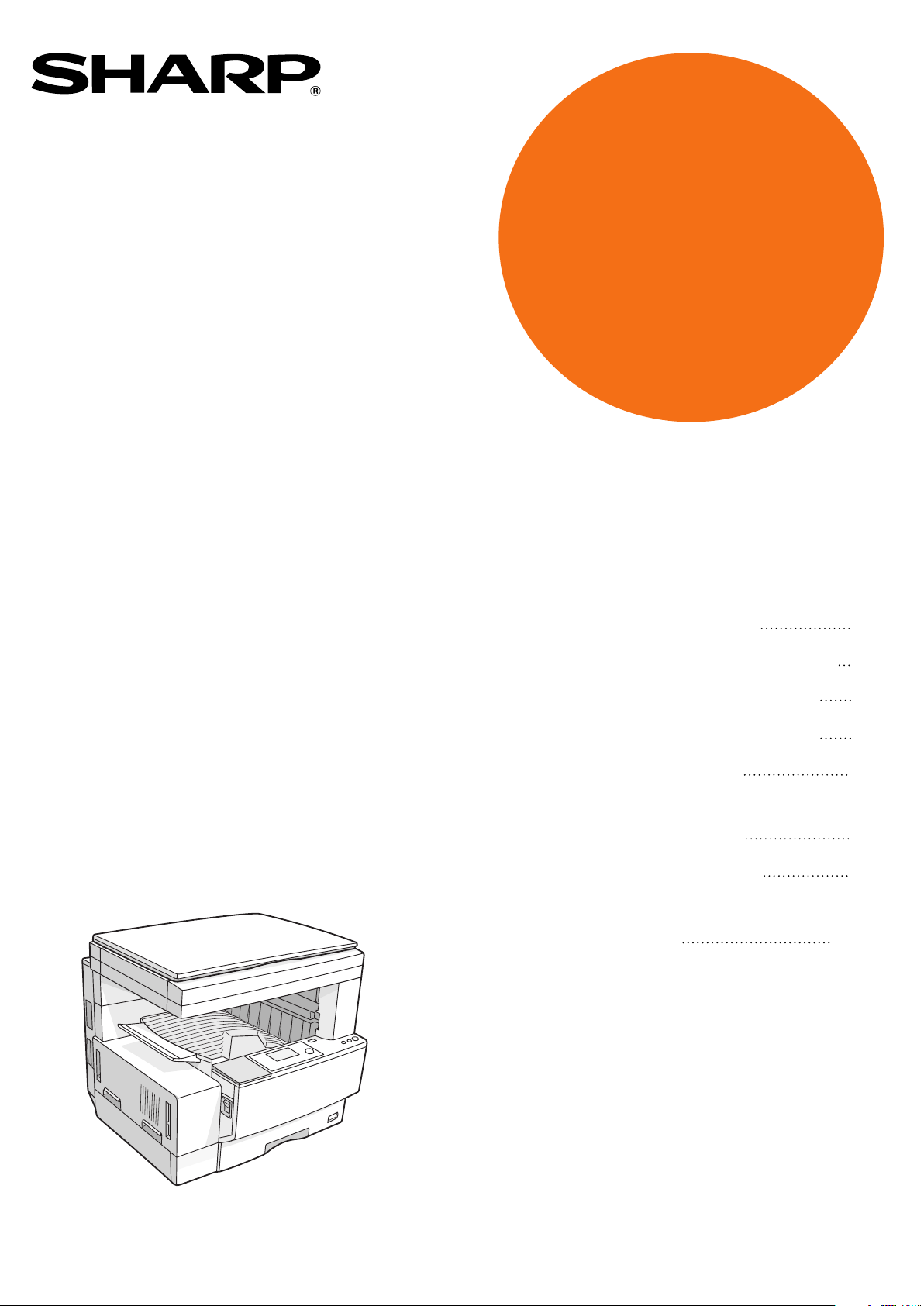
MODELL
AR-215
DIGITAL-LASERKOPIERER/DRUCKER
BEDIENUNGSANLEITUNG
Seite
• INBETRIEBNAHME
• ERSTELLEN VON KOPIEN
• SPEZIALFUNKTIONEN 1
• SPEZIALFUNKTIONEN 2
• BEI STÖRUNGEN
• ALLGEMEINE
INFORMATIONEN
• SONDERZUBEHÖR
• GERÄTEBETREUER-
ANLEITUNG
5
23
41
55
67
79
93
119
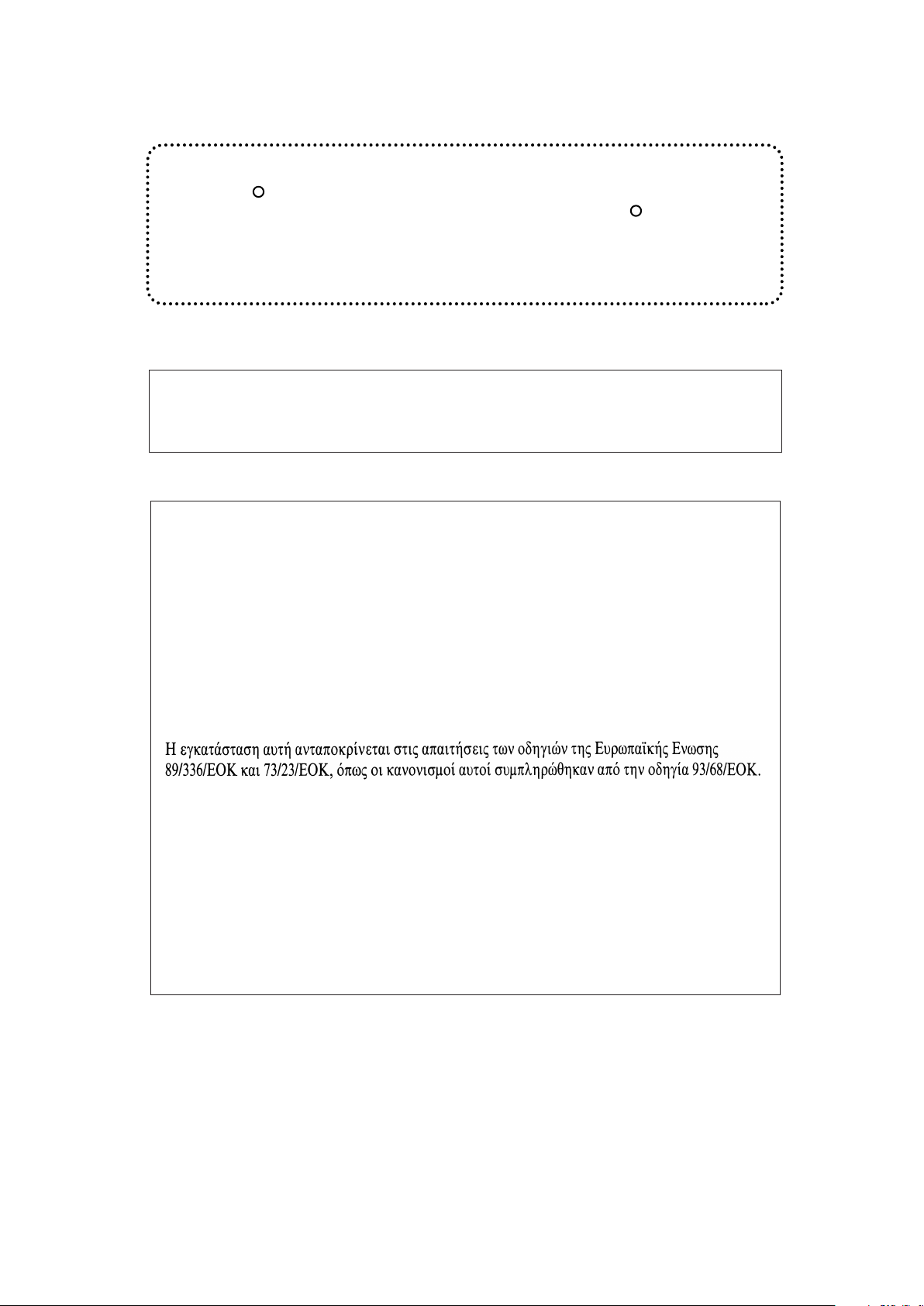
Warning
This is a Class A product. In a domestic environment this product may cause radio
interference in which case the user may be required to take adequate measures.
This equipment complies with the requirements of Directives 89/336/EEC and 73/23/EEC as amended by
93/68/EEC.
Dieses Gerät entspricht den Anforderungen der EG-Richtlinien 89/336/EWG und 73/23/EWG mit Änderung
93/68/EWG.
Ce matériel répond aux exigences contenues dans les directives 89/336/CEE et 73/23/CEE modifiées par la
directive 93/68/CEE.
Dit apparaat voldoet aan de eisen van de richtlijnen 89/336/EEG en 73/23/EEG, gewijzigd door 93/68/EEG.
Dette udstyr overholder kravene i direktiv nr. 89/336/EEC og 73/23/EEC med tillæg nr. 93/68/EEC.
Quest’ apparecchio è conforme ai requisiti delle direttive 89/336/EEC e 73/23/EEC, come emendata dalla
direttiva 93/68/EEC.
Este equipamento obedece às exigências das directivas 89/336/CEE e 73/23/CEE, na sua versão corrigida
pela directiva 93/68/CEE.
Este aparato satisface las exigencias de las Directivas 89/336/CEE y 73/23/CEE, modificadas por medio de
la 93/68/CEE.
Denna utrustning uppfyller kraven enligt riktlinjerna 89/336/EEC och 73/23/EEC så som kompletteras av
93/68/EEC.
Dette produktet oppfyller betingelsene i derektivene 89/336/EEC og 73/23/EEC i endringen 93/68/EEC.
Tämä laite täyttää direktiivien 89/336/EEC ja 73/23/EEC vaatimukset, joita on muutettu direktiivillä
93/68/EEC.
In einigen Ländern sind die Positionen des "POWER"-Schalters statt "ON" und "OFF"
mit "I" und " " auf dem Gerät markiert.
Sollte dies bei Ihrem Gerät der Fall sein, so steht "I" für "ON" und " " für "OFF".
VORSICHT!
Zur vollständigen elektrischen Trennung vom Netz, Netzstecker herausziehen.
Die Netzsteckdose muß nahe dem Gerät angebracht und leicht zugänglich sein.
Das CE-Label wird nur dann auf einem Gerät, einer Einrichtung oder Anlage aufgebracht,
wenn die in dem vorstehenden Satz beschriebenen Richtlinien auf das Produkt anwendbar
sind. (Dieser Satz ist nicht für Länder bestimmt, in denen die vorgenannten Richtlinien nicht
Bedingung sind.)
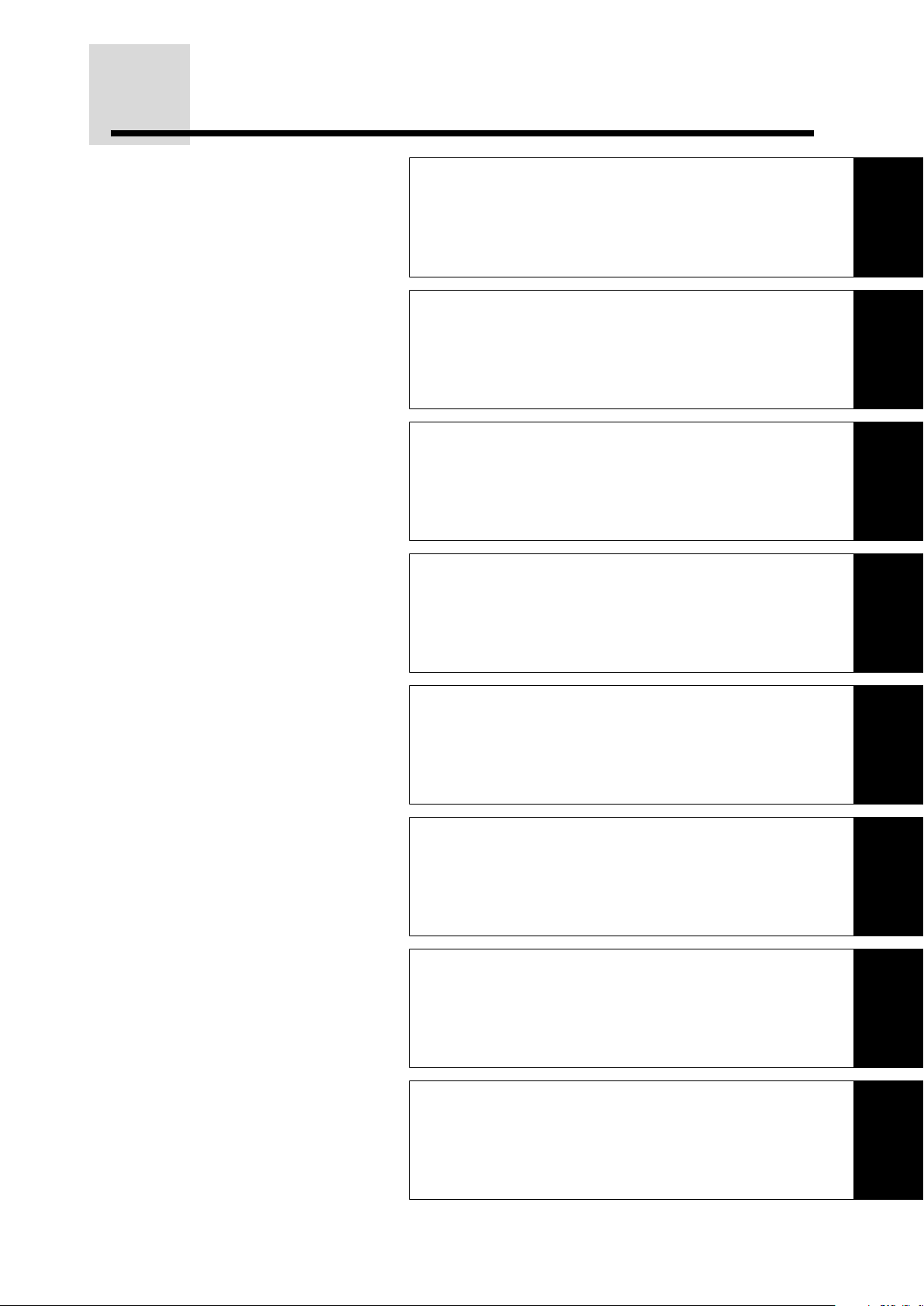
2
GLIEDERUNG DIESER ANLEITUNG
1. INBETRIEBNAHME
Dieses Kapitel enthält grundlegende Informationen zur
Verwendung dieses Kopierers.
1
2. ERSTELLEN VON KOPIEN
Dieses Kapitel beschreibt die grundlegenden
Kopierfunktionen wie normales Kopieren, Verkleinerung
und Vergrößerung sowie Belichtungseinstellungen.
3. SPEZIALFUNKTIONEN 1
Dieses Kapitel erläutert spezielle Kopierfunktion
einschließlich verschiedener Bildbearbeitungsfunktionen.
2
3
4. SPEZIALFUNKTIONEN 2
In diesem Kapitel werden die Funktionen beschrieben, die
bei Installation des optionalen Dual-Funktions-Board (AREB6) verwendet werden können.
5. BEI STÖRUNGEN
Dieses Kapitel beschreibt die Behebung von Papierstaus
und die Maßnahmen bei kleineren Problemen.
6. ALLGEMEINE INFORMATIONEN
Dieses Kapitel enthält allgemeine Informationen über die
Verwendung des Kopierers und das Einlegen von Papier
und Nachfüllen von Toner.
7. SONDERZUBEHÖR
Dieses Kapitel enthält Bedienungsanweisungen für den
Automatischen Originaleinzug (AR-SP4N), den
Automatischen Originaleinzug mit Wendung (AR-RP3N),
den Finisher (AR-FN5N), die 500-Blatt Papierkassette (ARD11N) und die 2 x 500-Blatt Papierkassette (AR-D12N).
4
5
6
7
8. GERÄTEBETREUER-ANLEITUNG
Diese GERÄTEBETREUER-ANLEITUNG enthält Informationen zu
den Programmen für den Gerätebetreuer. Mit diesen Programmen
kann der Gerätebetreuer viele Funktionen des Kopierers entsprechend
den Betriebsbedingungen anpassen. Auf diese Programme kann nach
Eingabe einer Gerätebetreuer-Codenummer zugegriffen werden.
1
8
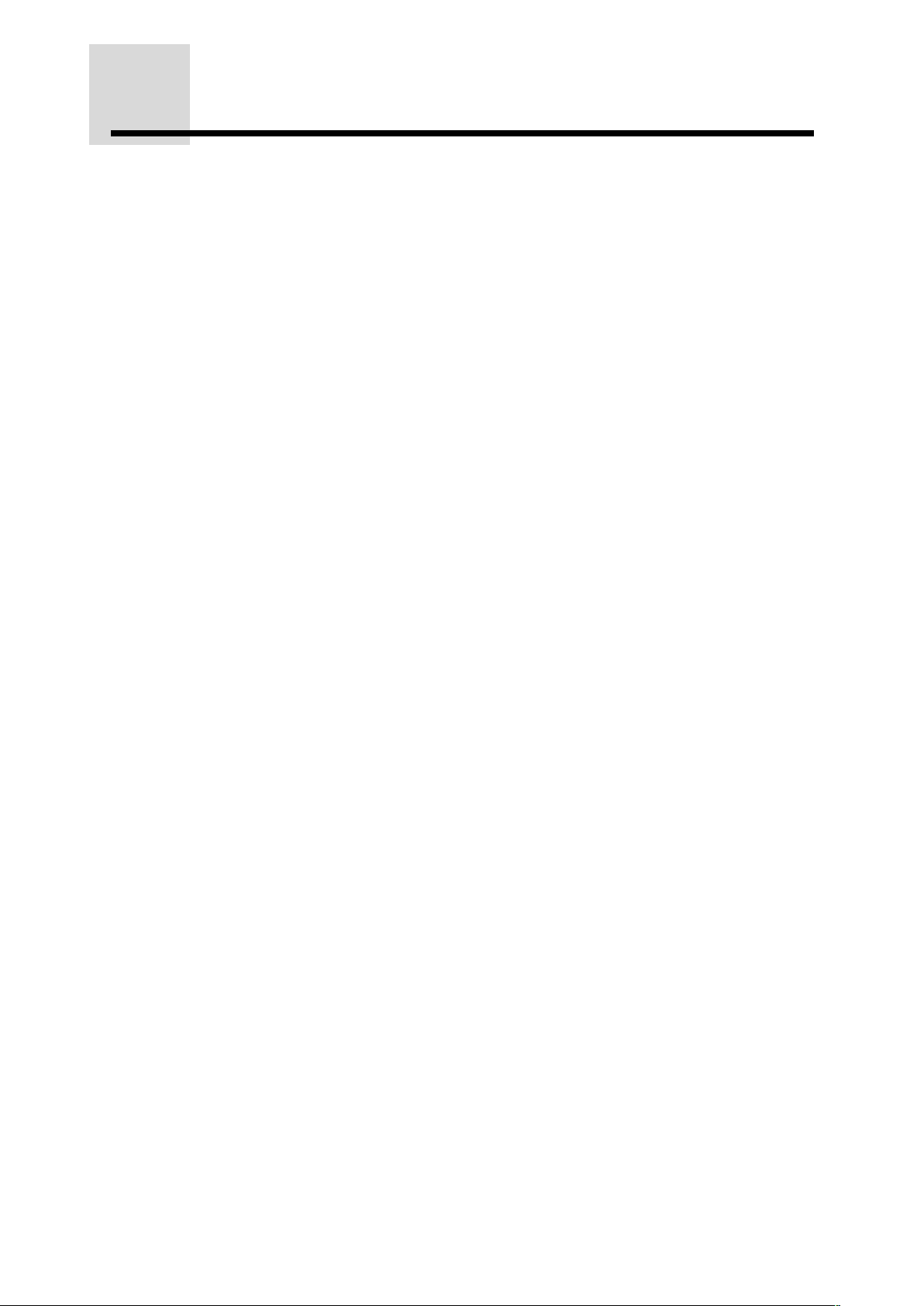
INHALT
KAPITEL 1 INBETRIEBNAHME
EINFÜHRUNG . . . . . . . . . . . . . . . . . . . . . . . . . . . . . . . . . . . . . . . . . . . . . 6
ZUR BEACHTUNG . . . . . . . . . . . . . . . . . . . . . . . . . . . . . . . . . . . . . . . . . 8
AUFSTELLUNG DES KOPIERERS. . . . . . . . . . . . . . . . . . . . . . . . . . . . . 9
BESONDERE MERKMALE . . . . . . . . . . . . . . . . . . . . . . . . . . . . . . . . . . 10
BEZEICHNUNGEN DER TEILE UND IHRE FUNKTIONEN . . . . . . . . . 12
●
Außenansicht . . . . . . . . . . . . . . . . . . . . . . . . . . . . . . . . . . . . . . . . . . . 12
●
Innenansicht . . . . . . . . . . . . . . . . . . . . . . . . . . . . . . . . . . . . . . . . . . . . 13
●
Bedienfeld . . . . . . . . . . . . . . . . . . . . . . . . . . . . . . . . . . . . . . . . . . . . . . 14
EIN- UND AUSSCHALTEN . . . . . . . . . . . . . . . . . . . . . . . . . . . . . . . . . . 16
●
Einschalten . . . . . . . . . . . . . . . . . . . . . . . . . . . . . . . . . . . . . . . . . . . . . 16
●
Ausschalten . . . . . . . . . . . . . . . . . . . . . . . . . . . . . . . . . . . . . . . . . . . . 16
●
Anfangseinstellungen . . . . . . . . . . . . . . . . . . . . . . . . . . . . . . . . . . . . . 17
●
Energiesparmodi. . . . . . . . . . . . . . . . . . . . . . . . . . . . . . . . . . . . . . . . . 17
FUNKTIONSSYMBOLE . . . . . . . . . . . . . . . . . . . . . . . . . . . . . . . . . . . . . 18
FUNKTIONSÜBERBLICK . . . . . . . . . . . . . . . . . . . . . . . . . . . . . . . . . . . 19
KOSTENSTELLENFUNKTION . . . . . . . . . . . . . . . . . . . . . . . . . . . . . . . 20
●
Kopieren im Kostenstellenmodus . . . . . . . . . . . . . . . . . . . . . . . . . . . . 20
Seite
KAPITEL 2 ERSTELLEN VON KOPIEN
NORMALES KOPIEREN . . . . . . . . . . . . . . . . . . . . . . . . . . . . . . . . . . . . 24
ZWEISEITENKOPIEREN. . . . . . . . . . . . . . . . . . . . . . . . . . . . . . . . . . . . 26
●
Zweiseitenkopieren vom Vorlagenglas . . . . . . . . . . . . . . . . . . . . . . . . 26
BELICHTUNGSEINSTELLUNG. . . . . . . . . . . . . . . . . . . . . . . . . . . . . . . 29
VERKLEINERUNG/VERGRÖSSERUNG/ZOOM . . . . . . . . . . . . . . . . . 31
●
Automatische Wahl . . . . . . . . . . . . . . . . . . . . . . . . . . . . . . . . . . . . . . . 31
●
Manuelle Wahl . . . . . . . . . . . . . . . . . . . . . . . . . . . . . . . . . . . . . . . . . . 33
MANUELLE ZUFÜHRUNG (Spezialpapier). . . . . . . . . . . . . . . . . . . . . . 35
●
Verwendbares Papier für Kopieren vom manuellen Einzug . . . . . . . . 35
●
Kopieren vom manuellen Einzug . . . . . . . . . . . . . . . . . . . . . . . . . . . . 35
UNTERBRECHEN EINES KOPIERLAUFS . . . . . . . . . . . . . . . . . . . . . . 38
KAPITEL 3 SPEZIALFUNKTIONEN 1
DOPPELSEITENKOPIEREN . . . . . . . . . . . . . . . . . . . . . . . . . . . . . . . . . 42
S/W-UMKEHRUNG . . . . . . . . . . . . . . . . . . . . . . . . . . . . . . . . . . . . . . . . 44
XY-ZOOM . . . . . . . . . . . . . . . . . . . . . . . . . . . . . . . . . . . . . . . . . . . . . . . 46
TRANSPARENTFOLIEN . . . . . . . . . . . . . . . . . . . . . . . . . . . . . . . . . . . . 49
PROGRAMMSPEICHER . . . . . . . . . . . . . . . . . . . . . . . . . . . . . . . . . . . . 51
●
Speichern eines Kopierprogramms. . . . . . . . . . . . . . . . . . . . . . . . . . . 51
●
Löschen eines Kopierprogramms . . . . . . . . . . . . . . . . . . . . . . . . . . . . 52
●
Abrufen eines Kopierprogramms . . . . . . . . . . . . . . . . . . . . . . . . . . . . 53
KAPITEL 4 SPEZIALFUNKTIONEN 2
KOPIEREN MIT DREHEN . . . . . . . . . . . . . . . . . . . . . . . . . . . . . . . . . . . 56
SORTIEREN/GRUPPIEREN . . . . . . . . . . . . . . . . . . . . . . . . . . . . . . . . . 57
●
Kopieren im Sortier- oder Gruppiermodus . . . . . . . . . . . . . . . . . . . . . 57
RANDVERSETZUNG . . . . . . . . . . . . . . . . . . . . . . . . . . . . . . . . . . . . . . 60
LÖSCHUNG. . . . . . . . . . . . . . . . . . . . . . . . . . . . . . . . . . . . . . . . . . . . . . 62
2 AUF 1 ODER 4 AUF 1 . . . . . . . . . . . . . . . . . . . . . . . . . . . . . . . . . . . . .64
2
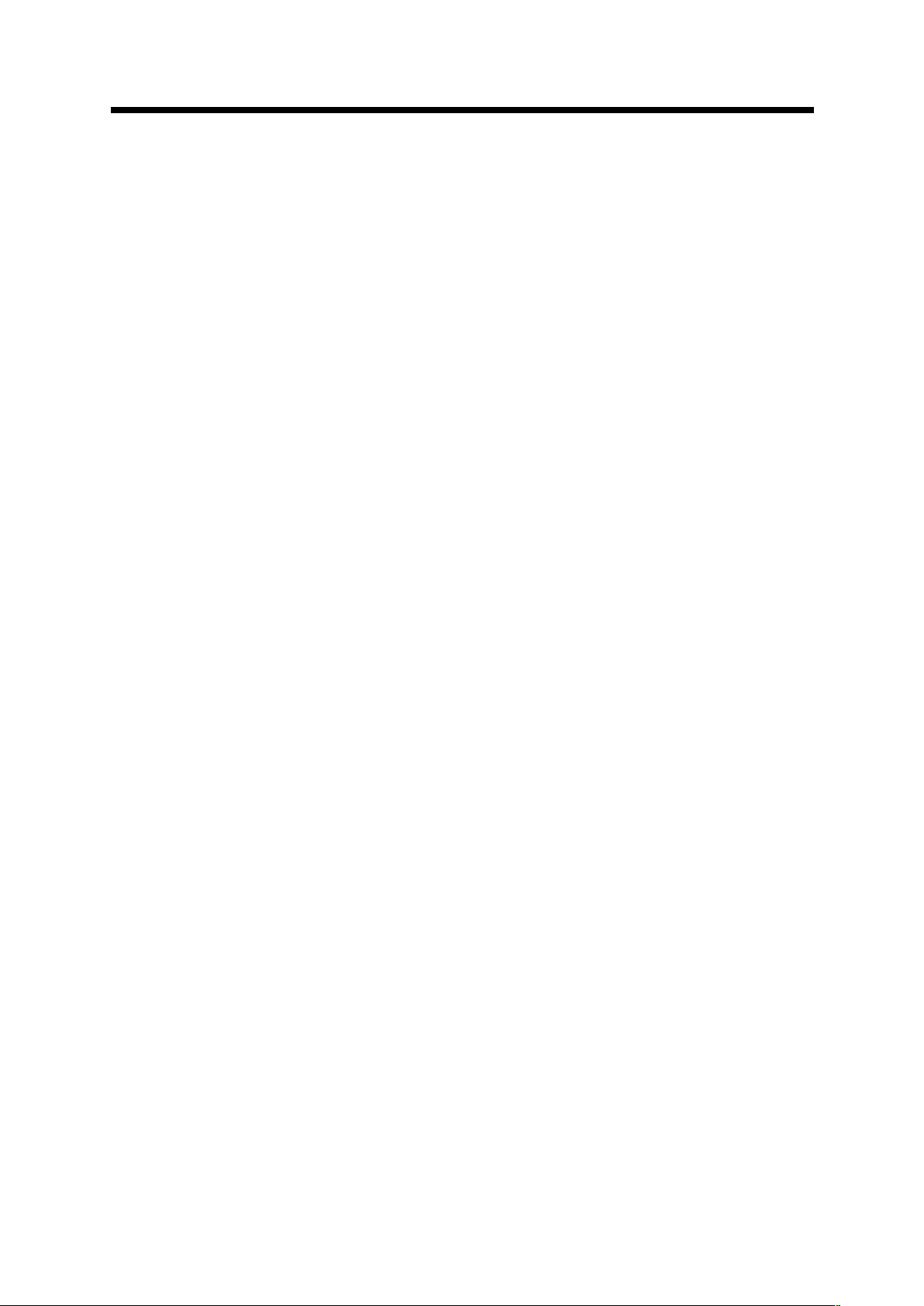
KAPITEL 5 BEI STÖRUNGEN
ZUSTANDSMELDUNGEN. . . . . . . . . . . . . . . . . . . . . . . . . . . . . . . . . . . 68
BEHEBEN VON PAPIERSTAUS. . . . . . . . . . . . . . . . . . . . . . . . . . . . . . 69
●
Papierstau im manuellen Einzug . . . . . . . . . . . . . . . . . . . . . . . . . . . . 69
●
Papierstau im Kopierer . . . . . . . . . . . . . . . . . . . . . . . . . . . . . . . . . . . . 70
●
Papierstau im Mittelfach . . . . . . . . . . . . . . . . . . . . . . . . . . . . . . . . . . . 73
●
Papierstau in der Papierkassette . . . . . . . . . . . . . . . . . . . . . . . . . . . . 74
●
Papierstau im oberen Ausgabebereich. . . . . . . . . . . . . . . . . . . . . . . . 75
STÖRUNGSBESEITIGUNG . . . . . . . . . . . . . . . . . . . . . . . . . . . . . . . . . 76
KAPITEL 6 ALLGEMEINE INFORMATIONEN
PAPIER . . . . . . . . . . . . . . . . . . . . . . . . . . . . . . . . . . . . . . . . . . . . . . . . . 80
●
Arten und Größen von Kopierpapier . . . . . . . . . . . . . . . . . . . . . . . . . . 80
●
Einlegen von Kopierpapier . . . . . . . . . . . . . . . . . . . . . . . . . . . . . . . . . 80
●
Ändern der Kopierpapiergröße in der Papierkassette. . . . . . . . . . . . . 82
ERSETZEN DER TONERPATRONE . . . . . . . . . . . . . . . . . . . . . . . . . . 84
ÜBERPRÜFUNG DER TONERMENGE UND DER
GESAMTAUSGABEZAHL . . . . . . . . . . . . . . . . . . . . . . . . . . . . . . . . . . . 86
REINIGUNG DES VORLAGENGLASES UND DER
ORIGINALABDECKUNG . . . . . . . . . . . . . . . . . . . . . . . . . . . . . . . . . . . . 87
REINIGUNG DER PAPIERTRANSPORTROLLEN
DES MANUELLEN EINZUGS . . . . . . . . . . . . . . . . . . . . . . . . . . . . . . . . 88
EINSTELLUNG DES DISPLAYKONTRASTS . . . . . . . . . . . . . . . . . . . . 89
AUFBEWAHRUNG VON VERBRAUCHSMATERIALIEN . . . . . . . . . . . 90
●
Richtige Aufbewahrung . . . . . . . . . . . . . . . . . . . . . . . . . . . . . . . . . . . . 90
TECHNISCHE DATEN. . . . . . . . . . . . . . . . . . . . . . . . . . . . . . . . . . . . . . 91
INHALT
Seite
KAPITEL 7 SONDERZUBEHÖR
SYSTEMKONFIGURATION . . . . . . . . . . . . . . . . . . . . . . . . . . . . . . . . . 94
AUTOMATISCHER ORIGINALEINZUG (AR-SP4N)/
AUTOMATISCHER ORIGINALEINZUG MIT WENDUNG (AR-RP3N) . 95
●
Bezeichnungen der Teile . . . . . . . . . . . . . . . . . . . . . . . . . . . . . . . . . . 95
●
Technische Daten . . . . . . . . . . . . . . . . . . . . . . . . . . . . . . . . . . . . . . . . 96
●
Verwendbare Vorlagen . . . . . . . . . . . . . . . . . . . . . . . . . . . . . . . . . . . . 96
●
Nicht verwendbare Vorlagen. . . . . . . . . . . . . . . . . . . . . . . . . . . . . . . . 96
●
Verwendung des SPF oder RSPF . . . . . . . . . . . . . . . . . . . . . . . . . . . 97
●
Beheben von Papierstaus. . . . . . . . . . . . . . . . . . . . . . . . . . . . . . . . . 103
FINISHER (AR-FN5N) . . . . . . . . . . . . . . . . . . . . . . . . . . . . . . . . . . . . . 105
●
Bezeichnungen der Teile . . . . . . . . . . . . . . . . . . . . . . . . . . . . . . . . . 105
●
Technische Daten . . . . . . . . . . . . . . . . . . . . . . . . . . . . . . . . . . . . . . . 106
●
Verbrauchsmaterialien . . . . . . . . . . . . . . . . . . . . . . . . . . . . . . . . . . . 106
●
Funktionen des Finishers . . . . . . . . . . . . . . . . . . . . . . . . . . . . . . . . . 107
●
Sortieren mit Heften . . . . . . . . . . . . . . . . . . . . . . . . . . . . . . . . . . . . . 108
●
Ersetzen der Heftklammernpatrone . . . . . . . . . . . . . . . . . . . . . . . . . 111
●
Beheben eines Heftklammernstaus . . . . . . . . . . . . . . . . . . . . . . . . . 112
●
Beheben von Papierstaus. . . . . . . . . . . . . . . . . . . . . . . . . . . . . . . . . 114
500-BLATT PAPIERKASSETTE (AR-D11N)/
2x500-BLATT PAPIERKASSETTE (AR-D12N) . . . . . . . . . . . . . . . . . . 116
●
Bezeichnungen der Teile . . . . . . . . . . . . . . . . . . . . . . . . . . . . . . . . . 116
●
Technische Daten . . . . . . . . . . . . . . . . . . . . . . . . . . . . . . . . . . . . . . . 116
●
Einlegen von Kopierpapier . . . . . . . . . . . . . . . . . . . . . . . . . . . . . . . . 117
●
Ändern der Kopierpapiergröße in der Papierkassette. . . . . . . . . . . . 117
●
Beheben von Papierstaus. . . . . . . . . . . . . . . . . . . . . . . . . . . . . . . . . 117
3
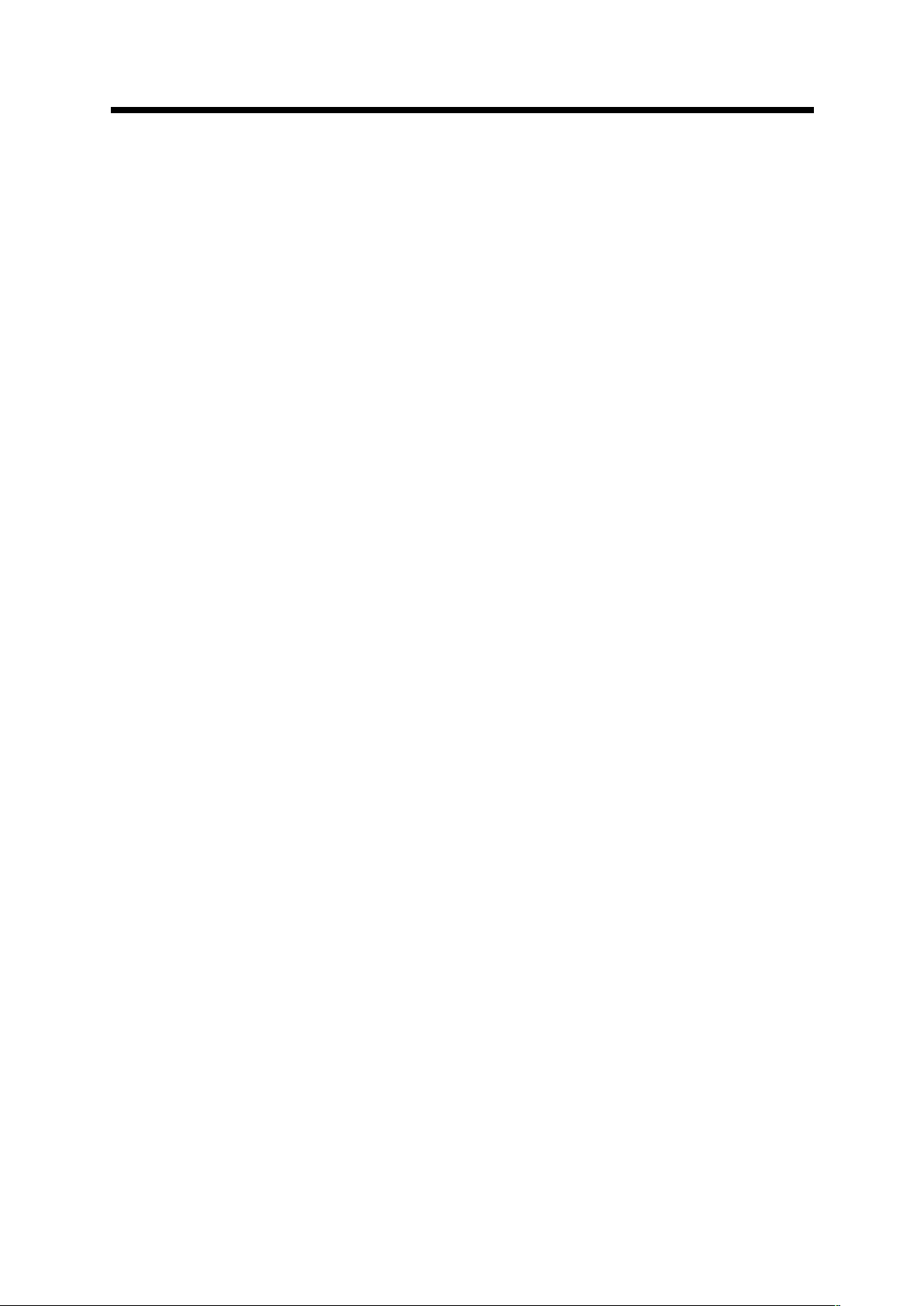
INHALT
KAPITEL 8 GERÄTEBETREUER-ANLEITUNG
SPEICHERUNG DER GERÄTEBETREUER-CODENUMMER. . . . . . 120
LISTE DER GERÄTEBETREUER-PROGRAMME . . . . . . . . . . . . . . . 123
VERWENDUNG DER GERÄTEBETREUER-PROGRAMME . . . . . . . 126
GERÄTEBETREUER-PROGRAMME . . . . . . . . . . . . . . . . . . . . . . . . . 128
●
Funktionseinstellungen . . . . . . . . . . . . . . . . . . . . . . . . . . . . . . . . . . . 128
●
Timereinstellungen . . . . . . . . . . . . . . . . . . . . . . . . . . . . . . . . . . . . . . 132
●
Aktivierung/Deaktivierung . . . . . . . . . . . . . . . . . . . . . . . . . . . . . . . . . 134
●
Konten-Verwaltung . . . . . . . . . . . . . . . . . . . . . . . . . . . . . . . . . . . . . . 137
●
Andere Programme. . . . . . . . . . . . . . . . . . . . . . . . . . . . . . . . . . . . . . 140
INDEX . . . . . . . . . . . . . . . . . . . . . . . . . . . . . . . . . . . . . . . . . . . . . . . . . . . . . . . . . . . .142
GERÄTEBETREUER-CODENUMMER: WERKSEINSTELLUNG. . . . . . . . . . . . . .145
Seite
4
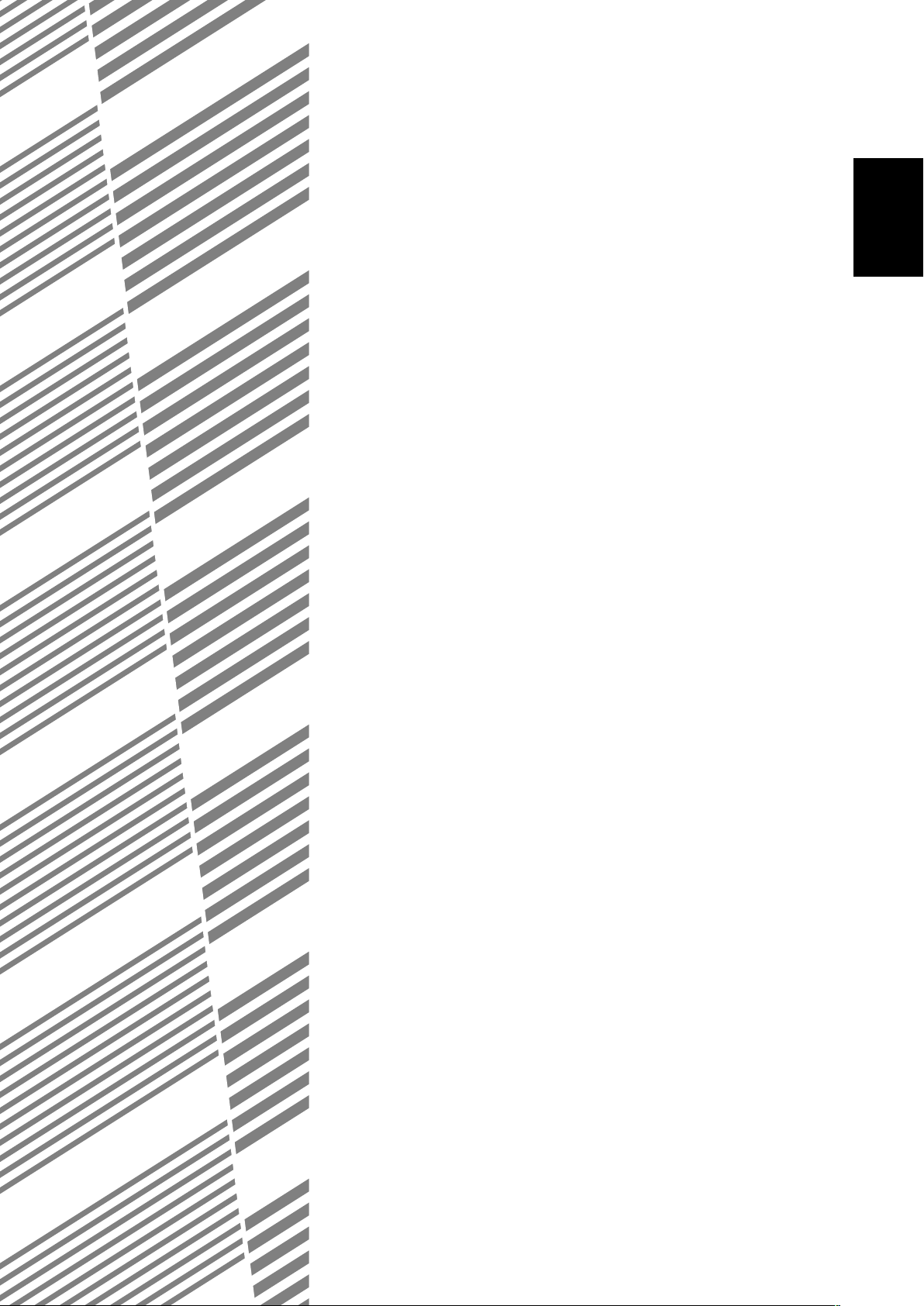
KAPITEL 1
INBETRIEBNAHME
Dieses Kapitel enthält grundlegende Informationen zur Verwendung
dieses Kopierers.
Seite
●
EINFÜHRUNG . . . . . . . . . . . . . . . . . . . . . . . . . . . . . . . . . . . . . . . . . 6
●
ZUR BEACHTUNG. . . . . . . . . . . . . . . . . . . . . . . . . . . . . . . . . . . . . . 8
●
AUFSTELLUNG DES KOPIERERS. . . . . . . . . . . . . . . . . . . . . . . . . 9
●
BESONDERE MERKMALE . . . . . . . . . . . . . . . . . . . . . . . . . . . . . . 10
●
BEZEICHNUNGEN DER TEILE UND IHRE FUNKTIONEN . . . . . 12
Außenansicht . . . . . . . . . . . . . . . . . . . . . . . . . . . . . . . . . . . . . . . . . 12
Innenansicht . . . . . . . . . . . . . . . . . . . . . . . . . . . . . . . . . . . . . . . . . . 13
Bedienfeld . . . . . . . . . . . . . . . . . . . . . . . . . . . . . . . . . . . . . . . . . . . . 14
●
EIN- UND AUSSCHALTEN . . . . . . . . . . . . . . . . . . . . . . . . . . . . . . 16
Einschalten . . . . . . . . . . . . . . . . . . . . . . . . . . . . . . . . . . . . . . . . . . . 16
Ausschalten . . . . . . . . . . . . . . . . . . . . . . . . . . . . . . . . . . . . . . . . . . 16
Anfangseinstellungen . . . . . . . . . . . . . . . . . . . . . . . . . . . . . . . . . . . 17
Energiesparmodi. . . . . . . . . . . . . . . . . . . . . . . . . . . . . . . . . . . . . . . 17
●
FUNKTIONSSYMBOLE . . . . . . . . . . . . . . . . . . . . . . . . . . . . . . . . . 18
●
FUNKTIONSÜBERBLICK . . . . . . . . . . . . . . . . . . . . . . . . . . . . . . . 19
●
KOSTENSTELLENFUNKTION . . . . . . . . . . . . . . . . . . . . . . . . . . . 20
Kopieren im Kostenstellenmodus . . . . . . . . . . . . . . . . . . . . . . . . . . 20
1
5
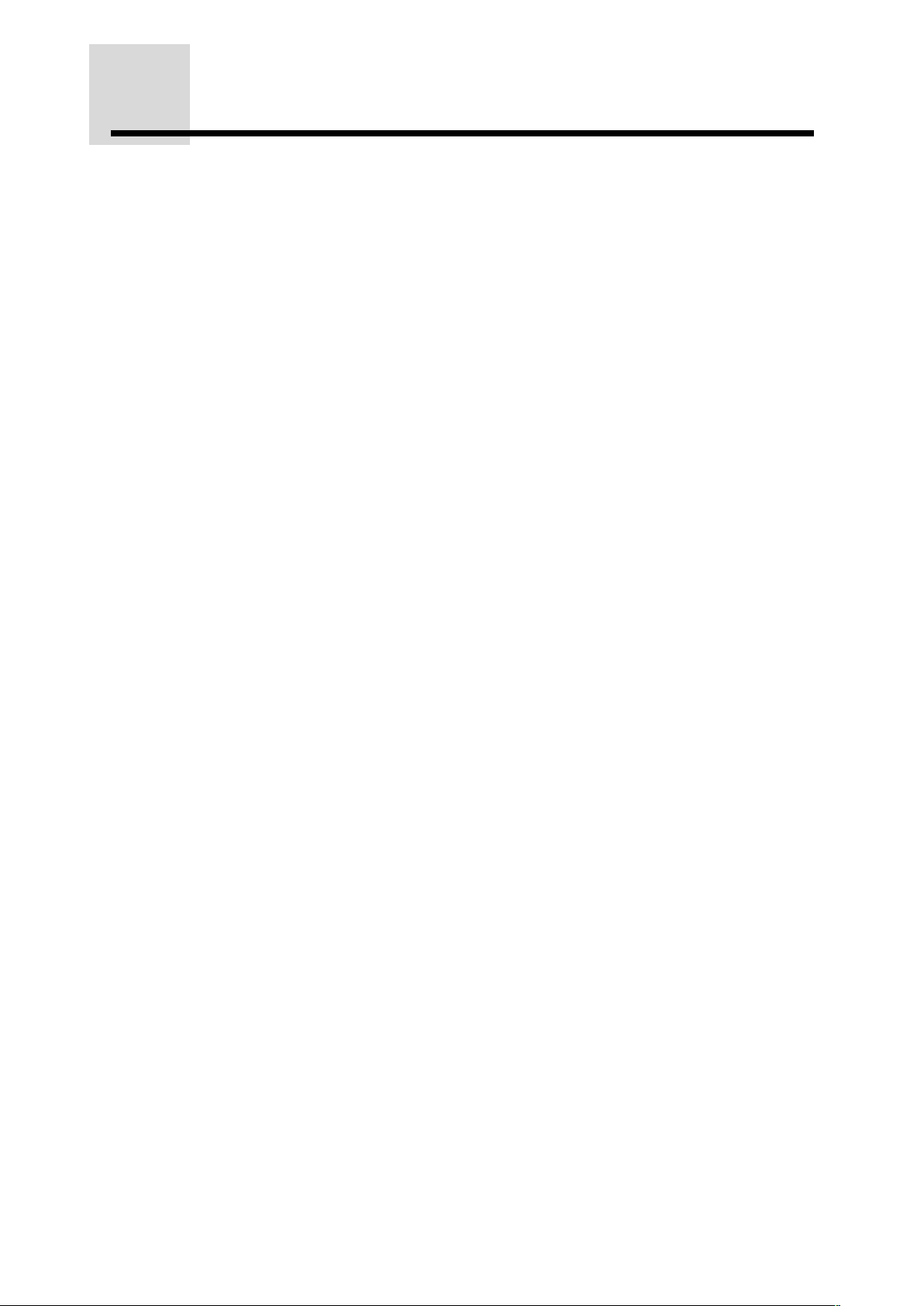
EINFÜHRUNG
Dieser Kopierer wurde konzipiert, um praktische Kopierfunktionen mit einem Minimum an Platzbedarf
und maximaler Benutzungsfreundlichkeit zu bieten. Um den vollen Nutzen aller Funktionen des
Kopierers zu erhalten, sollten Sie sich gut mit dieser Bedienungsanleitung und dem Kopierer vertraut
machen. Damit Sie auch während der Verwendung des Kopierers jederzeit nachschlagen können,
sollte diese Bedienungsanleitung an einem leicht zugänglichen Platz aufbewahrt werden.
INBETRIEBNAHME
Zu den Bedienungsanleitungen
Für das Gerät sind die folgenden Bedienungsanleitungen vorhanden.
Bedienungsanleitung (Digital-Laserkopierer/-Drucker)
In dieser Anleitung wird das Gerät und die Bedienung als Kopierer beschrieben.
Bedienungsanleitung (Mehrfachzugriff)
In dieser Anleitung wird die Bedienung für eine Funktion beschrieben, wenn bereits eine andere
Funktion verwendet wird.
(Nur wenn dieser Kopierer durch Installation von optionalen Komponenten als Laserdrucker, Faxgerät
oder Scanner verwendet wird.)
HINWEISE:
●
Dieser Kopierer kann als Laserdrucker (optional), Telefaxgerät (optional) und Scanner
(optional) eingesetzt werden. Diese Bedienungsanleitung beschreibt jedoch nur die
Funktionen des Kopierers. Eine Beschreibung der anderen Funktionen finden Sie in den
jeweiligen separaten Bedienungsanleitungen.
●
Alle Beschreibungen in dieser Bedienungsanleitung gehen davon aus, dass der Kopiermodus
gewählt ist (die Anzeige KOPIE leuchtet).
●
Das mit "GERÄTEBETREUER-ANLEITUNG" bezeichnete Kapitel ist speziell für
Gerätebetreuer geschrieben. Sie enthält die Programme und Informationen zu
Programmierung, mit denen der Gerätebetreuer die Funktionen des Kopierers optimal
einstellen kann.
●
Die Bedienung und die Anzeigen auf dem Bedienfeld unterscheiden sich je nach Installation
von Sonderzubehör. Die Beschreibungen und Abbildungen in dieser Bedienungsanleitung
gelten durchweg für den Kopierer ohne installiertes Sonderzubehör.
●
Diese Anleitungen dürfen, auch auszugsweise, in keiner Form ohne Zustimmung von Sharp
reproduziert werden.
●
Alle Rechte für Änderungen dieser Anleitungen werden vorbehalten.
●
Microsoft, Windows und Windows NT sind Warenzeichen von Microsoft Corporation in den
USA und in anderen Ländern.
●
IBM und PC/AT sind Warenzeichen der International Business Machines Corporation.
●
Acrobat® Reader Copyright© 1987-2002 Adobe Systems Incorporated. Alle Rechte
vorbehalten. Adobe, das Adobe-Logo, Acrobat und das Acrobat-Logo sind Warenzeichen von
Adobe Systems Incorporated.
●
Alle anderen Warenzeichen und Urheberrechte sind Eigentum der betreffenden Besitzer.
6
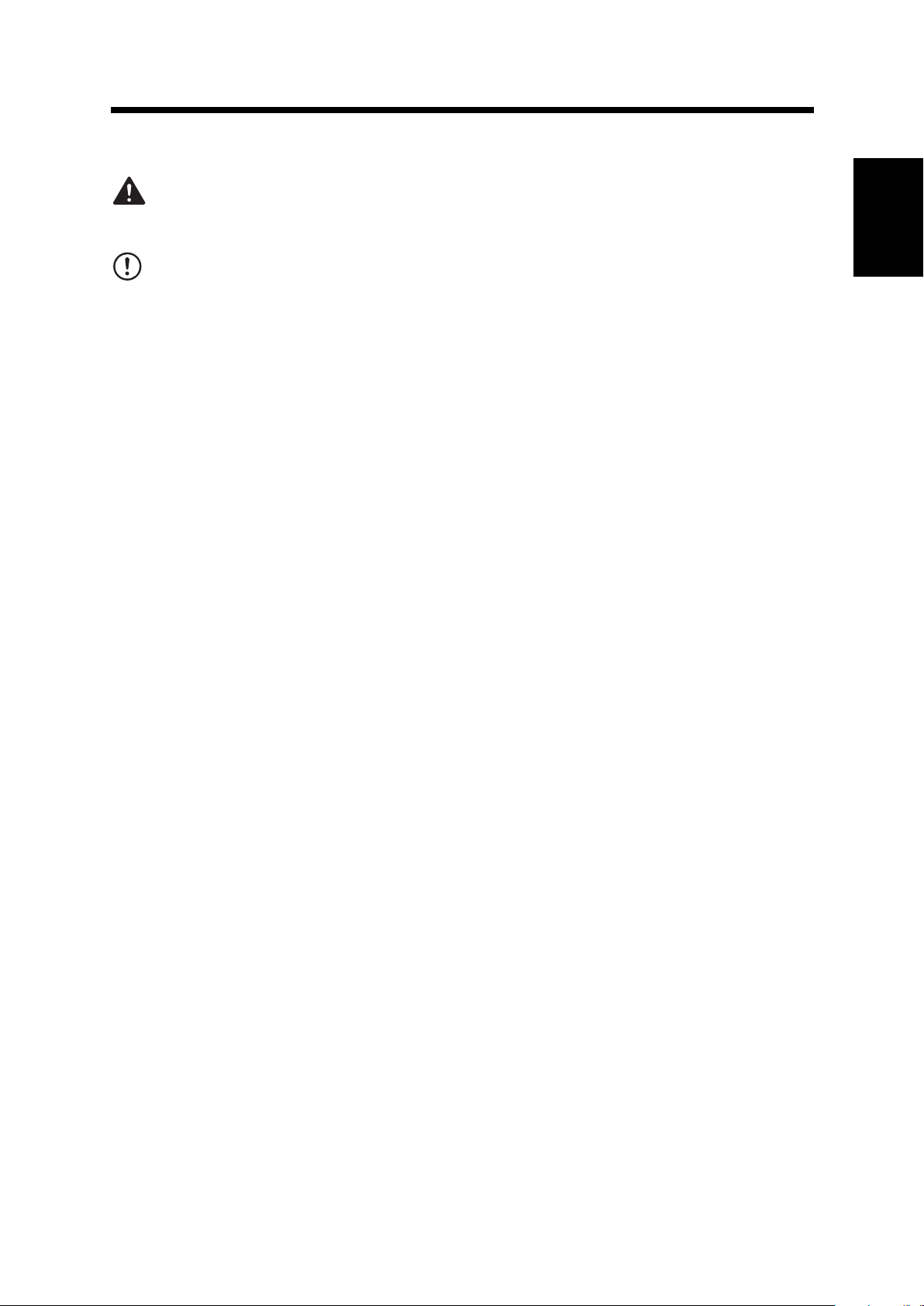
EINFÜHRUNG
In dieser Bedienungsanleitung verwendete Kennzeichnungen
VORSICHT:
An diesen Stellen wird darauf aufmerksam gemacht, daß Verletzungen verursacht werden
können, wenn die hier angeführten Informationen nicht befolgt werden.
ZUR BEACHTUNG:
An diesen Stellen wird darauf aufmerksam gemacht, dass Schäden am Kopierer oder seinen
Komponenten verursacht werden können, wenn die hier angeführten Hinweise nicht befolgt
werden.
HINWEIS:
An diesen Stellen werden Informationen über den Kopierer bezüglich der technischen Daten, der
Funktionen, der Leistung, des Betriebs und dergleichen gegeben, die für den Benutzer hilfreich
sein können.
★
GERÄTEBETREUER
Hier werden Informationen angeführt, die für die Gerätebetreuerfunktionen wichtig sind. Der
Gerätebetreuer sollte diese Hinweise gut beachten.
1
INBETRIEBNAHME
7
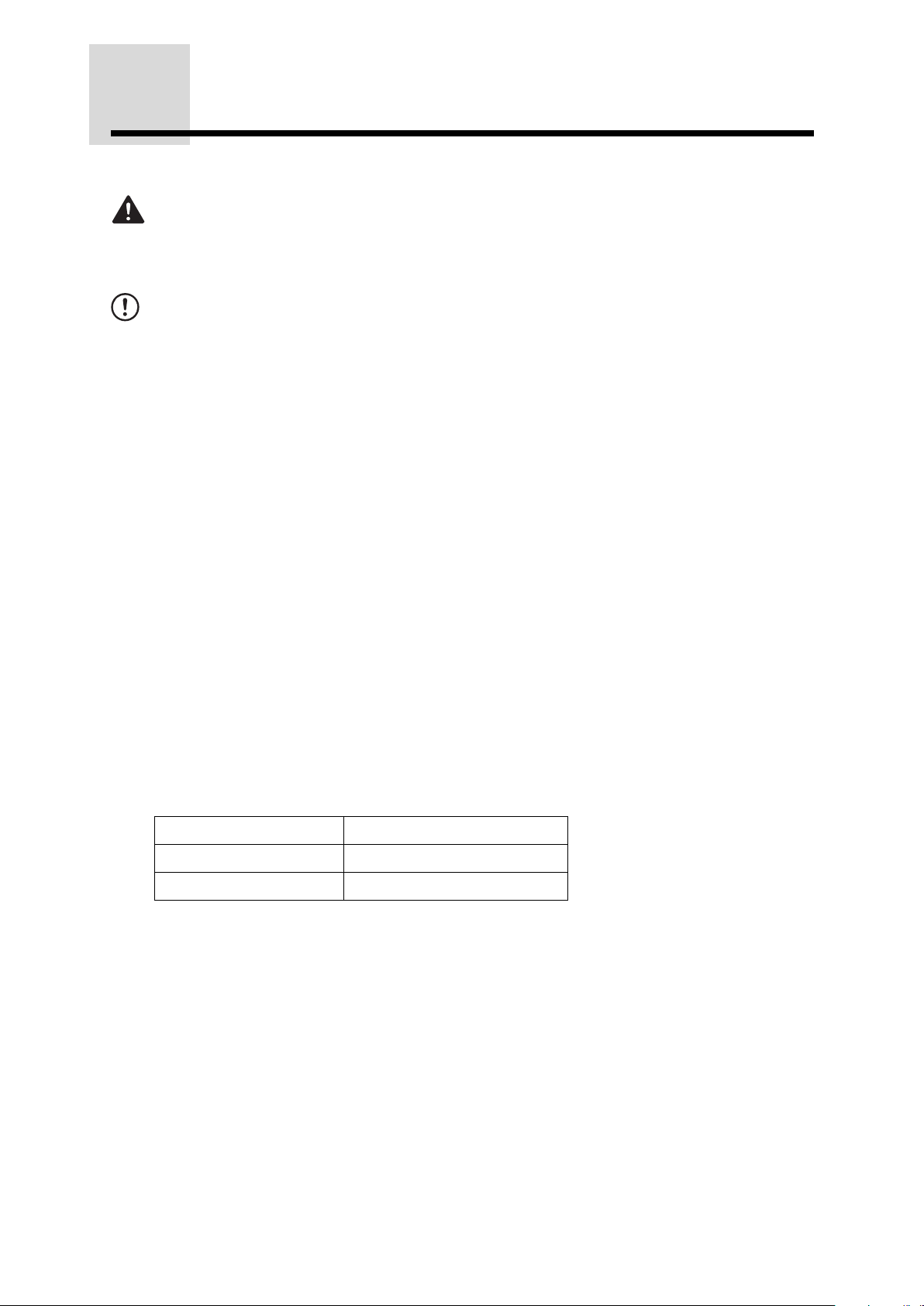
ZUR BEACHTUNG
Befolgen Sie bei der Verwendung dieses Kopierers die nachstehenden Hinweise.
VORSICHT:
●
Der Fixierbereich ist heiß. Beim Entfernen von gestautem Papier ist in diesem Bereich Vorsicht
geboten.
●
Schauen Sie nicht direkt auf die Lichtquelle. Dadurch können die Augen geschädigt werden.
INBETRIEBNAHME
ZUR BEACHTUNG:
●
Die Netzsteckdose sollte sich nahe dem Gerät befinden und gut zugänglich sein.
●
Der Kopierer muss auf einer festen, ebenen Fläche aufgestellt werden.
●
Der Kopierer darf nicht an einem feuchten oder staubigen Platz aufgestellt werden.
●
Wenn der Kopierer für längere Zeit nicht verwendet wird, beispielsweise bei
aufeinanderfolgenden Feiertagen, schalten Sie die Spannungsversorgung aus und ziehen Sie
den Netzstecker aus der Netzsteckdose.
●
Wenn der Kopierer bewegt werden soll, ist es unbedingt erforderlich, den Netzschalter
auszuschalten und den Netzstecker aus der Netzsteckdose zu ziehen.
●
Der Kopierer darf nicht mit einer Staubschutzabdeckung, einem Tuch oder einer Kunststofffolie
abgedeckt werden, während die Spannungsversorgung eingeschaltet ist. Dadurch kann die
Wärmeabführung beeinträchtigt und der Kopierer beschädigt werden.
●
Der Kopierer darf nicht fallengelassen, Erschütterungen ausgesetzt oder gegen Gegenstände
gestoßen werden.
●
Reserve-Tonerpatronen müssen an einem kühlen, trockenen Platz aufbewahrt werden, sie
dürfen erst unmittelbar vor der Verwendung aus der Verpackung genommen werden. Wenn
sie direkter Sonnenbestrahlung oder übermäßiger Wärme ausgesetzt werden, kann eine
unzureichende Kopierqualität verursacht werden.
●
Achten Sie darauf, die Bildtrommel (grüner Bereich) nicht zu berühren. Kratzer und Flecken
auf der Bildtrommel führen zu fleckigen Kopien.
●
Betätigen von Bedienelementen, Einstellungen und Durchführen von Verfahren, die hier nicht
angegeben sind, können zu gefährlicher Freisetzung von Laserstrahlen führen.
Hinweise zum Laser
8
Wellenlänge 785 nm +10 nm/-15 nm
Impulsdauern (5,871 µs ± 0,1 µs)/7 mm
Abgabeleistung 0,4 mW ± 0,04 mW (600 dpi)
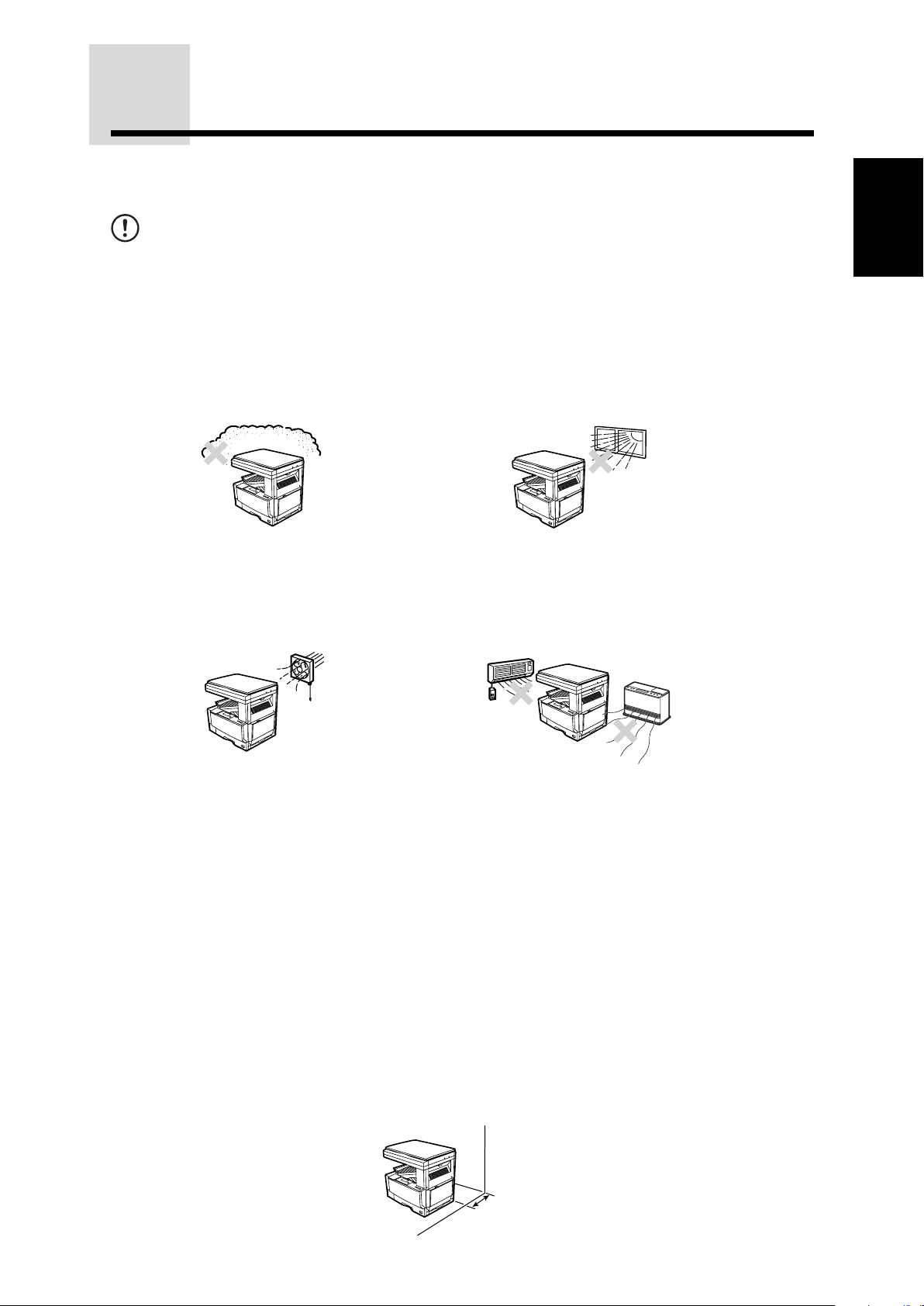
AUFSTELLUNG DES KOPIERERS
Durch eine falsche Aufstellung kann der Kopierer beschädigt werden. Bei der ersten Aufstellung und
bei jeder Änderung des Aufstellplatzes müssen die folgenden Hinweise beachtet werden.
ZUR BEACHTUNG:
Wenn der Kopierer von einem kühlen an einen warmen Platz gebracht wird, kann im Kopierer
Wasserdampf kondensieren. Wenn der Kopierer in diesem Zustand verwendet wird, können
eine schlechte Kopierqualität und Fehlfunktion vorkommen. Lassen Sie den Kopierer vor der
Verwendung mindestens 2 Stunden die Raumtemperatur annehmen.
Der Kopierer darf nicht an den folgenden Plätzen aufgestellt werden:
1
INBETRIEBNAHME
●
feuchte oder sehr staubige
Plätze
●
schlecht belüftete Plätze
●
Plätze, die direkter
Sonnenbestrahlung ausgesetzt sind
●
Plätze, die starken Temperaturoder Feuchtigkeitsschwankungen
ausgesetzt sind, z.B. nahe einer
Klimaanlage oder einer Heizung
Der Kopierer sollte nahe einer gut zugänglichen Netzsteckdose aufgestellt
werden, damit er sich einfach anschließen und abtrennen lässt.
Der Netzstecker darf nur an eine Netzsteckdose angeschlossen werden, die den
Spannungs- und Stromvorschriften entspricht (siehe Seite 91). Die
Netzsteckdose muss einwandfrei geerdet sein.
●
Die erforderliche Spannungsversorgung für diesen Kopierer ist auf dem Typenschild an der
Geräterückseite angegeben.
HINWEIS:
Schließen Sie den Kopierer an eine Netzsteckdose an, an der nicht gleichzeitig andere
elektrische Geräte angeschlossen sind. Wenn eine Lampe an der gleichen Netzsteckdose
angeschlossen ist, kann das Licht flackern.
Der erforderliche Raum um das Gerät für Wartung und gute Belüftung muss
eingehalten werden.
30 cm
9
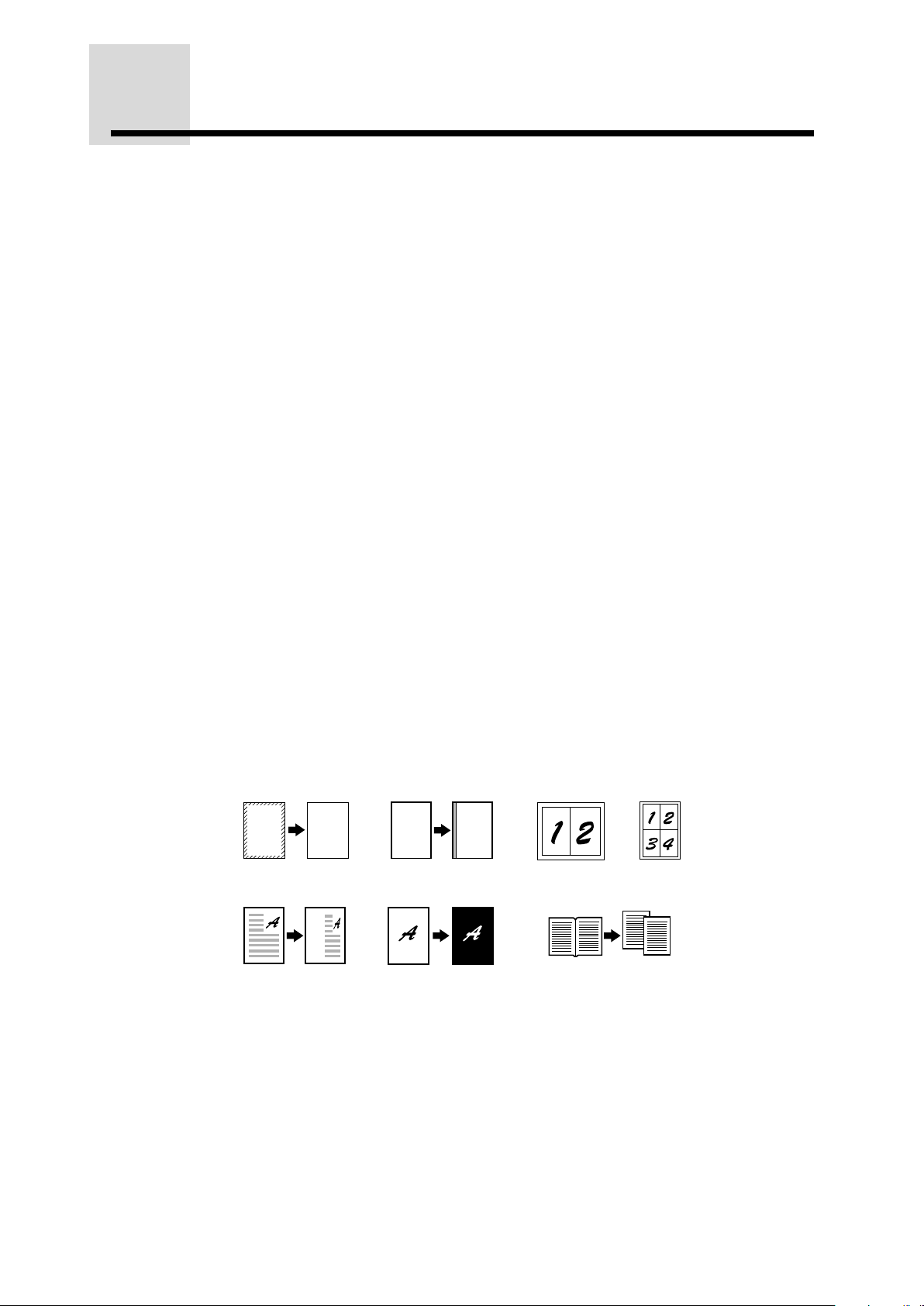
BESONDERE MERKMALE
* Nur wenn das optionale Dual-Funktions-Board installiert ist.
Laserkopieren mit hoher Geschwindigkeit
1
●
Die Zeit für die erste Kopie bei 600 dpi beträgt nur 4,8 Sekunden (außer bei der
Aktivierung aus einem Energiesparmodus und unmittelbar nach dem
INBETRIEBNAHME
2
Einschalten).
●
Die Kopiergeschwindigkeit beträgt 21 Kopien/Min. bei 600 dpi, wodurch der
Kopierer bürotauglich ist und eine Verbesserung der Arbeitsabläufe mit sich
bringt.
Digitalbilder hoher Qualität
●
Kopieren in hoher Qualität bei 600 ist verfügbar.
●
Neben dem automatischer Belichtungsmodus lässt sich die Belichtung im
Modus Text, Text/Foto und Foto in fünf Stufen einstellen.
●
Die Foto-Kopierfunktion gestattet präzises Kopieren von detailreichen HalbtonBildern wie Schwarzweiß- und Farbfotos. Diese Modi lassen sich in fünf Stufen
einstellen.
Wichtige Kopierfunktionen
3
●
Zoomkopien können von 50 % bis 400 % in Schritten von 1 % bei 600 dpi
erstellt werden. (Wenn das optionale Dual-Funktions-Board und SPF oder
RSPF verwendet wird.)
●
Bis zu 999 Kopien können in einem Durchlauf erstellt werden.
●
Automatisches Zweiseitenkopieren kann durchgeführt werden.
●
Praktische Spezialfunktionen wie Löschung, Randversetzung, 2 in 1 und 4 in 1,
XY-Zoom, Schwarzweiß-Umkehrung und Doppelseitenkopieren stehen zur
Verfügung.
A
Löschung* Randversetzung* 2 in 1 und 4 in 1*
XY-Zoom Schwarzweiß-Umkehrung Doppelseitenkopieren
A
AA
●
Mit Gerätebetreuer-Programmen können Funktionen zur Anpassung an die
jeweiligen Erfordernisse eingestellt oder geändert werden. Außerdem
gestatten die Gerätebetreuer-Programme die Steuerung der internen
Kostenstellenfunktion.
10
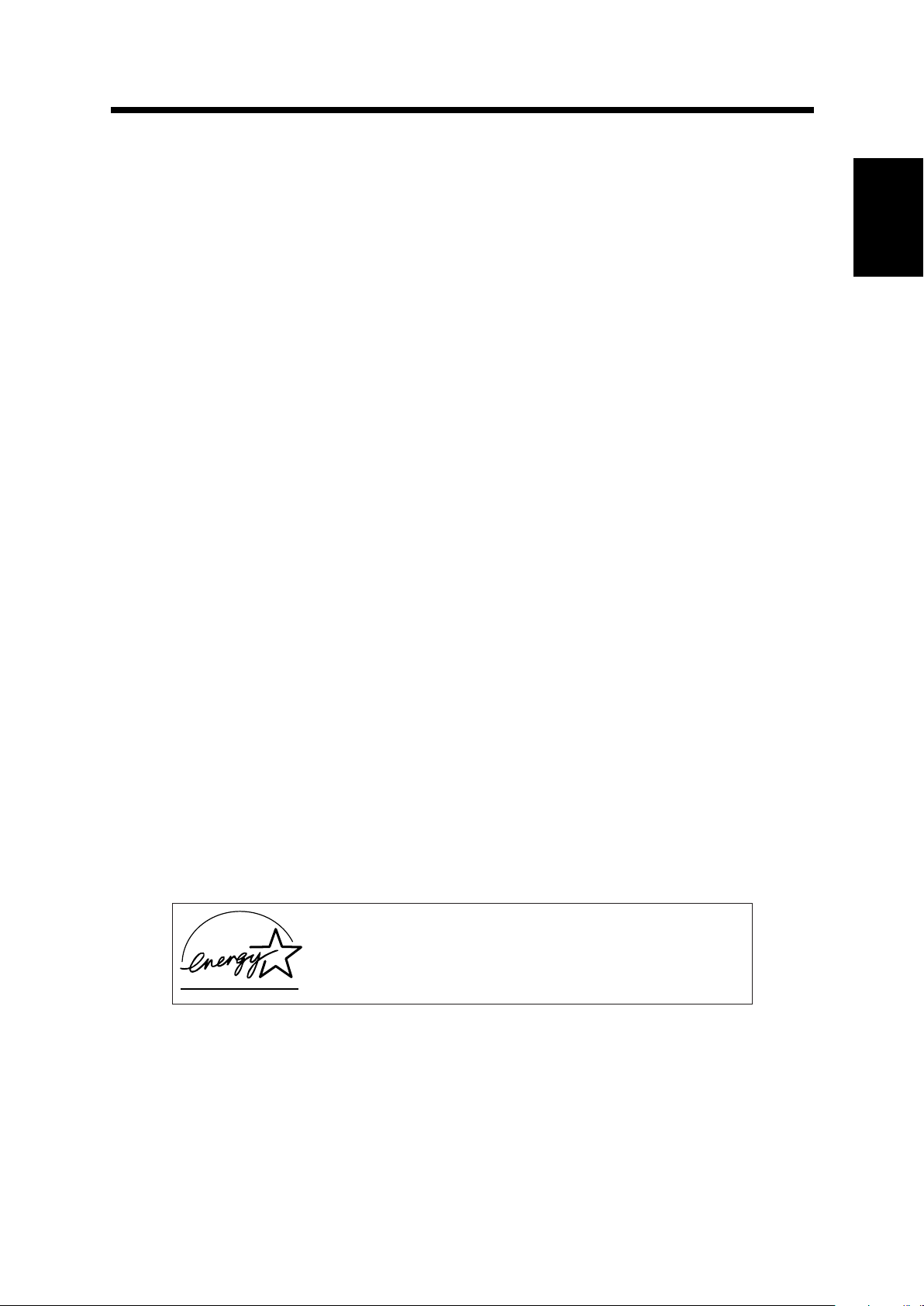
Einmal scannen/mehrfach drucken
4
●
Der Kopierer ist mit einem Pufferspeicher ausgestattet, so dass der Kopierer
eine Vorlage nur einmal zu scannen braucht und dann bis zu 999 Kopien
davon erstellen kann. Dieses verbesserte die Arbeitsabläufe, reduziert die
Betriebsgeräusche des Kopierers und verringert die Abnutzung des
Scanmechanismus, wodurch eine höhere Zuverlässigkeit und Lebensdauer
erreicht wird.
Optionale Merkmale
5
●
Ein optionaler Automatischer Originaleinzug (SPF) und ein optionaler
Automatischer Originaleinzug mit Wendung (RSPF) gestatten die
automatische Zuführung von mehrseitigen Dokumenten.
Wenn der RSPF installiert ist, können zweiseitige Originale automatisch
kopiert werden, ohne dass sie manuell umgedreht werden müssen.
●
Ein optionaler Finisher gestattet das automatische Heften von bis zu 30
Blättern.
●
Dieser Kopierer kann als Laserdrucker verwendet werden, wenn ein optionales
Dual-Funktions-Board installiert wird.
●
Dieser Kopierer lässt sich als Netzwerkdrucker verwenden, wenn eine
optionale Netzwerkkarte installiert wird.
●
Dieser Kopierer kann als Faxgerät verwendet werden, wenn eine optionale
Telefax-Karte installiert wird.
●
Dieser Kopierer kann als Netzwerkscanner verwendet werden, wenn ein
optionaler Netzwerkscanner-Erweiterungssatz installiert wird.
BESONDERE MERKMALE
1
INBETRIEBNAHME
HINWEIS:
In gewissen Ländern können bestimmte Optionen nicht erhältlich sein.
Umweltfreundliche Konstruktion
6
●
Das Mittelfach ist zur Platzersparnis im Kopierer untergebracht.
●
Der Vorwärmmodus und der automatische Ausschaltmodus reduzieren den
Energieverbrauch, wenn das Gerät nicht verwendet wird, und erfüllen die
ENERGY STAR Richtlinien.
As an ENERGY STAR® Partner, SHARP has determined
that this product meets the
energy efficiency.
ENERGY STA R
®
guidelines for
11
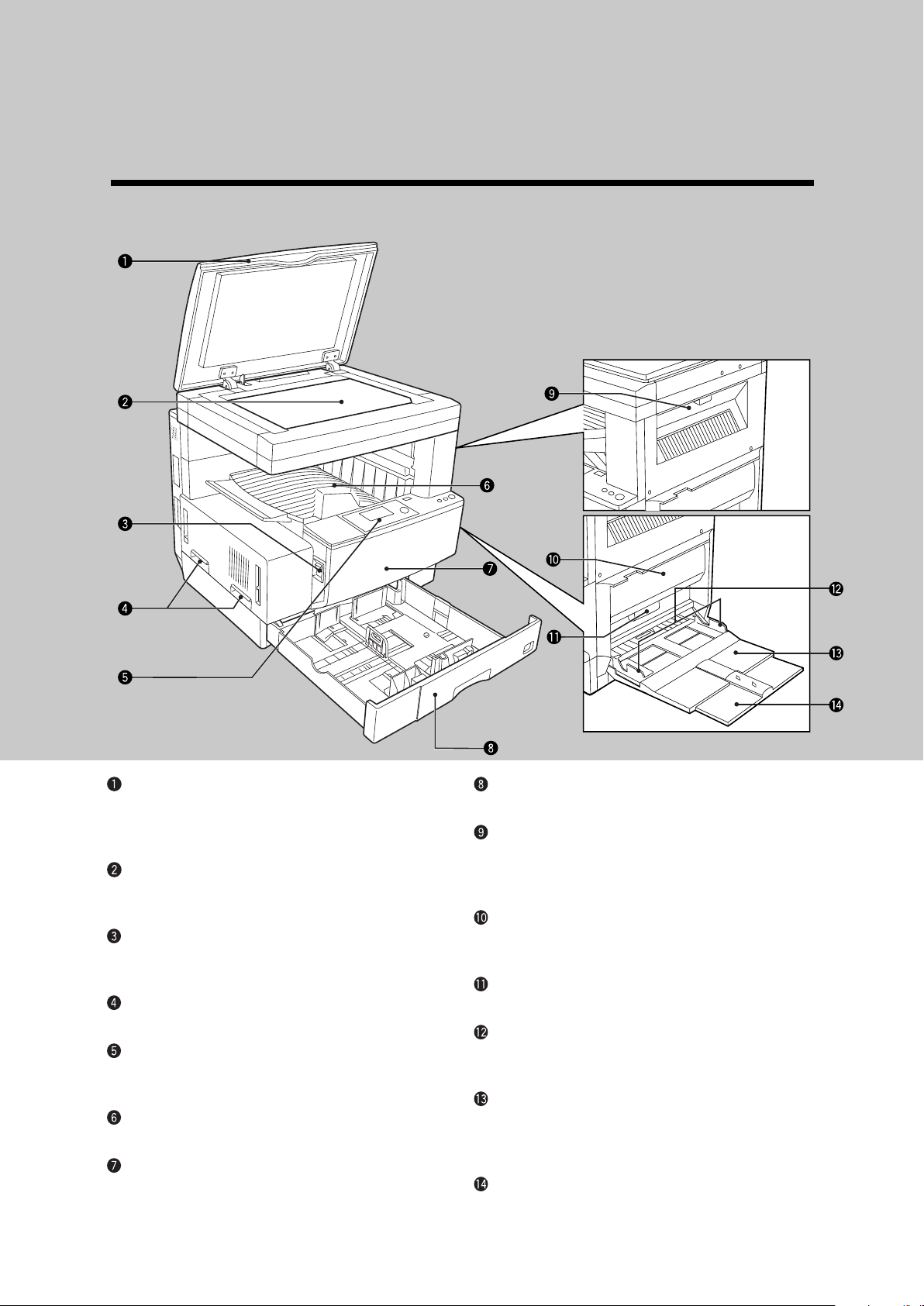
BEZEICHNUNGEN DER TEILE
UND IHRE FUNKTIONEN
Außenansicht
INBETRIEBNAHME
Originalabdeckung (Sonderzubehör) (S. 24)
Legen Sie eine Vorlage auf das Vorlagenglas
und schließen Sie die Originalabdeckung,
bevor Sie den Kopiervorgang starten.
Vorlagenglas (S. 24)
Legen Sie eine Vorlage, die kopiert werden soll,
hier auf.
Netzschalter (S. 16)
Mit diesem Schalter wird der Kopierer ein- und
ausgeschaltet.
Griffe
Diese Griffe dienen zum Tragen des Kopierers.
Bedienfeld (S. 14)
Hier befinden sich sämtliche Bedienelemente
des Kopierers für einfache Bedienung.
Mittelfach
Fertige Kopien werden im Mittelfach abgelegt.
Vorderverkleidung (S. 70)
Öffnen Sie diese Verkleidung zum Beheben von
Papierstaus und zur Wartung des Kopierers.
Papierkassette (S. 80)
Fasst 500 Blatt Kopierpapier.
Abdeckung des oberen Ausgabebereichs (S. 75)
Öffnen Sie diese Abdeckung zur Behebung von
Papierstaus, wenn ein optionaler
Auftragstrennsatz oder Finisher installiert ist.
Seitenverkleidung (S. 69)
Öffnen Sie diese Verkleidung zum Beheben
von Papierstaus.
Griff der Seitenverkleidung (S. 69)
Ziehen Sie hier, um die Seitenverkleidung zu öffnen.
Führungen für manuellen Einzug (S. 36)
Stellen Sie die Führungen auf die Breite des
Kopierpapiers ein.
Manueller Einzug (S. 35)
Papier einschließlich Spezialpapier (z.B.
Transparentfolien) kann vom manuellen Einzug
zugeführt werden.
Vergrößerungsteil für manuellen Einzug (S. 35)
Ziehen Sie dieses Vergrößerungsteil für die
Papiergrößen A4R, B4 und A3 heraus.
12
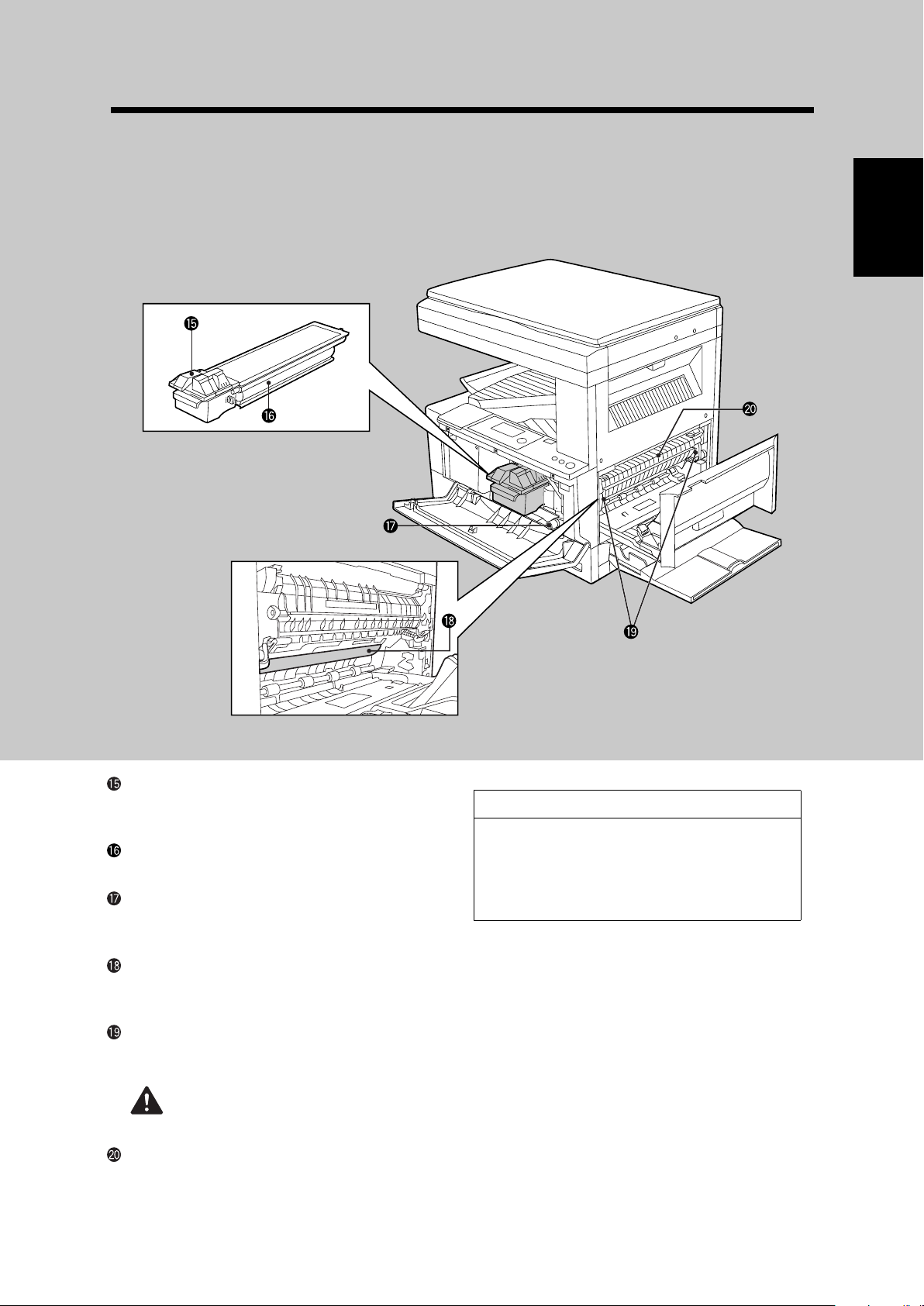
Innenansicht
BEZEICHNUNGEN DER TEILE UND IHRE FUNKTIONEN
1
INBETRIEBNAHME
Freigabehebel für
Tonerpatronenverriegelung (S. 84)
Mit diesem Hebel wird die Tonerpatrone gelöst.
Tonerpatrone (S. 84)
In dieser Patrone ist der Toner enthalten.
Rollendrehknopf (S. 71)
Drehen Sie diesen Knopf zum Entfernen des
gestauten Papiers.
Bildtrommel
Auf der Bildtrommel werden die Bilder zum
Kopieren gebildet.
Freigabehebel der Fixiereinheit (S. 72)
Bewegen Sie diese Hebel nach unten, um
gestautes Papier zu entfernen.
VORSICHT:
Die Fixiereinheit ist heiß. Beim Entfernen
des Papiers ist Vorsicht geboten.
Papierführung (S. 73)
Öffnen Sie diese Führung, um gestautes Papier
zu entfernen.
Zubehör
Bedienungsanleitung
(Digital-Laserkopierer/-Drucker) . . . . . . 1
Bedienungsanleitung (Mehrfachzugriff) . . . 1
Tonerpatrone. . . . . . . . . . . . . . . . . . . . . 1
13
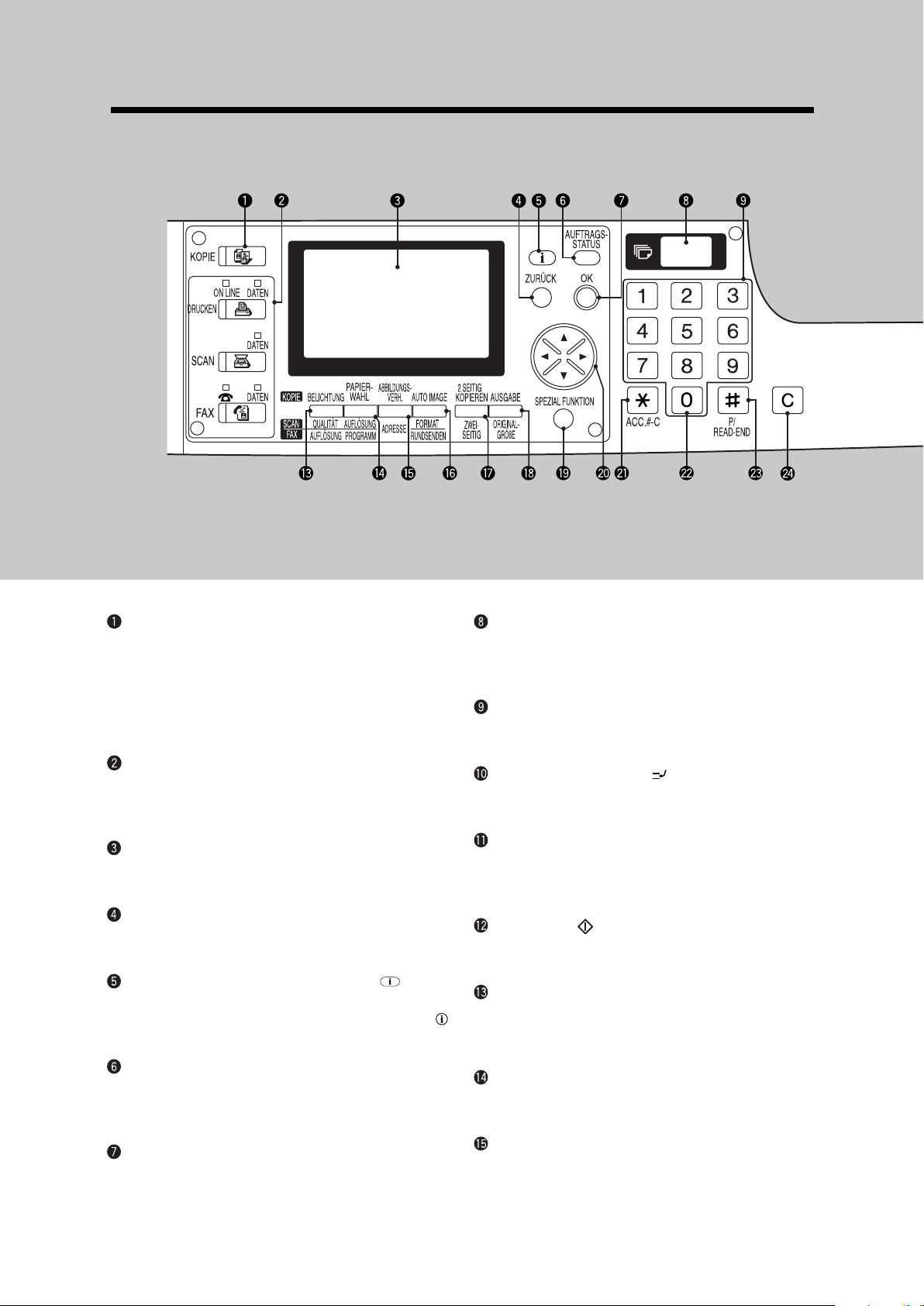
BEZEICHNUNGEN DER TEILE UND IHRE FUNKTIONEN
Bedienfeld
INBETRIEBNAHME
Taste und Anzeige KOPIE (S. 77, 86)
Betätigen Sie diese Taste, um den Kopiermodus
zu wählen.
Halten Sie diese Taste während der Bereitschaft
oder beim Warmlaufen gedrückt, um die
Gesamtausgabezahl oder die TonerRestmenge anzuzeigen.
Modustasten und Anzeigen
Diese Tasten werden verwendet, wenn die
entsprechenden Sonderzubehörteile installiert
sind.
Display
Hier werden Informationen zur Unterstützung
des Benutzers angezeigt.
Taste ZURÜCK
Betätigen Sie diese Taste, um zum vorherigen
Bildschirm zurückzukehren.
Information Taste für Informationen ( ) (S. 68)
Durch Drücken dieser Taste wird eine
ausführliche Beschreibung angezeigt, wenn
im Display oben rechts eingeblendet wird.
Taste AUFTRAGSSTATUS (S.19)
Drücken Sie diese Taste, um die Einstellungen
der gewählten Funktionen oder den Status der
reservierten Ausgabeaufträge zu überprüfen.
Taste OK
Betätigen Sie diese Taste zur Bestätigung der
gewählten Einstellung oder der eingegebenen
Daten.
Kopienzahlanzeige
Hier wird während der Bereitschaft die
eingegebene Kopienzahl angezeigt, beim Erstellen
von Kopien wird die Kopienzahl rückwärts gezählt.
Zahlentasten
Diese Tasten dienen zum Einstellen der
gewünschten Kopienzahl.
Unterbrechungstaste( ) und Anzeige (S. 38)
Diese Taste dient zum Unterbrechen eines
Kopierlaufs.
Gesamtlöschtaste (CA) (S. 17)
Mit dieser Taste werden alle vorgenommenen
Einstellungen gelöscht und der Kopierer zurück
auf die Anfangseinstellungen gesetzt.
Starttaste ( ) und Anzeige
Kopieren ist möglich, wenn die Anzeige leuchtet.
Betätigen Sie diese Taste, um zu kopieren.
Taste BELICHTUNG (S. 29)
Diese Taste dient zur Wahl des
Belichtungsmodus: AUTO, TEXT, TEXT/FOTO
oder FOTO.
Taste PAPIERWAHL (S. 24)
Diese Taste dient zum manuellen Wählen einer
Papierkassette.
Taste ABBILDUNGSVERH. (S. 33)
Drücken Sie diese Taste, um ein
Abbildungsverhältnis für Verkleinerung oder
Vergrößerung zu wählen.
14
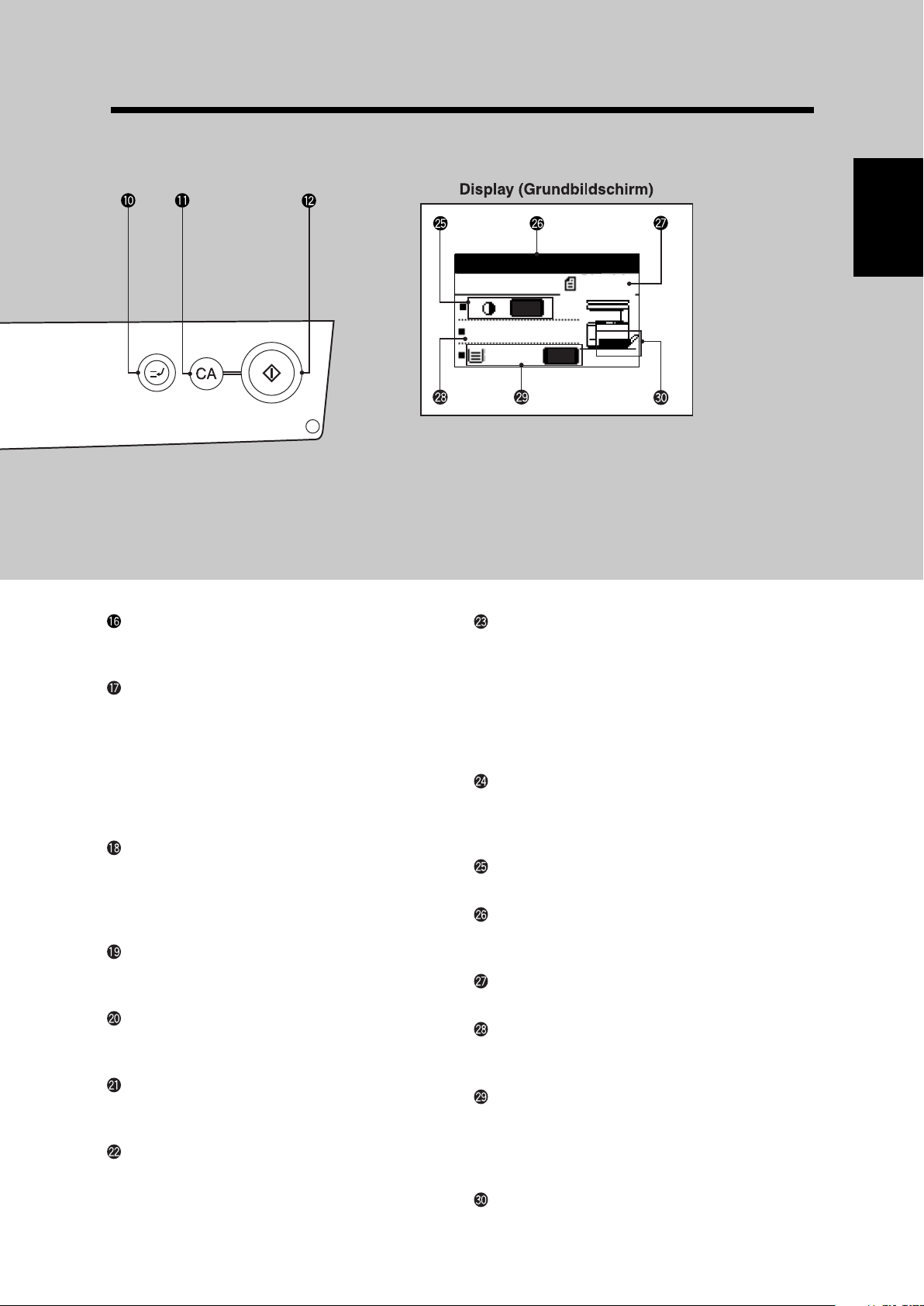
BEZEICHNUNGEN DER TEILE UND IHRE FUNKTIONEN
Kopierbereit
A4
100%
AUTO
AUTO
A4
100%
1
INBETRIEBNAHME
Taste AUTO IMAGE (S. 32)
Drücken Sie diese Taste für automatische Wahl
des Abbildungsverhältnisses.
Taste 2 SEITIG KOPIEREN (S. 26, 99)
Drücken Sie diese Taste zur Wahl des
Kopiermodus 1-seitig zu 1-seitig, 1-seitig zu 2seitig, 2-seitig zu 2-seitig* oder 2-seitig zu 1-seitig*.
* Zur Wahl des Kopiermodus 2-seitig zu 1-seitig
oder 2-seitig zu 2-seitig muss ein optionaler
Automatischer Originaleinzug mit Wendung
(RSPF) installiert sein.
Taste AUSGABE (S. 58)
Betätigen Sie diese Taste, um den Modus Sortieren,
Gruppieren oder Sortieren mit Heften* zu wählen.
* Zur Wahl des Modus Sortieren mit Heften
muss ein optionaler Finisher installiert sein.
Taste SPEZIAL FUNKTION
Drücken Sie diese Taste zur Wahl von
Spezialfunktionen.
Pfeiltasten
Betätigen Sie diese Tasten, um die
hervorgehobene Option im Display zu versetzen.
Kostenstellen-Löschtaste (ACC.#-C) (S. 21)
Drücken Sie diese Taste, um ein geöffnetes
Konto zu schließen.
Nulltaste
Als Bestandteil der Zahlentasten dient diese
Taste zur Eingabe der Kopienzahl.
Drücken Sie diese Taste während eines
Kopierlaufs, um die Anzahl der im jeweiligen
Kopierlauf bereits erstellten Kopien anzuzeigen.
Taste Programm/Lesen-Ende (P/READ-END)
(S. 51, 59)
Betätigen Sie diese Taste, um den
Programmspeichermodus zu wählen.
Drücken Sie diese Taste, um das Scannen von
Vorlagen zu beenden und das Kopieren im
Modus Sortieren, Gruppieren oder Sortieren mit
Heften vom Vorlagenglas zu starten.
Löschtaste (C)
Drücken Sie diese Taste zum Löschen der
Kopienzahlanzeige oder während eines
Kopierlaufs zum Abbrechen des Kopiervorgangs.
Belichtungsanzeige
Hier wird der gewählte Belichtungsmodus angezeigt.
Meldungsdisplay
Meldungen über den Status und Betrieb des
Kopierers werden hier angezeigt.
Anzeige der Vorlagengröße
Hier wird die Papiergröße der Vorlage angezeigt.
Abbildungsverhältnis-Anzeige
Hier wird das Abbildungsverhältnis für
Verkleinerung und Vergrößerung angezeigt.
Anzeige der Papiergröße
Hier wird die gewählte Papiergröße angezeigt.
Wenn "AUTO" angezeigt wird, wird automatisch
eine Papiergröße entsprechend der Vorlage und
dem Abbildungsverhältnis gewählt.
Anzeige der Papierkassette
Die Lage der gewählten Papierkassette wird
hervorgehoben.
15
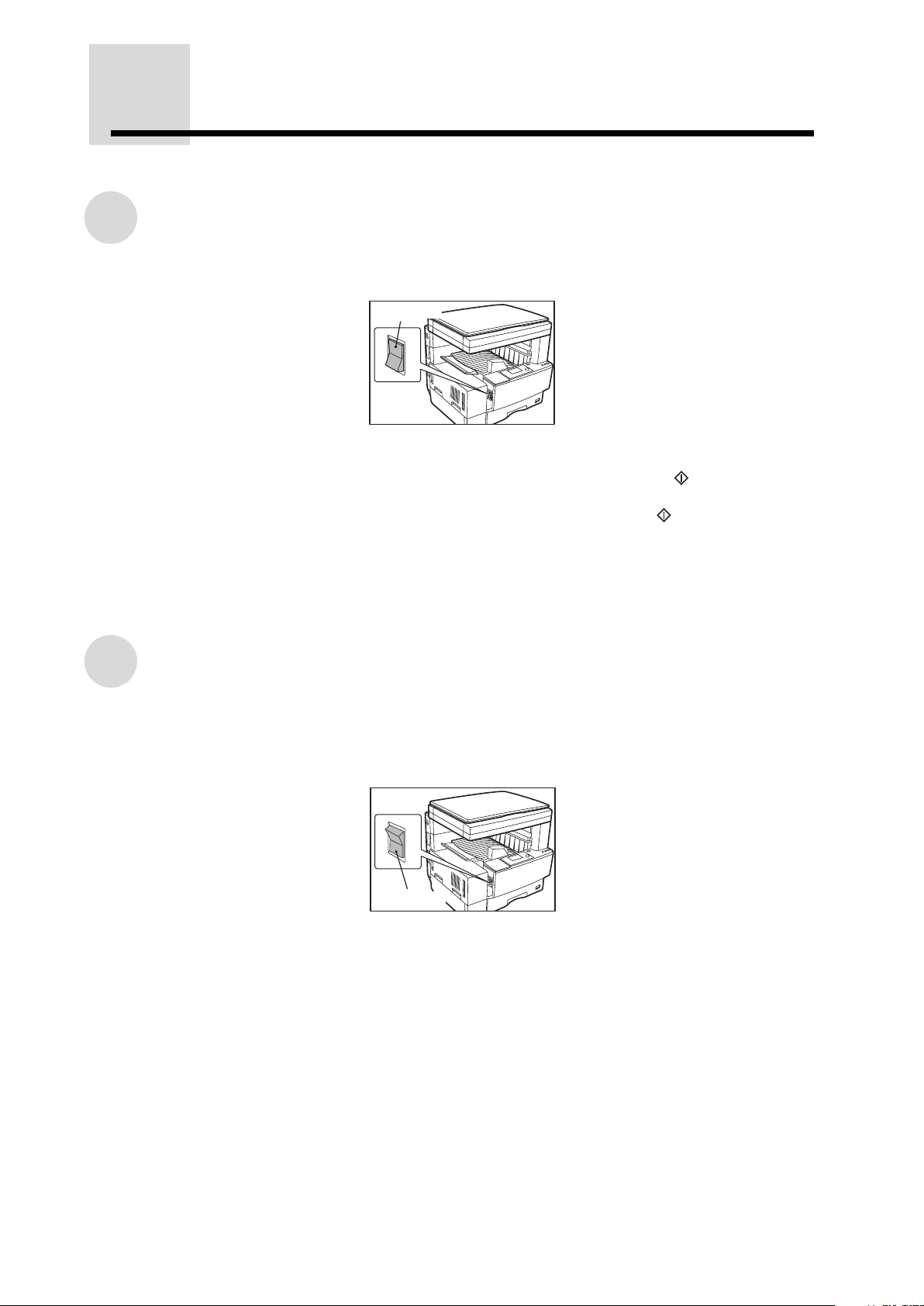
EIN- UND AUSSCHALTEN
Der Netzschalter befindet sich an der linken Seite des Kopierers.
Einschalten
Schalten Sie den Netzschalter in die Stellung "ON".
INBETRIEBNAHME
Einschalten
●
Wenn der Netzschalter in die Stellung "ON" geschaltet wird, wird die Meldung "Systemprüfung." im
Meldungsdisplay angezeigt, dann beginnt das Warmlaufen. Es ist möglich, beim Warmlaufen die
gewünschten Einstellungen vorzunehmen, und durch Drücken der Starttaste ( ) wird der Auftrag
ausgeführt, wenn der Kopierer "Kopierbereit" ist. Sobald der Kopierer warmgelaufen ist, wechselt das
Meldungsdisplay zu "Kopierbereit" und leuchtet die Anzeige der Starttaste ( ). Dann ist Kopieren
möglich.
●
Wenn der Kopierer im Kostenstellenmodus programmiert wurde, wird die Meldung "Geben Sie Ihre
Kontonummer ein." nach dem Warmlaufen angezeigt. Nach der Eingabe einer gültigen
Kontonummer wechselt das Meldungsdisplay zu "Kopierbereit", dann ist Kopieren möglich. Siehe
Seite 20.
Ausschalten
Schalten Sie die Spannungsversorgung aus, wenn der Kopierer für längere Zeit nicht verwendet
werden soll.
Vergewissern Sie sich, dass das Gerät nicht in Betrieb ist, und schalten Sie dann den
Netzschalter in die Stellung "OFF".
Ausschalten
Wenn der Netzschalter ausgeschaltet wird, während das Gerät in Betrieb ist, kann ein Papierstau
eintreten. Außerdem wird der in Ausführung befindliche Auftrag vollständig gelöscht.
16
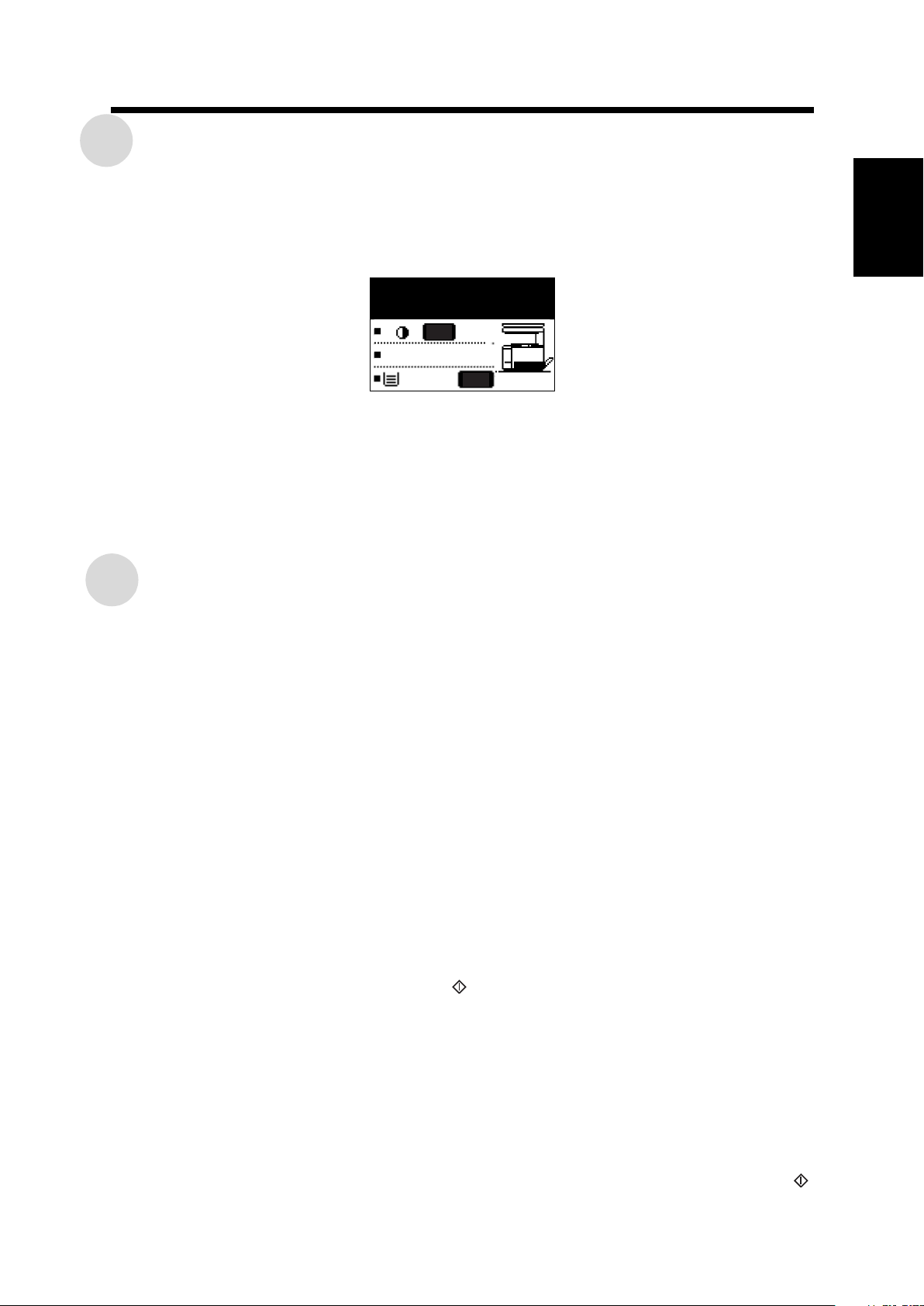
EIN- UND AUSSCHALTEN
Anfangseinstellungen
Der Kopierer schaltet in diese Anfangseinstellungen, wenn er eingeschaltet wird, wenn die
Gesamtlöschtaste (CA) gedrückt wird und nach einer voreingestellten Zeitdauer (automatische
Rückstellzeit) nach dem Erstellen der letzten Kopie in jedem Betriebsmodus. Nachstehend sind die
Anfangseinstellungen angeführt, die im Display angezeigt werden.
1
Kopierbereit
1
/
8 11
2
AUTO
100%
100%
A4
●
Kopierverhältnis: 100%
●
Belichtung: automatisch
●
Automatische Papierwahl: Ein
●
Papierstation: Papierkassette 1 (Beim Einschalten der Spannungsversorgung wird die vorher
gewählte Papierkassette wieder gewählt.)
●
Kopienzahl: 0
●
Alle Kopierer-Spezialmodi: Aus
★
GERÄTEBETREUER
Die automatische Rückstellzeit kann geändert werden. Siehe Seite 132.
AUTO
Energiesparmodi
Der Kopierer verfügt über zwei Energiesparmodi, die dazu beitragen, den Stromverbrauch und damit die
Betriebskosten zu reduzieren, die natürlichen Ressourcen zu schonen und die Umweltverschmutzung zu
vermindern. Die beiden Energiesparmodi sind der Vorwärmmodus und der automatische Ausschaltmodus.
★
GERÄTEBETREUER
Die Zeitdauern zur Aktivierung des Vorwärmmodus und des automatischer Ausschaltmodus werden ab Werk für
den Vorwärmmodus auf 15 Minuten und für den automatischer Ausschaltmodus auf 30 Minuten eingestellt. Diese
Zeitdauern können gemäß den Informationen im Abschnitt Gerätebetreuer-Anleitung geändert werden. Es wird
empfohlen, diese Zeitdauern gemäß den tatsächlichen Verwendungsbedingungen des Kopierers einzustellen.
Vorwärmmodus
Der Kopierer schaltet in den Vorwärmmodus, nachdem die eingestellte Zeitdauer verstrichen ist, ohne
dass nach der letzten Kopie eines Kopierlaufs oder nach dem Einschalten der Spannungsversorgung
eine Bedienung des Kopierers erfolgte.
Wenn der Kopierer in den Vorwärmmodus schaltet, wird die Hintergrundbeleuchtung des Displays ausgeschaltet.
In diesem Zustand wird der Fixierer im Kopierer auf einer niedrigeren Temperatur gehalten, wodurch Energie
gespart wird. Die Vorwärmtemperatur ist jedoch hoch genug, dass der Kopierer innerhalb von etwa 10 Sekunden
nach Betätigung einer Taste in den Bereitschaftszustand kommen oder mit dem Kopieren beginnen kann.
Um im Vorwärmmodus zu kopieren, nehmen Sie wie im normalen Kopierbetrieb die gewünschten
Einstellungen vor und drücken Sie die Starttaste ( ).
★
GERÄTEBETREUER
Automatischer Ausschaltmodus
Wenn der automatische Ausschaltmodus aktiviert ist, schaltet der Kopierer in den automatischer
Ausschaltmodus, nachdem die eingestellte Zeitdauer verstrichen ist, ohne dass nach der letzten Kopie eines
Kopierlaufs oder nach dem Einschalten der Spannungsversorgung eine Bedienung des Kopierers erfolgte.
Wenn der Kopierer in den automatischer Ausschaltmodus schaltet, werden das Display und alle Anzeigen mit
Ausnahme der Modusanzeigen ausgeschaltet. In diesem Zustand wird der Fixierer im Kopierer ausgeschaltet.
Um die Spannungsversorgung wieder einzuschalten, betätigen Sie die Taste KOPIE oder eine andere
Modustaste, die leuchtet. Sie können die gewünschten Einstellungen vornehmen und die Starttaste ( )
drücken, wenn das Warmlaufen begonnen hat.
★
GERÄTEBETREUER
Seite 136 zum Aktivieren und Deaktivieren des automatischer Ausschaltmodus.
Siehe Seite 133 für Informationen über die Einstellung des Vorwärmmodus.
Siehe Seite 132 zum Einstellen des automatischer Ausschalttimers. Siehe
17
INBETRIEBNAHME
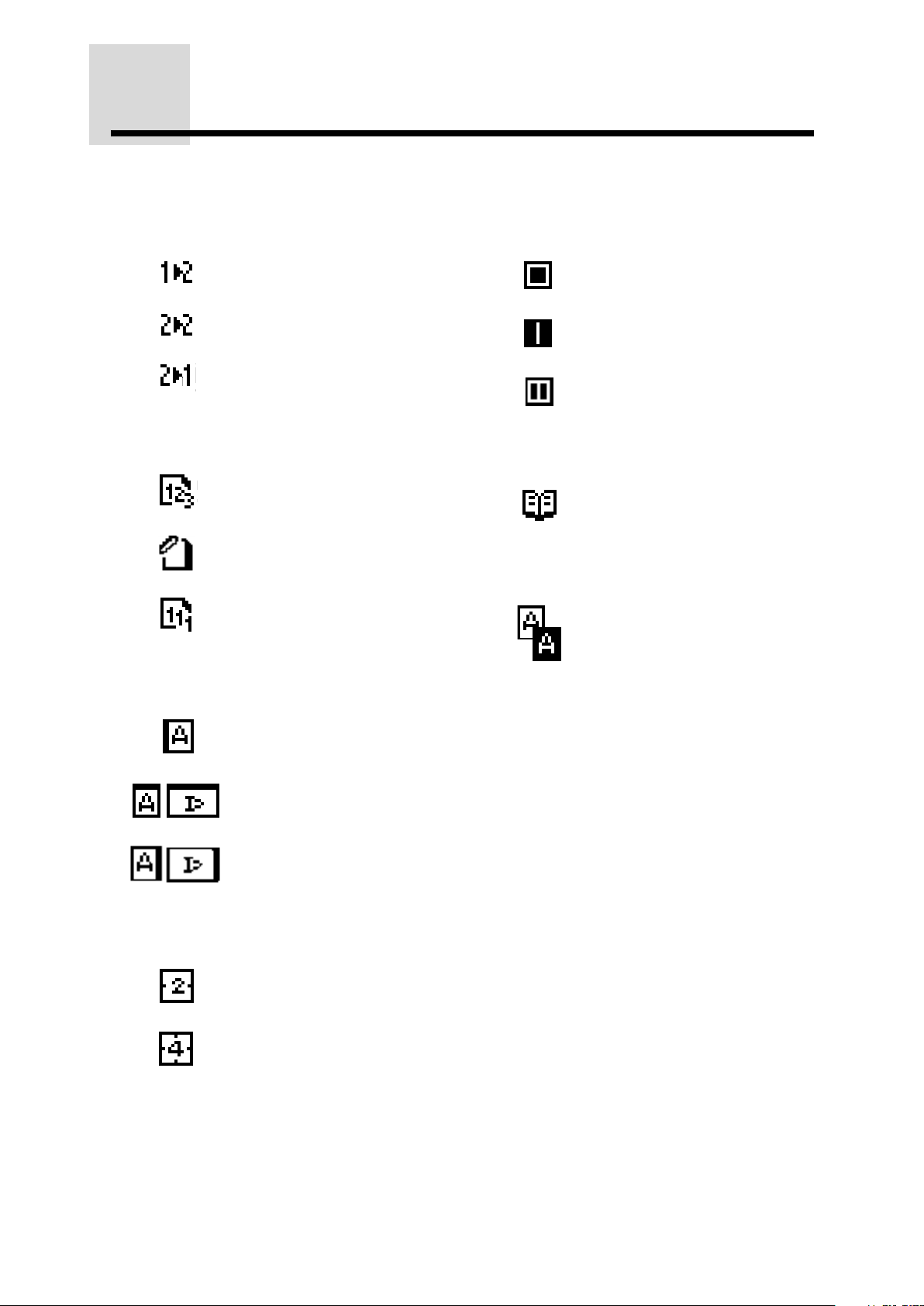
FUNKTIONSSYMBOLE
Die folgenden Funktionssymbole werden auf den Einstellbildschirmen der einzelnen
Kopiererfunktionen angezeigt.
Zweiseiten-Kopiermodus:
Kopieren einseitig zu
zweiseitig
INBETRIEBNAHME
Ausgabemodus*:
Kopieren zweiseitig zu
zweiseitig
Kopieren zweiseitig zu
einseitig
Sortiermodus
Modus Sortieren
mit Heften
Gruppiermodus
Löschung* :
Randlöschung
Mittenlöschung
Rand- und Mittenlöschung
Doppelseitenkopieren:
S/W-Umkehrung:
Randversetzung* :
2 auf 1 / 4 auf 1*:
Rechts
Unten
Links
2 auf 1
4 auf 1
* Nur wenn das optionale Dual-Funktions-Board installiert ist.
18
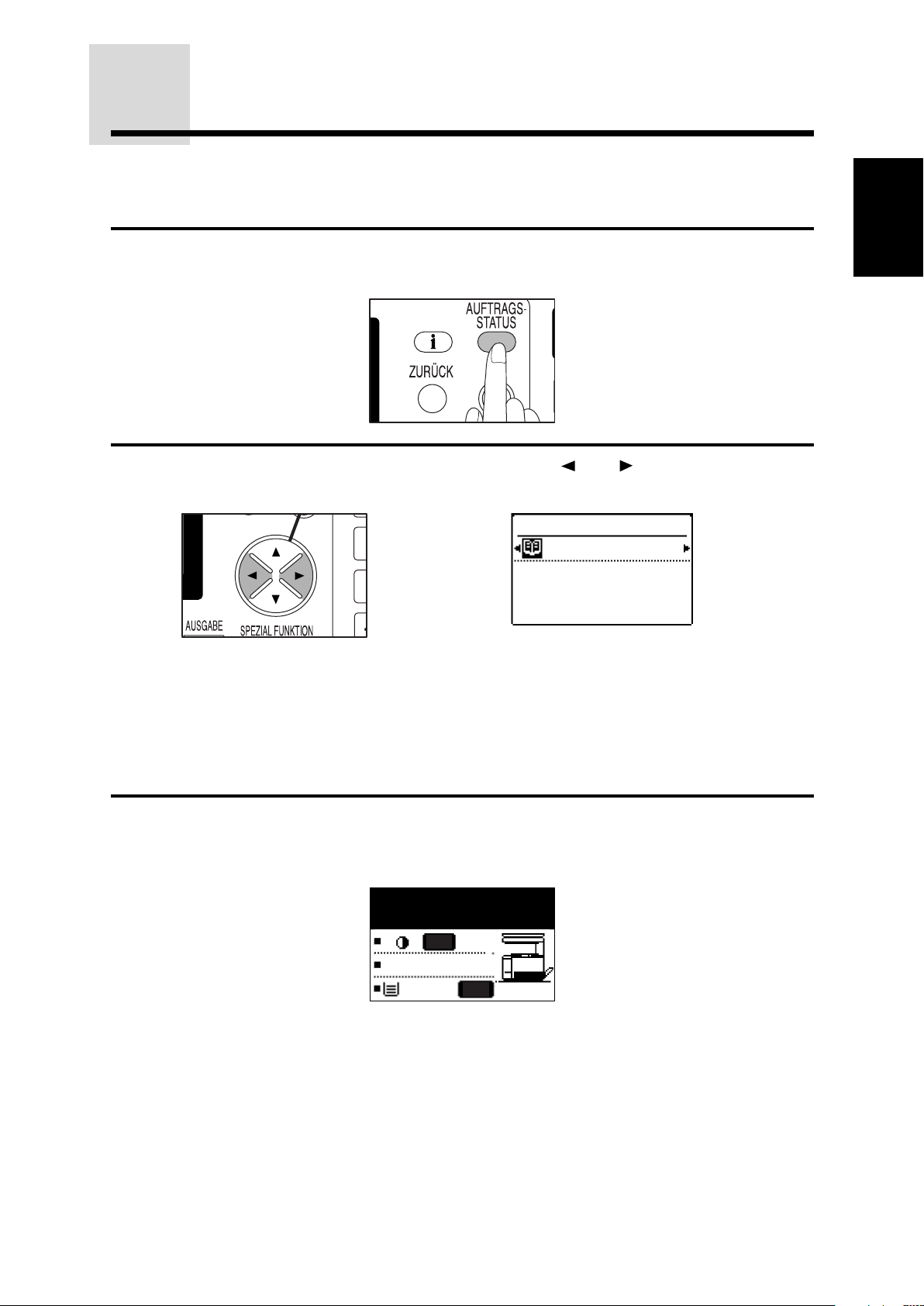
FUNKTIONSÜBERBLICK
Die aktuellen Einstellungen der gewählten Kopierfunktionen können im Display angezeigt werden.
●
Die Funktionen XY-ZOOM und TRANSPARENTFOLIE werden nicht auf dem Übersichtsbildschirm
angezeigt.
Betätigen Sie die Taste AUFTRAGSSTATUS.
1
●
Der Übersichtsbildschirm wird angezeigt.
Wählen Sie eine Funktion mit den Tasten und .
2
FUNKT. ÜBERSICHT
1
INBETRIEBNAHME
DOPPELS. KOPIE
●
Die Einstellung der gewählten Funktion wird im Display angezeigt.
●
Die Einstellungen des Zweiseiten-Kopiermodus (1-seitig zu 1-seitig usw.), des
Ausgabemodus und von Spezialfunktionen können angezeigt werden. Die Einstellungen
für Belichtung, Papiergröße und Abbildungsverhältnis, die normalerweise auf dem
Grundbildschirm angezeigt werden, können nicht auf dem Übersichtsbildschirm
angezeigt werden.
Zum Beenden des Übersichtsbildschirms drücken Sie die Taste
3
ZURÜCK.
●
Der Grundbildschirm wird wieder angezeigt.
Kopierbereit
AUTO
100%
100%
A4
AUTO
1
/
8 11
2
19

KOSTENSTELLENFUNKTION
100%
100%
AUTO
AUTO
KOPIEN:000.000
A4
Wenn dieser Kopierer im Kostenstellenmodus programmiert wurde, sind die Kopiererfunktionen erst
verfügbar, nachdem eine zugewiesene 5-stellige Kontonummer eingegeben wurde.
★
GERÄTEBETREUER
Kopieren im Kostenstellenmodus
INBETRIEBNAHME
Wenn der Kopierer im Kostenstellenmodus programmiert wurde, wird die folgende Meldung anstelle
der normalen Anfangsbedingungen-Anzeige im Display angezeigt.
Geben Sie Ihre Kontonummer mit den Zahlentasten ein.
1
●
Bei der Eingabe der einzelnen Ziffern verwandeln sich die Striche im Display zu
Sternchen.
●
Nach der Eingabe der Nummer wird die folgende Meldung im Display angezeigt.
Siehe Seite 137 für Inormationen zum Einstellen des Kostenstellenmodus.
Geben Sie Ihre
Kontonummer ein.
KONTONR.
20
●
Die Meldung wird mehrere Sekunden angezeigt und wechselt dann zur folgenden
Meldung.
Kopierbereit
1
/
8 11
2
AUTO
100%
100%
A4
AUTO
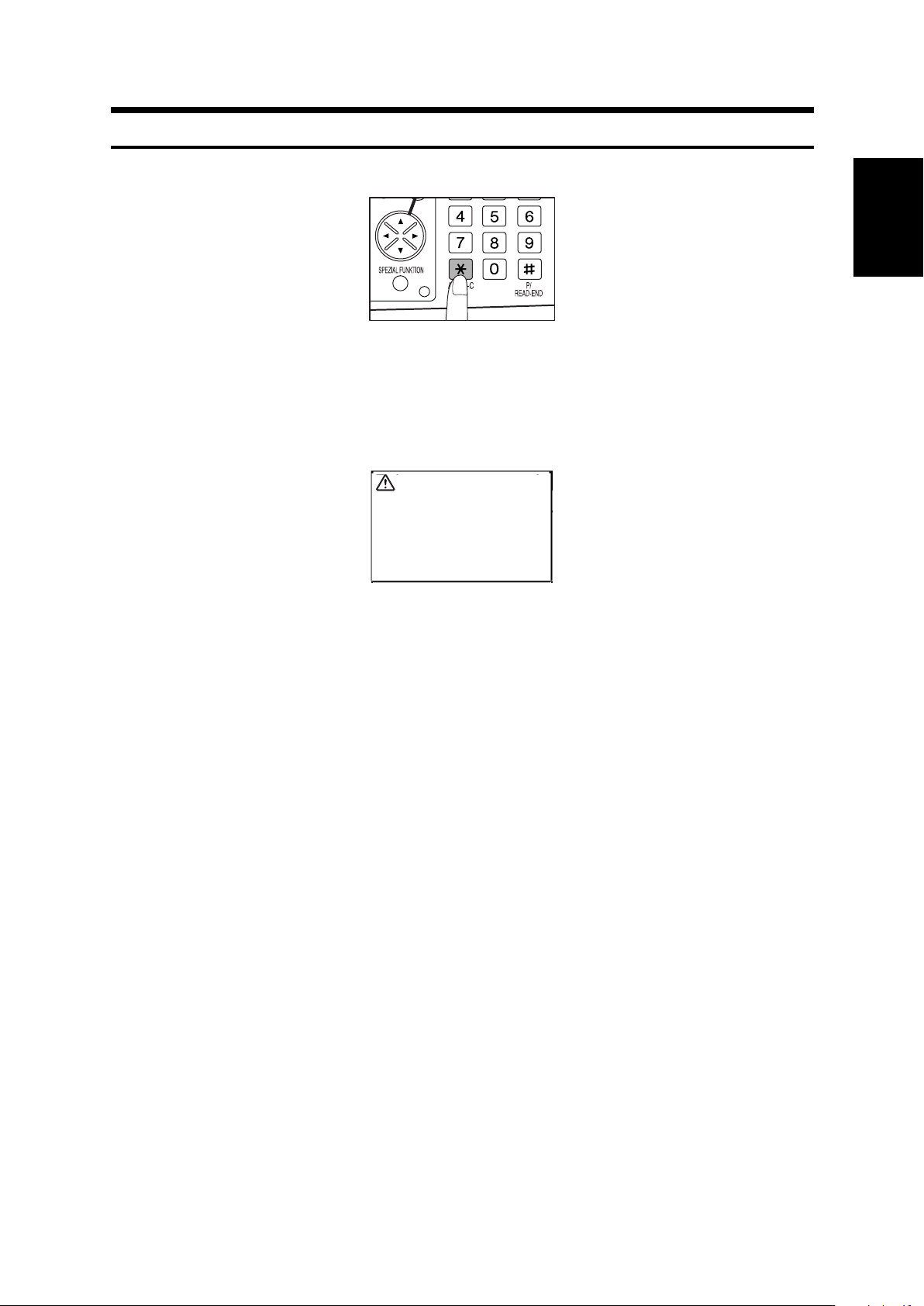
KOSTENSTELLENFUNKTION
Zwecks Hilfe
Bitte an den
Gerätebetreuer
wenden.
Drücken Sie nach dem Kopieren die Kostenstellen-Löschtaste (ACC.#-C).
2
HINWEIS:
Wenn eine nicht zugewiesene Nummer eingegeben wird, wird "Geben Sie Ihre Kontonummer
ein." erneut im Meldungsdisplay angezeigt. Dies bedeutet, dass die eingegebene Nummer nicht
angenommen wurde.
Wenn das Gerätebetreuer-Programm für Kontonummern-Sicherheit eingestellt wurde und
dreimal hintereinander eine nicht zugewiesene Nummer eingegeben wird, nimmt der Kopierer
für eine Minute keine weitere Nummer an. Dann wird die folgende Meldung angezeigt.
1
INBETRIEBNAHME
★
GERÄTEBETREUER
Siehe Seite 139 für Informationen über Kontonummern-Sicherheit.
21
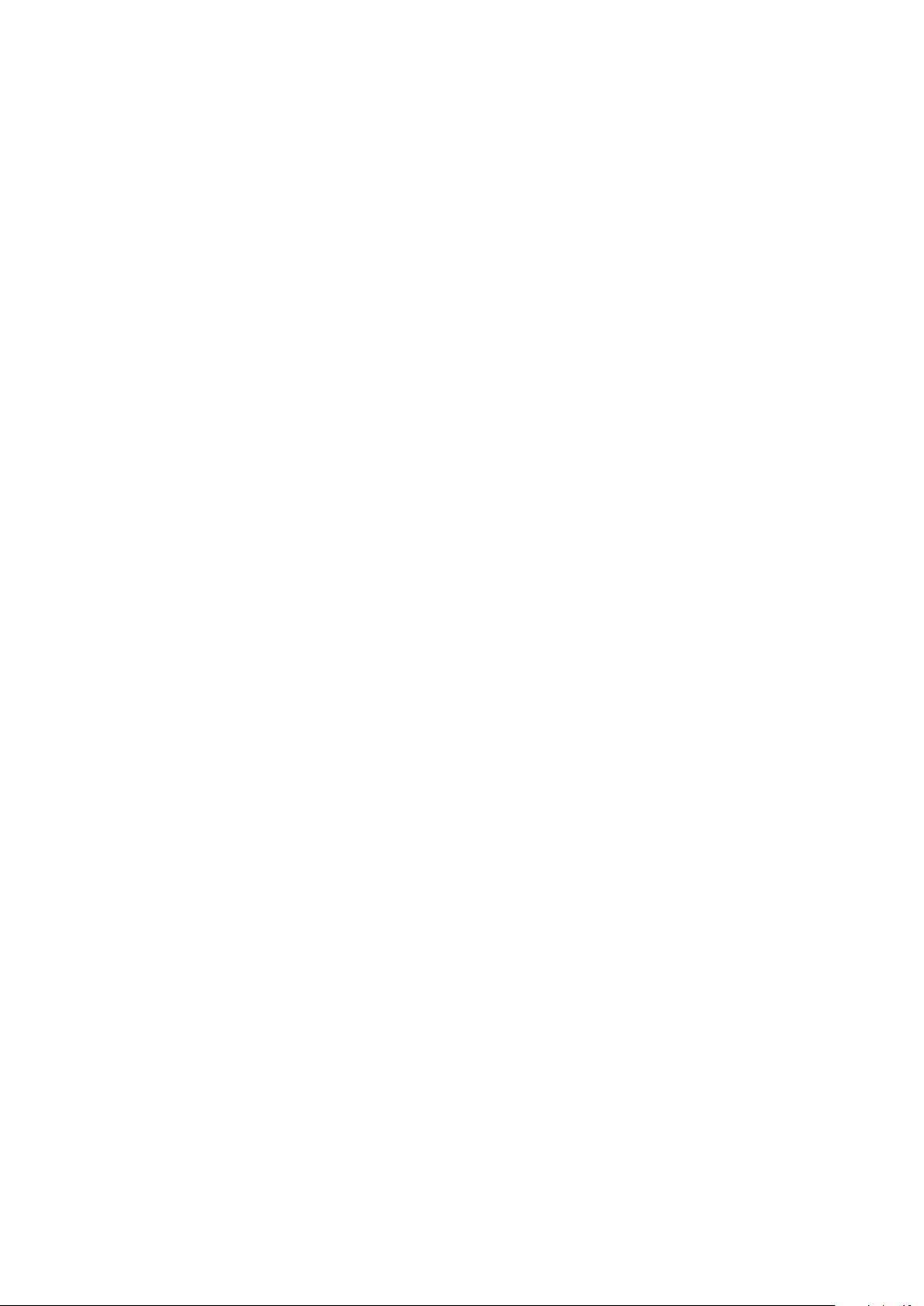
KOSTENSTELLENFUNKTION
INBETRIEBNAHME
22

KAPITEL 2
ERSTELLEN VON KOPIEN
Dieses Kapitel beschreibt die grundlegenden Kopierfunktionen wie
normales Kopieren, Verkleinerung und Vergrößerung sowie
Belichtungseinstellungen.
Seite
●
NORMALES KOPIEREN. . . . . . . . . . . . . . . . . . . . . . . . . . . . . . . . 24
●
ZWEISEITENKOPIEREN . . . . . . . . . . . . . . . . . . . . . . . . . . . . . . . 26
Zweiseitenkopieren vom Vorlagenglas . . . . . . . . . . . . . . . . . . . . . . 26
●
BELICHTUNGSEINSTELLUNG . . . . . . . . . . . . . . . . . . . . . . . . . . 29
●
VERKLEINERUNG/VERGRÖSSERUNG/ZOOM . . . . . . . . . . . . . 31
Automatische Wahl . . . . . . . . . . . . . . . . . . . . . . . . . . . . . . . . . . . . . 31
Manuelle Wahl . . . . . . . . . . . . . . . . . . . . . . . . . . . . . . . . . . . . . . . . 33
●
MANUELLE ZUFÜHRUNG (Spezialpapier). . . . . . . . . . . . . . . . . 35
Verwendbares Papier für Kopieren vom manuellen Einzug . . . . . . 35
Kopieren vom manuellen Einzug . . . . . . . . . . . . . . . . . . . . . . . . . . 35
●
UNTERBRECHEN EINES KOPIERLAUFS. . . . . . . . . . . . . . . . . . 38
2
23
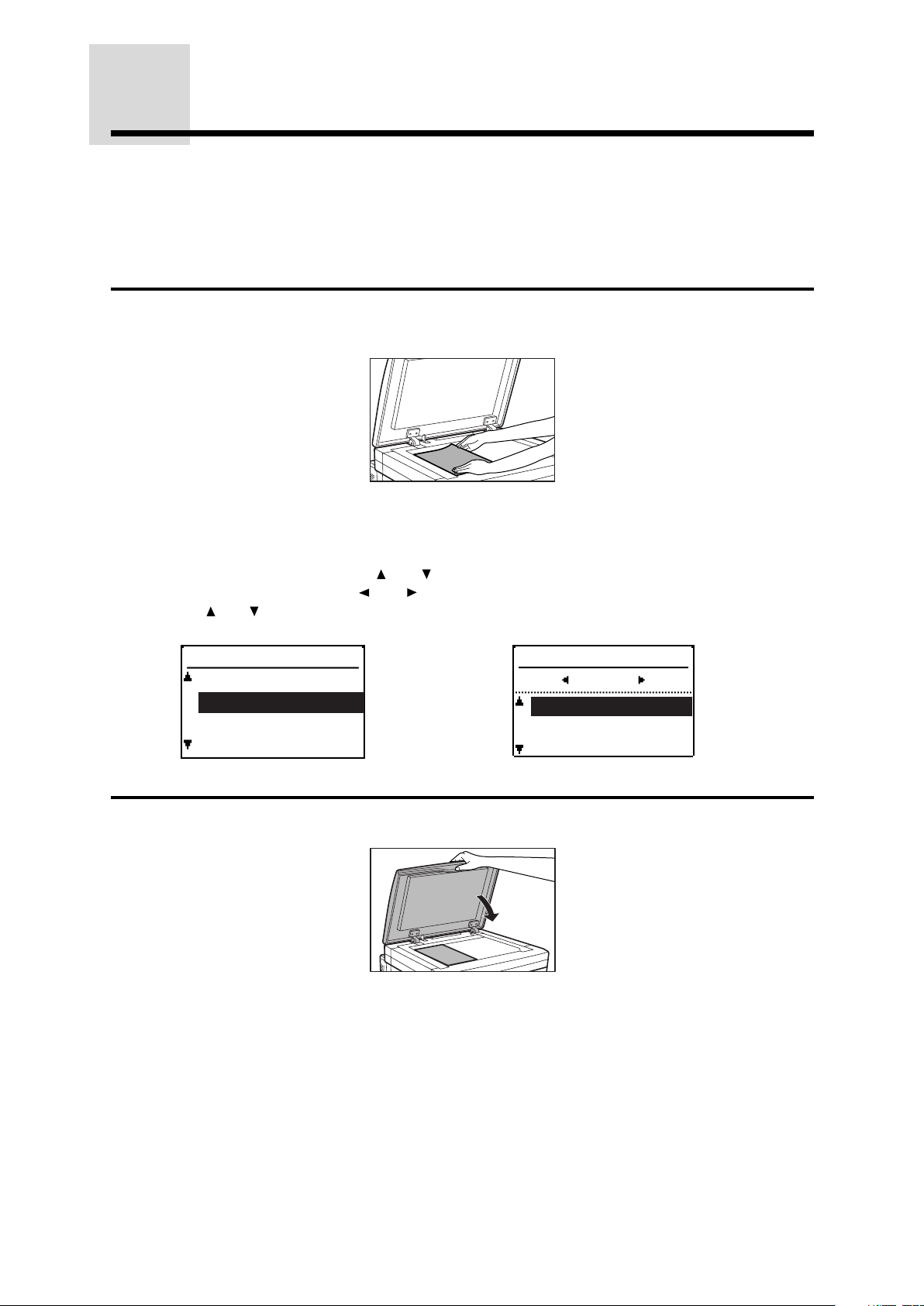
ERSTELLEN VON KOPIEN
SPEZIALFUNKTION
SPEZIALMODI
SETZE ORIGINALGR.
SETZE PAPIERGRÖßE
DISPLAY KONTRAST
SETZE ORIGINALGR.
AB
A3
B4
A4
NORMALES KOPIEREN
Nachstehend wird das grundlegende Kopierverfahren beschrieben.
●
Am vorderen und hinteren Rand der Kopien kann ein Bildverlust (max. 4 mm) vorkommen. Auch an
den anderen Rändern der Kopien kann ein Bildverlust (max. 3 mm) vorkommen.
HINWEIS:
Wenn der Kopierer für den Kostenstellenmodus programmiert wurde, geben Sie eine 5-
stellige Kontonummer ein. Siehe Seite 20.
Legen Sie die Vorlage mit der zu kopierenden Seite nach unten auf
1
das Vorlagenglas und richten Sie sie mit der Vorlagenskala aus.
●
Die automatisch vom Kopierer festgestellte Vorlagengröße wird im Display angezeigt.
HINWEIS:
Wenn die Vorlagengröße nicht festgestellt werden kann, kann die Vorlagengröße wie folgt
eingegeben werden. Betätigen Sie die Taste SPEZIAL FUNKTION. Wählen Sie "SETZE
ORIGINALGR." mit den Tasten und und drücken Sie dann die Taste OK. Wählen Sie "AB"
oder "ZOLL" mit den Tasten und und wählen Sie die gewünschte Vorlagengröße mit den
Tasten und . Betätigen Sie die Taste OK.
Schließen Sie die Originalabdeckung.
2
●
Papier entsprechend der Größe der Vorlage wird automatisch gewählt, wenn die
automatische Papierwahlfunktion aktiviert wurde. Zum Kopieren auf Papier einer
anderen Größe drücken Sie die Taste PAPIERWAHL.
●
Wenn die Funktion automatische Papierwahl oder auto image gewählt wurde, wird unter
Umständen Papier in der jeweils anderen Ausrichtung gewählt. In diesem Fall wird das
Bild der Vorlage gedreht und dann kopiert. (Nur wenn das optionale Dual-FunktionsBoard installiert ist.) Siehe Seite 56.
★
GERÄTEBETREUER
Gerätebetreuer-Programm deaktiviert werden. Wenn diese Funktion deaktiviert wurde,
betätigen Sie die Taste PAPIERWAHL, um die gewünschte Papierkassette zu wählen.
Siehe Seite 134.
24
Die automatische Papierwahlfunktion kann mit einem
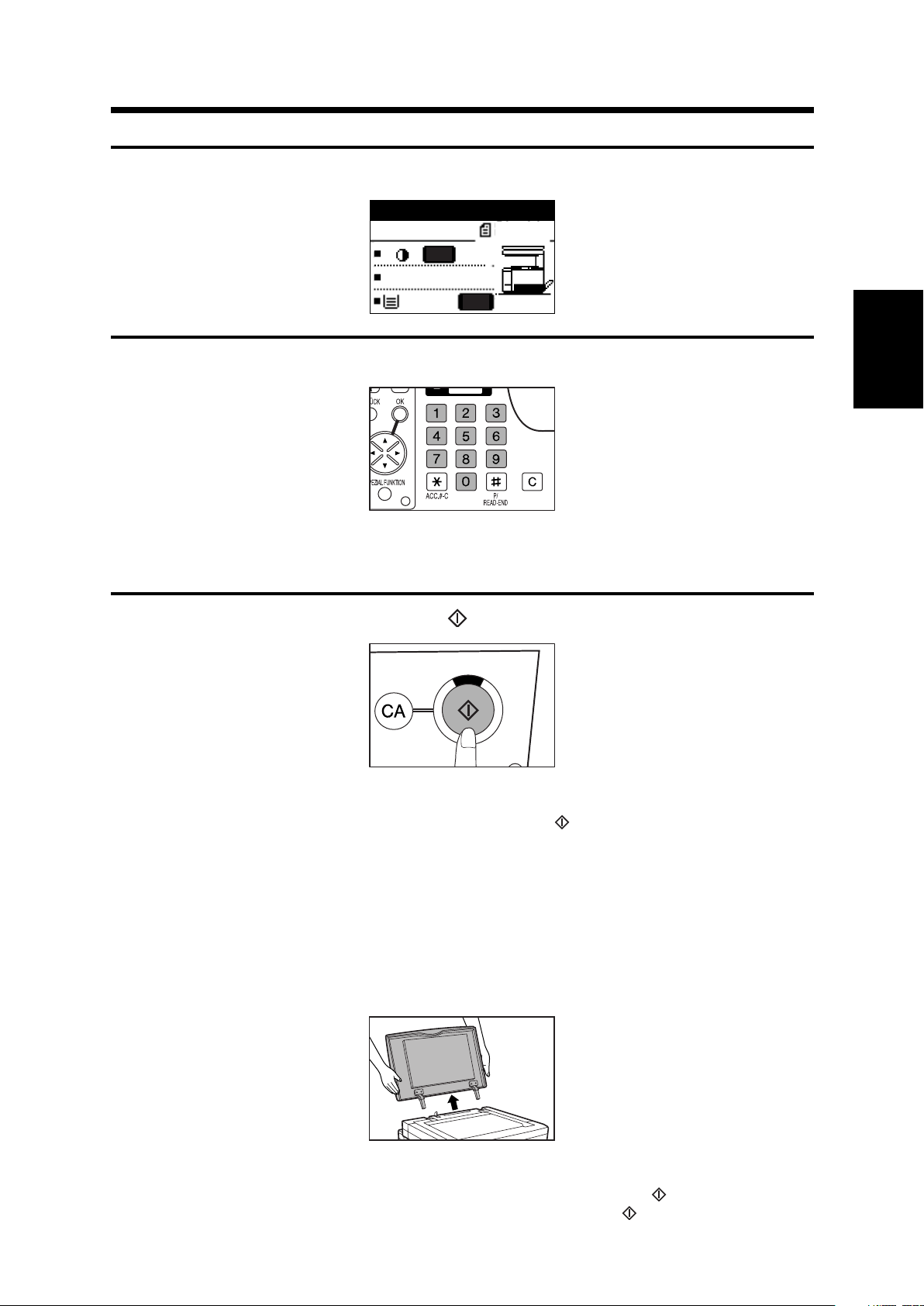
NORMALES KOPIEREN
Vergewissern Sie sich, dass die gewünschte Papierkassette gewählt ist.
3
Kopierbereit
A4
AUTO
100%
100%
A4
AUTO
Geben Sie die Kopienzahl mit den Zahlentasten ein.
4
●
Auch wenn "0" angezeigt wird, kann eine einzelne Kopie erstellt werden.
●
Drücken Sie die Löschtaste (C), um eine Eingabe zu löschen, wenn Ihnen ein
Eingabefehler unterläuft.
Betätigen Sie die Starttaste ( ).
5
●
Bei jeder erstellten Kopie wird die Zahl in der Kopienzahlanzeige um 1 verringert.
●
Um den gleichen Kopierablauf für eine andere Vorlage zu wiederholen, brauchen Sie nur
die andere Vorlage aufzulegen und die Starttaste ( ) zu drücken.
●
Um den Kopierbetrieb während eines Kopierlaufs zu stoppen, drücken Sie die Löschtaste (C).
2
ERSTELLEN VON KOPIEN
HINWEISE:
●
Wenn Sie ein Buch oder eine gefaltete oder zerknitterte Vorlage kopieren, drücken Sie die
Originalabdeckung leicht nach unten. Dadurch werden Schattenlinien reduziert, die durch
ungleichmäßigen Kontakt zwischen der Vorlage und dem Vorlagenglas entstehen.
●
Die Originalabdeckung kann abgenommen werden, um größere Gegenstände zu kopieren.
Zum Abnehmen öffnen Sie die Originalabdeckung und heben Sie sie in einem kleinen Winkel
nach hinten heraus. Die Originalabdeckung wird in umgekehrter Reihenfolge wieder
angebracht.
Die Kapazität des Mittelfachs beträgt 500 Blatt (400 Blatt bei A3 und B4). Bei eingeschalteter OffsetFunktion lassen sich maximal 350 Blatt ablegen. Wenn die Anzahl der ausgegebenen Kopien diese
Begrenzung erreicht, stoppt der Kopierbetrieb und die Anzeige der Starttaste ( ) erlischt. Entnehmen
Sie die Kopien aus dem Mittelfach und drücken Sie die Starttaste ( ), um den Kopierbetrieb
fortzusetzen.
25
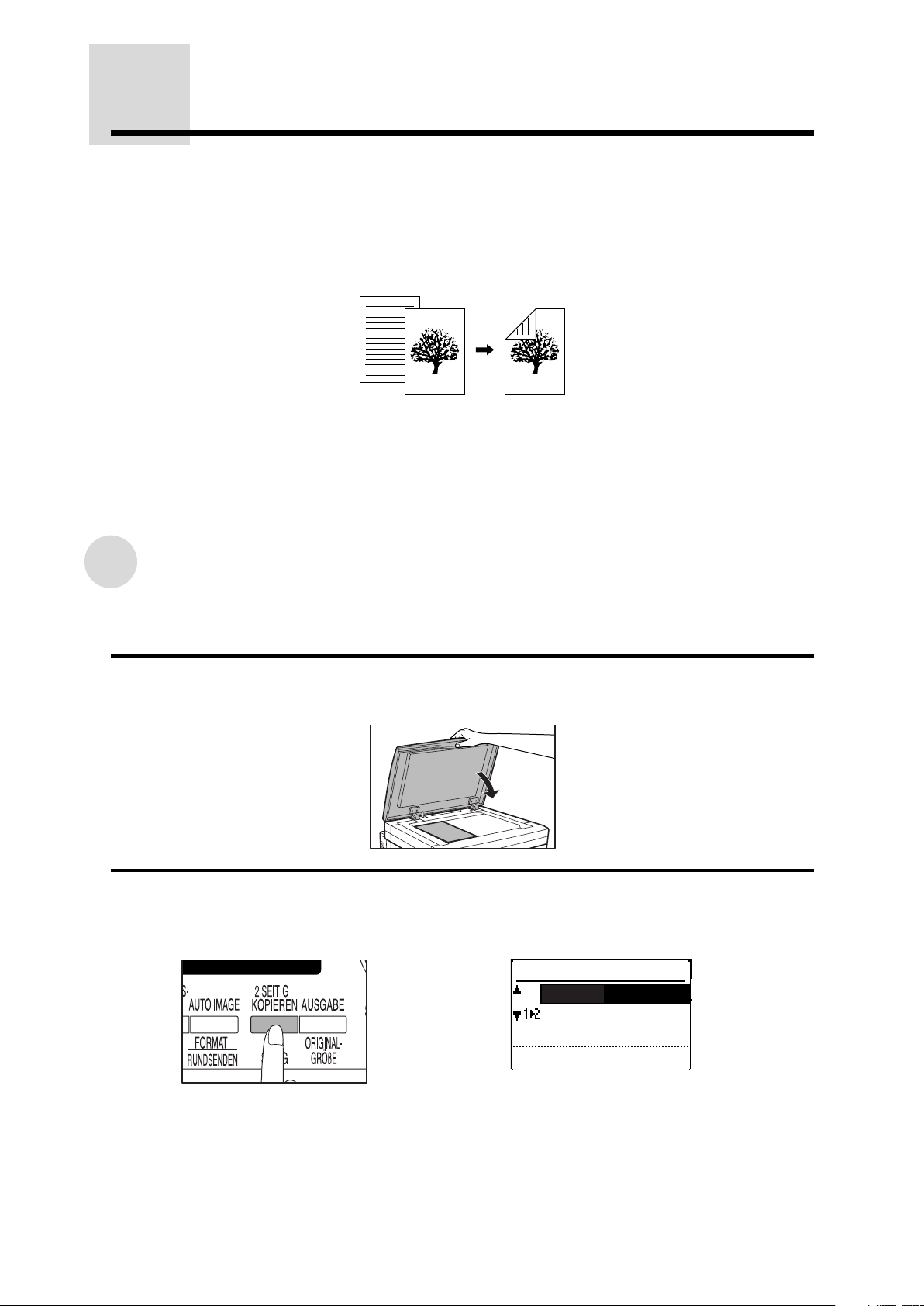
ZWEISEITENKOPIEREN
Zweiseitige Kopien können erstellt werden, indem Vorlagen gemäß den folgenden Anweisungen von
Hand auf das Vorlagenglas gelegt werden. Vollautomatisches Zweiseitenkopieren von einseitigen
Vorlagen ist möglich, wenn ein optionaler Automatischer Originaleinzug (SPF) oder ein optionaler
Automatischer Originaleinzug mit Wendung (RSPF) installiert ist. Siehe Seite 97. Außerdem ist
vollautomatisches Zweiseitenkopieren von zweiseitigen oder Einseitenkopieren von zweiseitigen
Vorlagen möglich, wenn ein optionaler Automatischer Originaleinzug mit Wendung (RSPF) installiert
ist. Siehe Seite 100.
ERSTELLEN VON KOPIEN
HINWEISE:
●
Verwendbare Papierformate A5, B5, B5R, A4 und A4R. Falls eine Dual-Funktions-Board
installiert ist, können die Papierformate A5, B5, B5R, A4, A4R, B4 und A3 verwendet werden.
●
Das Bild für die zweite Seite kann um 180° von oben nach unten gedreht werden, um
Kalender-Bindung zu ermöglichen. (Nur wenn das optionale Dual-Funktions-Board installiert
ist.)
Zweiseitenkopieren vom Vorlagenglas
★
GERÄTEBETREUER
wurde, kann die nachstehende Bedienung nicht ausgeführt werden. Siehe Seite 135.
Legen Sie die erste Vorlage mit der zu kopierenden Seite nach unten
1
auf das Vorlagenglas und schließen Sie die Originalabdeckung.
Wenn Zweiseitenkopieren mit einem Gerätebetreuer-Programm deaktiviert
26
Betätigen Sie die Taste 2 SEITIG KOPIEREN.
2
●
Der Auswahlbildschirm für den Zweiseiten-Kopiermodus wird eingeblendet.
2SEITIG KOPIEREN
1 : 1
1 : 2
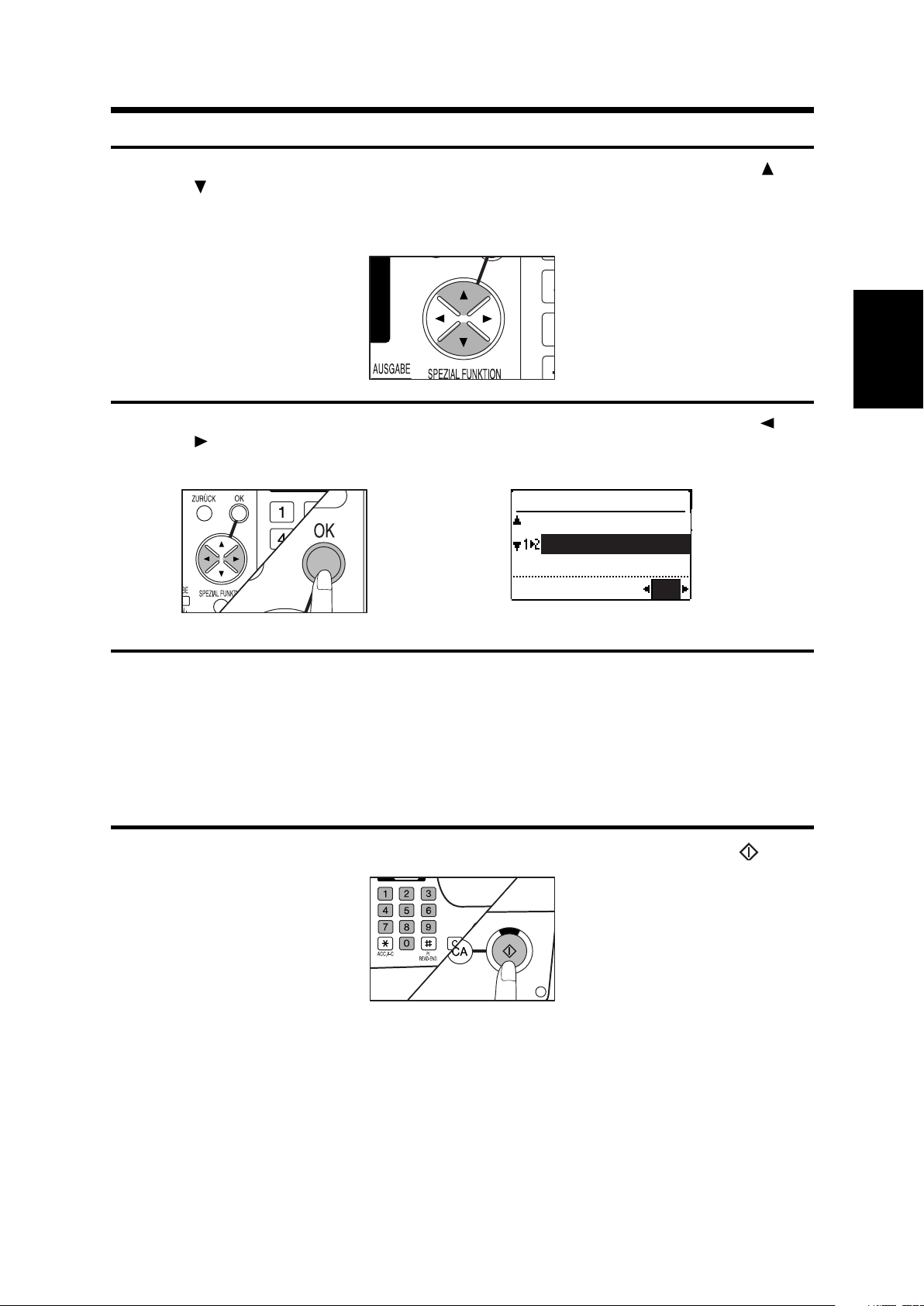
ZWEISEITENKOPIEREN
Wählen Sie Einseiten- oder Zweiseitenkopieren mit den Tasten und
3
.
●
Außerdem kann die Taste 2 SEITIG KOPIEREN zur Wahl eines Duplexkopiermodus
verwendet werden.
2
Ändern Sie die Art der Bindung gegebenenfalls mit den Tasten und
4
. Drücken Sie dann die Taste OK.
2SEITIG KOPIEREN
1 : 1
1 : 2
BINDUNG ÄNDERN AUS
Vergewissern Sie sich, dass die gewünschte Papierkassette gewählt
5
ist.
●
Verwendbare Papierformate A5, B5, B5R, A4 und A4R. Falls eine Dual-Funktions-Board
installiert ist, können die Papierformate A5, B5, B5R, A4, A4R, B4 und A3 verwendet
werden.
●
Der manuelle Einzug und die Papiergröße 5-1/2" x 8-1/2" sind für Zweiseitenkopieren
nicht verfügbar.
Geben Sie die Kopienzahl ein und drücken Sie die Starttaste ( ).
6
ERSTELLEN VON KOPIEN
27
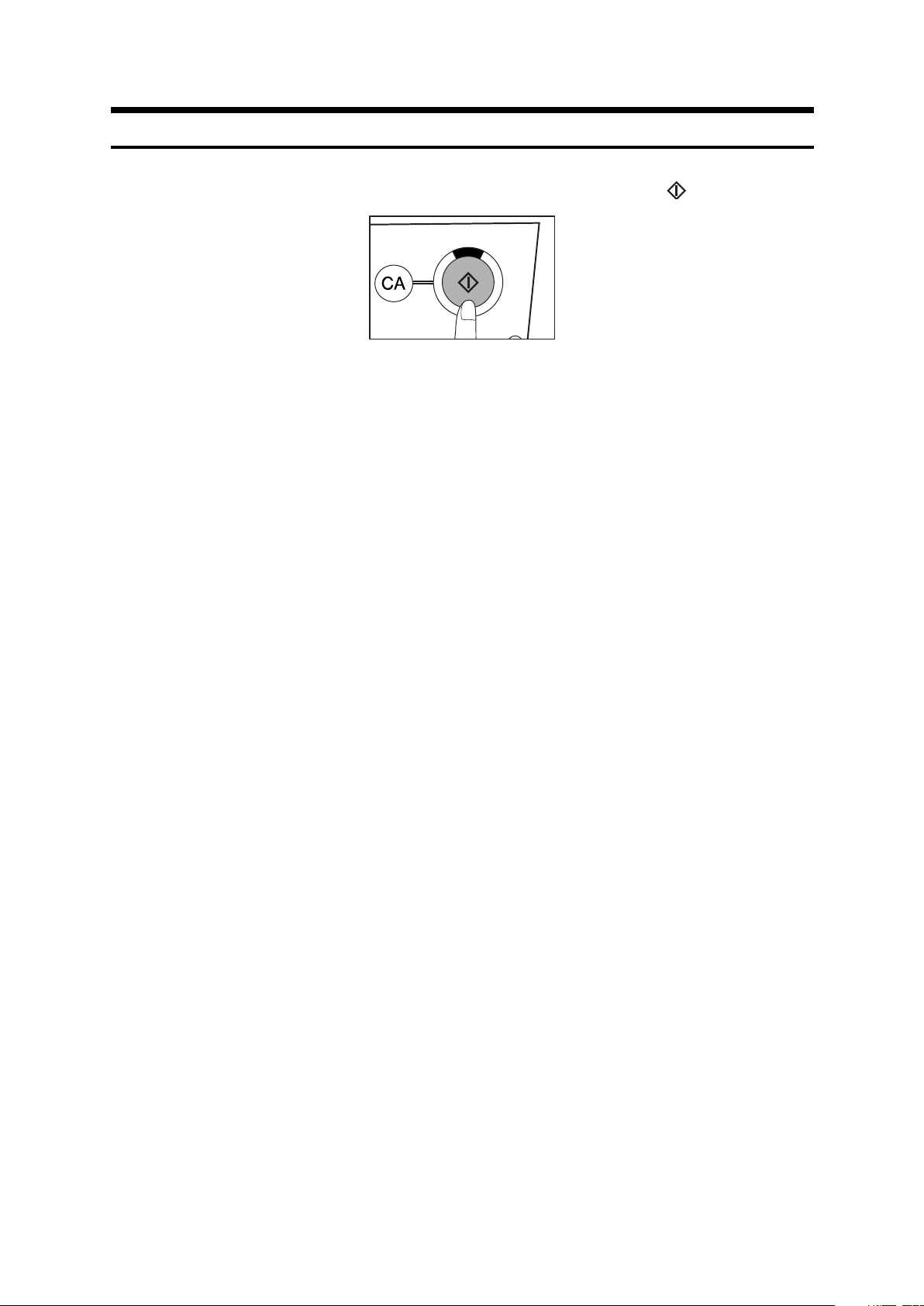
ERSTELLEN VON KOPIEN
ZWEISEITENKOPIEREN
Legen Sie die zweite Vorlage mit der zu kopierenden Seite nach unten
7
auf das Vorlagenglas und drücken Sie die Starttaste ( ) erneut.
●
Zum Stoppen eines Kopierlaufs beim Zweiseitenkopieren drücken Sie die Löschtaste (C).
●
Zum Beenden des Zweiseiten-Kopiermodus drücken Sie die Taste 2 SEITIG
KOPIEREN, wählen Sie den Modus einseitig zu einseitig und drücken Sie die Taste OK.
●
Wenn eine ungerade Anzahl von Vorlagen kopiert wird, drücken Sie die Taste LesenEnde (P/READ-END) nach dem Scannen der letzten Vorlage. Dann wird die letzte Kopie
einseitig ausgegeben.
28

BELICHTUNGSEINSTELLUNG
Dieser Kopierer bietet vier Belichtungsmodi zur Auswahl: AUTOMATISCH, TEXT, TEXT/FOTO und
FOTO.
Auto
Dies ist die Standard-Anfangseinstellung für diesen Kopierer. In diesem Modus werden die
Eigenschaften der zu kopierenden Vorlage vom Belichtungssystem erfasst und die
Belichtungseinstellungen werden automatisch vorgenommen. Hierbei wird der Kontrast der Kopie
optimiert, indem die Auswirkungen von farbigen oder schattierten Hintergrundbereichen reduziert
werden.
2
AUTO
Text, Text/Foto und Foto
Text: Dieser Modus ist praktisch zur Betonung von Bereichen sehr geringer Dichte einer Vorlage und
zum Abschwächen von Hintergrundbereichen sehr hoher Dichte.
Text/Foto: Dieser Modus bietet die beste Ausgewogenheit zum Kopieren von Vorlagen, die Text und
Fotos enthalten. Dieser Modus ist außerdem praktisch zum Kopieren von gedruckten Fotos.
Foto: Dieser Modus dient zum Kopieren von detailreichen Fotos.
Betätigen Sie die Taste BELICHTUNG.
1
●
Der Bildschirm für Belichtungseinstellung wird angezeigt.
BELICHTUNG
AUTO
AUTOMATISCH
TEXT
TEXT/FOTO
ERSTELLEN VON KOPIEN
Wählen Sie entsprechend der Art der zu kopierenden Vorlage "TEXT",
2
"TEXT/FOTO" oder "FOTO" mit den Tasten und .
●
Es ist auch möglich, einen Belichtungsmodus mit der Taste BELICHTUNG zu wählen.
29

BELICHTUNGSEINSTELLUNG
Stellen Sie die gewünschte Kopiendichte mit den Tasten und ein.
3
●
Im Belichtungsmodus AUTO kann die Kopiendichte nicht manuell eingestellt werden.
BELICHTUNG
AUTO
AUTOMATISCH
TEXT
TEXT/FOTO
ERSTELLEN VON KOPIEN
Betätigen Sie die Taste OK.
4
●
Zur Rückkehr in den Modus AUTO drücken Sie die Taste BELICHTUNG, wählen Sie
"AUTO" mit den Tasten und und drücken Sie die Taste OK.
30

VERKLEINERUNG/
VERGRÖSSERUNG/ZOOM
Verkleinerungs- und Vergrößerungsverhältnisse können entweder automatisch mit der Taste AUTO
IMAGE oder manuell mit der Taste ABBILDUNGSVERH. gewählt werden. Die Zoomfunktion gestattet
präzise Wahl des Abbildungsverhältnisses von 50 % bis 400 % in Schritten von 1 %.
●
Das verfügbare Abbildungsverhältnis ist wie folgt begrenzt:
Optionen Abbildungsverhältnis
Wenn SPF oder RSPF verwendet wird. 50 % bis 200 %
Wenn das Dual-Funktions-Board installiert ist. 25 % bis 400 %
Wenn das Dual-Funktions-Board installiert ist und SPF oder
RSPF verwendet wird.
Automatische Wahl
●
Wenn die Funktion auto image aktiviert ist, kann das Verkleinerungs- oder Vergrößerungsverhältnis
nicht manuell gewählt werden.
50 % bis 200 %
2
ERSTELLEN VON KOPIEN
Legen Sie die Vorlage auf das Vorlagenglas und schließen Sie die
1
Originalabdeckung.
●
Die Vorlagengröße wird automatisch erfasst und im Display angezeigt. Wenn die
Vorlagengröße eine Nichtstandardgröße ist, kann sie nicht erfasst werden. Drücken Sie
in diesem Fall die Taste SPEZIAL FUNKTION, um die Vorlagengröße einzugeben. Siehe
Seite 24.
Betätigen Sie die Taste PAPIERWAHL, um die Papierkassette mit der
2
gewünschten Papiergröße zu wählen.
●
Dies ist nicht möglich, wenn Kopierpapier einer Nichtstandardgröße verwendet wird.
31

ERSTELLEN VON KOPIEN
VERKLEINERUNG/VERGRÖSSERUNG/ZOOM
Betätigen Sie die Taste AUTO IMAGE.
3
●
Das Kopierverhältnis wird automatisch eingestellt.
●
Wenn die Vorlage und das gewählte Kopierpapier nicht die gleiche Ausrichtung
aufweisen, wird das Bild automatisch zur Anpassung an das Kopierpapier gedreht. Wird
jedoch Vergrößerung zum Kopieren auf eine größere Papiergröße als A4 gewählt, wird
das Bild nicht gedreht. In diesem Fall wird die Meldung "Bildkantenverlust" angezeigt.
(Nur wenn das optionale Dual-Funktions-Board installiert ist.)
★
GERÄTEBETREUER
deaktiviert werden. Siehe Seite 129.
●
Wenn die Meldung "Bildkantenverlust" angezeigt wird, wird ein Teil der Vorlage unter
Umständen nicht kopiert.
Die Bilddrehung kann mit einem Gerätebetreuer-Programm
Geben Sie die Kopienzahl ein und drücken Sie die Starttaste ( ).
4
●
Zum Beenden des Modus für automatische Verkleinerung/Vergrößerung drücken Sie die
Taste AUTO IMAGE erneut.
●
Beim Kopieren von einem optionalen SPF oder RSPF ist der Modus für automatische
Verkleinerung/Vergrößerung nur für den jeweiligen Kopierlauf aktiv.
32

Manuelle Wahl
Legen Sie die Vorlage auf das Vorlagenglas und schließen Sie die
1
Originalabdeckung.
Betätigen Sie die Taste ABBILDUNGSVERH.
2
●
Der Abbildungsverhältnis-Einstellbildschirm wird eingeblendet.
VERKLEINERUNG/VERGRÖSSERUNG/ZOOM
2
ERSTELLEN VON KOPIEN
ABBILDG. VERH.
AUTO
115%
100%
86%
ZOOM
Wählen Sie ein voreingestelltes Abbildungsverhältnis mit den Tasten
3
und oder wählen Sie ein Zoomverhältnis mit den Tasten und .
A. Voreingestellte Verkleinerungsverhältnisse sind: 86 %, 81 %, 70 % und 50 %.
B. Voreingestellte Vergrößerungsverhältnisse sind: 115 %, 122 %, 141 %, 200 % und
400 %.
C.Zoomverhältnisse: Jedes Abbildungsverhältnis von 50 % bis 400 % kann in
Schritten von 1 % eingestellt werden. Stellen Sie das ungefähre
Abbildungsverhältnis mit den Tasten und ein und betätigen Sie dann die Taste
, um das Abbildungsverhältnis zu verkleinern, oder die Taste , um das
Abbildungsverhältnis zu vergrößern.
●
Um das Abbildungsverhältnis schnell zu verkleinern oder zu vergrößern, halten Sie die
Taste bzw. gedrückt. Der Wert stoppt jedoch an den voreingestellten
Verkleinerungs- und Vergrößerungsverhältnissen. Um über diese Verhältnisse hinaus
weiterzugehen, geben Sie die Taste frei und halten Sie sie dann wieder gedrückt.
D. Rückstellung auf Maßstab 1:1: Drücken Sie die Taste oder mehrfach, bis das
Abbildungsverhältnis zu 100 % zurückkehrt.
100%
HINWEIS:
Durch Drücken der Taste ABBILDUNGSVERH. wird das Abbildungsverhältnis auf 100 %
zurückgestellt.
33

ERSTELLEN VON KOPIEN
VERKLEINERUNG/VERGRÖSSERUNG/ZOOM
Betätigen Sie die Taste OK.
4
●
Der Grundbildschirm wird wieder angezeigt.
Vergewissern Sie sich, dass die gewünschte Papierkassette gewählt
5
ist.
●
Wenn die automatische Papierwahlfunktion aktiviert wurde, wird die passende
Kopierpapiergröße aufgrund der Vorlagengröße und des gewählten
Abbildungsverhältnisses automatisch gewählt.
●
Bei deaktivierter automatischer Papierwahlfunktion und zum Kopieren auf eine andere
Papiergröße wählen Sie mit der Taste PAPIERWAHL die Papierstation mit der
gewünschten Papiergröße.
Geben Sie die Kopienzahl ein und drücken Sie die Starttaste ( ).
6
34

MANUELLE ZUFÜHRUNG
(Spezialpapier)
Der manuelle Einzug muss für Spezialpapier wie z.B. Transparentfolien und Etiketten verwendet
werden, kann aber auch für normales Kopierpapier verwendet werden.
Verwendbares Papier für Kopieren vom
manuellen Einzug
Größe Gewicht Kapazität
(80 g/m
2
*
Normalpapier: A6 bis A3 52 bis 128 g/m
Briefumschläge: Commercial
10, International DL (110 x 220
mm), International C5 (162 x
229 mm)
*Für Papiergewichte von 105 bis 128 g/m2 ist A4 die maximale Papiergröße, die über den manuellen
Einzug zugeführt werden kann.
** Verwenden Sie keine Briefumschläge mit Metallklammern, Kunststoffverschlüssen,
Bandverschlüssen, Fenstern, Futtern, selbstklebenden Klappen oder aus synthetischen Materialien.
Solche Briefumschlage verursachen Beschädigungen des Kopierers.
●
Verwenden Sie nur von SHARP empfohlenes Papier, um optimale Ergebnisse zu erzielen.
●
Spezialpapier mit Ausnahme der von SHARP empfohlenen Transparentfolien, Etiketten und
Briefumschläge muss einzeln über den manuellen Einzug zugeführt werden. Bis zu 40 Blatt der von
SHARP empfohlenen Transparentfolien und Etiketten können auf einmal eingelegt werden. Bis zu 5
Briefumschläge können gleichzeitig eingelegt werden.
●
Papier mit Zweier- oder Dreierlochung muss so eingelegt werden, dass die Lochung nicht zum
Einzug weist.
(Normalpapier)
100 Blatt Transparentfolien,
2
Kopierpapier)
Spezialpapier
Etiketten,
Briefumschläge**
2
ERSTELLEN VON KOPIEN
Kopieren vom manuellen Einzug
Klappen Sie den manuellen Einzug heraus.
1
●
Zum Zuführen der Papiergröße A4R, B4 oder A3 verlängern Sie den manuellen Einzug
zum Halten des Papiers.
35

ERSTELLEN VON KOPIEN
MANUELLE ZUFÜHRUNG (Spezialpapier)
Stellen Sie die Papierführungen auf die Breite des Kopierpapiers ein.
2
Schieben Sie das Kopierpapier (mit der Druckseite nach unten) ganz
3
in den manuellen Einzug ein.
●
Informationen über die Anzahl Blätter, die in den manuellen Einzug gelegt werden
können, finden Sie auf der vorherigen Seite.
●
Zum Nachlegen von Papier entnehmen Sie zuerst das noch im Einzug vorhandene
Papier, fügen Sie es mit dem nachzulegenden Papier zusammen und legen Sie es als
einen Stapel wieder ein. Nur Papier der gleichen Größe und Sorte wie das im Einzug
vorhandene kann nachgelegt werden.
●
Vergewissern Sie sich beim Einlegen von Briefumschlägen, dass sie gerade und flach
sind und dass sämtliche Verbindungsteile gut verklebt sind.
Betätigen Sie die Taste PAPIERWAHL, um den manuellen Einzug zu
4
wählen.
HINWEIS:
Beim Kopieren auf Papier, das aus dem manuellen Einzug zugeführt wird, kann die
Druckstartposition in vertikaler Richtung wie folgt eingestellt werden. Betätigen Sie die Taste
SPEZIAL FUNKTION. Wählen Sie "EXTRA BILDKORR." mit den Tasten und und drücken
Sie dann die Taste OK. Stellen Sie die Druckstartposition mit den Tasten und nach vorne (-)
oder nach hinten (+) ein. Betätigen Sie die Taste OK. Die Position kann von -10 mm bis +10 mm
in Schritten von 0,5 mm eingestellt werden.
Diese Funktion kann nur für Sondergröße-Papier (als "EXTRA" im Display angezeigt), das in den
manuellen Einzug gelegt wurde, eingesetzt werden, sie ist nicht für Papier in Standardgröße
verfügbar.
36
SPEZIALFUNKTION
SETZE ORIGINALGR.
SETZE PAPIERGRÖßE
DISPLAY KONTRAST
EXTRA BILDKORR.
EXTRA BILDKORR.
mm
0.0
(-10~+10)
:NACH VORNE (+)
:NACH HINTEN(-)

MANUELLE ZUFÜHRUNG (Spezialpapier)
Geben Sie die Kopienzahl ein und drücken Sie die Starttaste ( ).
5
HINWEIS:
Der manuelle Einzug kann verwendet werden, um manuell auf beide Seiten des Papiers zu
kopieren.
Drehen Sie beim Kopieren der zweiten Vorlage die Kopie der ersten Vorlage von links nach
rechts um und legen Sie sie in den manuellen Einzug, wie in der Abbildung dargestellt.
Kopie der ersten
zweite Vorlage
Vorlage
2
ERSTELLEN VON KOPIEN
37

ERSTELLEN VON KOPIEN
UNTERBRECHEN EINES
KOPIERLAUFS
Diese Funktion dient zum Unterbrechen eines langen Kopierlaufs, so dass ein anderer Kopierauftrag
dazwischengeschoben werden kann.
●
Kopieraufträge der Modi Zweiseitenkopieren und 2 in 1/4 in 1 können nicht unterbrochen werden.
●
Zweiseitenkopieren, Sortieren, Gruppieren, Sortieren mit Heften, Kopierprogramme und 2 in 1/4 in 1
können beim Unterbrechungskopieren nicht gewählt werden. Gerätebetreuer-Programme können im
Unterbrechungsmodus nicht verwendet werden.
Betätigen Sie die Unterbrechungstaste ( ).
1
●
Wenn die Unterbrechungstaste beim Kopieren vom Vorlagenglas gedrückt wird, stoppt
der Kopierer und kehrt zu den Anfangseinstellungen zurück, nachdem die in Ausführung
befindliche Kopie erstellt wurde.
●
Wird die Unterbrechungstaste beim Kopieren von einem optionalen SPF oder RSPF
gedrückt, stoppt der Kopierer nach dem Kopieren der Vorlage, die vom SPF oder RSPF
zugeführt wurde.
●
Wenn der Kopierer im Kostenstellenmodus programmiert wurde, wird die Meldung zur
Eingabe der Kontonummer angezeigt. Geben Sie Ihre Kontonummer mit den
Zahlentasten ein. Die Kopien, die beim Unterbrechungskopieren erstellt werden, werden
diesem Konto berechnet. Siehe Seite 20.
Wenn der Kopierer stoppt, entnehmen Sie die Vorlage(n) des
2
laufenden Auftrags und legen Sie die Vorlage für das
Unterbrechungskopieren ein.
Wählen Sie die gewünschten verfügbaren Kopiererfunktionen.
3
Geben Sie die Kopienzahl ein und drücken Sie die Starttaste ( ).
4
●
Die im Unterbrechungsmodus erstellten Kopien werden versetzt von den vorherigen
Kopien abgelegt, außer wenn die Versatzfunktion deaktiviert wurde.
★
GERÄTEBETREUER
Siehe Seite 130 für die Versatzfunktion.
38

UNTERBRECHEN EINES KOPIERLAUFS
Wenn alle Kopien im Unterbrechungsmodus erstellt wurden, drücken
5
Sie die Unterbrechungstaste ( ) erneut, um den
Unterbrechungsmodus zu deaktivieren, und entfernen Sie die im
Unterbrechungsmodus kopierte Vorlage.
●
Alle Einstellungen des unterbrochenen Auftrags werden automatisch wieder hergestellt.
Legen Sie die Vorlage(n) des unterbrochenen Kopierlaufs wieder ein
6
und drücken Sie die Starttaste ( ), um den Kopierlauf fortzusetzen.
2
ERSTELLEN VON KOPIEN
39

ERSTELLEN VON KOPIEN
UNTERBRECHEN EINES KOPIERLAUFS
40

KAPITEL 3
SPEZIALFUNKTIONEN 1
Dieses Kapitel erläutert spezielle Kopierfunktion einschließlich
verschiedener Bildbearbeitungsfunktionen.
Seite
●
DOPPELSEITENKOPIEREN . . . . . . . . . . . . . . . . . . . . . . . . . . . . 42
●
S/W-UMKEHRUNG . . . . . . . . . . . . . . . . . . . . . . . . . . . . . . . . . . . . 44
●
XY-ZOOM . . . . . . . . . . . . . . . . . . . . . . . . . . . . . . . . . . . . . . . . . . . 46
●
TRANSPARENTFOLIEN . . . . . . . . . . . . . . . . . . . . . . . . . . . . . . . . 49
●
PROGRAMMSPEICHER. . . . . . . . . . . . . . . . . . . . . . . . . . . . . . . . 51
Speichern eines Kopierprogramms. . . . . . . . . . . . . . . . . . . . . . . . . 51
Löschen eines Kopierprogramms . . . . . . . . . . . . . . . . . . . . . . . . . . 52
Abrufen eines Kopierprogramms . . . . . . . . . . . . . . . . . . . . . . . . . . 53
3
41

SPEZIALFUNKTIONEN 1
DOPPELSEITENKOPIEREN
Die Funktion Doppelseitenkopieren erstellt einzelne Kopien von zwei Dokumenten, die nebeneinander
auf das Vorlagenglas gelegt werden. Sie ist besonders praktisch zum Kopieren von Büchern und
anderen gebundenen Dokumenten.
Original Kopie
●
Diese Funktion ist im Kopiermodus einseitig zu zweiseitig verfügbar.
●
Diese Funktion ist nicht zusammen mit den Funktionen 2 auf 1 / 4 auf 1, Mittenlöschung, Rand- und
Mittenlöschung, Vergrößerung und Sortieren mit Heften verfügbar.
●
Wenn diese Funktion gewählt wird, während die Funktion auto image gewählt ist, wird die Funktion
auto image deaktiviert.
●
Wenn Vorlagen in einen optionalen SPF oder RSPF eingelegt werden, kann diese Funktion nicht
gewählt werden.
Legen Sie die Vorlagen auf das Vorlagenglas, so dass die Mitte der
1
beiden Seiten mit dem Papiergrößen-Index ( A4) ausgerichtet ist.
Schließen Sie die Originalabdeckung.
●
Legen Sie die Seite, die zuerst kopiert werden soll, rechts von der Papiergrößen-
Indexmarkierung auf.
Betätigen Sie die Taste SPEZIAL FUNKTION. Betätigen Sie dann die
2
Taste OK.
●
Der Bildschirm SPEZIALMODI wird angezeigt.
SPEZIALMODI
DOPPELS. KOPIE
XY-ZOOM
S/W-UMKEHRUNG
[OK]:AUS EIN
42

DOPPELSEITENKOPIEREN
Wählen Sie "DOPPELS. KOPIE" mit den Tasten und und drücken
3
Sie die Taste OK.
SPEZIALMODI
DOPPELS. KOPIE
XY-ZOOM
S/W-UMKEHRUNG
[OK]:AUS EIN
●
Links neben "DOPPELS. KOPIE" wird ein Häkchen angezeigt. Dann wird der
Grundbildschirm wieder angezeigt.
Vergewissern Sie sich, dass Kopierpapier der Größe A4 gewählt ist.
4
●
Papier der Größe A4R kann auch verwendet werden, wenn der Modus automatische
Papierwahl gewählt ist und Kopieren mit Drehen aktiviert wurde.
3
Nehmen Sie alle anderen gewünschten Einstellungen des Kopierers
5
vor und drücken Sie die Starttaste ( ).
●
Zum Beenden der Funktion Doppelseitenkopieren markieren Sie "DOPPELS.KOPIE" mit
einem Häkchen auf dem Bildschirm SPEZIALMODI und drücken Sie die Taste OK.
SPEZIALFUNKTIONEN 1
43

SPEZIALFUNKTIONEN 1
S/W-UMKEHRUNG
Die Funktion S/W-Umkehrung dient zum Umkehren der schwarzen und weißen Bereiche.
Original Kopie
●
Wenn die Funktion S/W-Umkehrung gewählt wird, wird der Belichtungsmodus automatisch auf TEXT
eingestellt. Andere Belichtungsmodi können nicht gewählt werden. Auch durch Deaktivieren dieser
Funktion wird der Modus TEXT nicht automatisch beendet.
Legen Sie eine Vorlage auf das Vorlagenglas oder in den
1
Dokumenteneinzug.
Dokumentenzuführung
Betätigen Sie die Taste SPEZIAL FUNKTION. Betätigen Sie dann die
2
Taste OK.
●
Der Bildschirm SPEZIALMODI wird angezeigt.
SPEZIALMODI
DOPPELS. KOPIE
XY-ZOOM
S/W-UMKEHRUNG
[OK]:AUS EIN
Wählen Sie "S/W-UMKEHRUNG" mit den Tasten und und drücken
3
Sie die Taste OK.
SPEZIALMODI
DOPPELS. KOPIE
XY-ZOOM
S/W-UMKEHRUNG
[OK]:AUS EIN
44
●
Links neben "S/W-UMKEHRUNG" wird ein Häkchen angezeigt. Dann wird der
Grundbildschirm wieder angezeigt.

S/W-UMKEHRUNG
Nehmen Sie alle anderen gewünschten Einstellungen des Kopierers
4
vor und drücken Sie die Starttaste ( ).
●
Zum Beenden der Funktion S/W-Umkehrung markieren Sie "S/W-UMKEHRUNG" mit
einem Häkchen auf dem Bildschirm SPEZIALMODI und drücken Sie die Taste OK.
3
SPEZIALFUNKTIONEN 1
45

SPEZIALFUNKTIONEN 1
XY-ZOOM
Die Funktion XY-Zoom ermöglicht die unabhängige Einstellung des Abbildungsverhältnisses in
horizontaler und vertikaler Richtung.
Beispiel: Verkleinerung nur in horizontaler Richtung
Original Kopie
●
Diese Funktion ist nicht zusammen mit der Funktion 2 auf 1 oder 4 auf 1 verfügbar.
●
Um die Funktion XY-Zoom zusammen mit der Funktion Doppelseitenkopieren zu verwenden, stellen
Sie zuerst die Funktion Doppelseitenkopieren und danach die Funktion XY-Zoom ein. (Vergrößerung
kann nicht eingestellt werden.)
●
Das Abbildungsverhältnis kann von 50 % bis 400 % eingestellt werden. Das verfügbare
Abbildungsverhältnis ist jedoch in den folgenden Fällen begrenzt:
Optionen Abbildungsverhältnis
Wenn SPF oder RSPF verwendet wird. 50 % bis 200 %
Wenn das Dual-Funktions-Board installiert ist. 25 % bis 400 %
Wenn das Dual-Funktions-Board installiert ist und SPF oder
RSPF verwendet wird.
50 % bis 200 %
●
Wenn die Funktion Auto Image eingestellt wurde, kann die Funktion XY-Zoom nicht eingestellt
werden. Wurde die Funktion XY-Zoom eingestellt, kann die Funktion Auto Image nicht eingestellt
werden.
Legen Sie eine Vorlage auf das Vorlagenglas oder in den
1
Dokumenteneinzug.
Dokumentenzuführung
Betätigen Sie die Taste SPEZIAL FUNKTION. Betätigen Sie dann die
2
Taste OK.
●
Der Bildschirm SPEZIALMODI wird angezeigt.
SPEZIALMODI
DOPPELS. KOPIE
XY-ZOOM
S/W-UMKEHRUNG
[OK]:AUS EIN
46

Wählen Sie "XY-ZOOM" mit den Tasten und und drücken Sie die
3
Taste OK.
●
Der Einstellbildschirm für XY-ZOOM wird angezeigt. Das Kopierverhältnis in horizontaler
Richtung wird hervorgehoben.
XY-ZOOM
115%
100%
86%
ZOOM
X: 100%
Y: 100%
[]:X Y
Stellen Sie das Kopierverhältnis in horizontaler Richtung mit den
4
Tasten , , und ein.
XY-ZOOM
3
●
Stellen Sie das ungefähre Abbildungsverhältnis mit den Tasten und ein und betätigen
Sie dann die Taste , um das Abbildungsverhältnis zu verkleinern, oder die Taste , um
das Abbildungsverhältnis zu vergrößern.
Betätigen Sie die Taste .
5
●
Das Kopierverhältnis in vertikaler Richtung wird hervorgehoben.
XY-ZOOM
115%
100%
86%
ZOOM
X: 115%
Y: 100%
[]:X Y
Stellen Sie das Kopierverhältnis in vertikaler Richtung mit den Tasten
6
, , und ein.
SPEZIALFUNKTIONEN 1
●
Um das Kopierverhältnis in horizontaler Richtung erneut zu ändern, drücken Sie die
Taste .
47

SPEZIALFUNKTIONEN 1
XY-ZOOM
7
8
Betätigen Sie die Taste OK.
●
Der Grundbildschirm wird wieder angezeigt.
Kopierbereit
A4R
AUTO
X115% Y 99%
B4
Vergewissern Sie sich, dass die gewünschte Papierkassette gewählt
ist.
●
Wenn die automatische Papierwahlfunktion aktiviert wurde, wird die passende
Kopierpapiergröße aufgrund der Vorlagengröße und der gewählten
Abbildungsverhältnisse automatisch gewählt. Möglicherweise wird eine Bilddrehung
durchgeführt.
AUTO
Nehmen Sie alle anderen gewünschten Einstellungen des Kopierers
9
vor und drücken Sie die Starttaste ( ).
●
Zum Beenden der Funktion XY-Zoom drücken Sie die Taste ABBILDUNGSVERH. Eine
Bestätigungsanzeige erscheint. Wählen Sie "ABBRUCH" und drücken Sie die Taste OK.
Wählen Sie das Kopierverhältnis erforderlichenfalls erneut. Wenn Sie "EINSTELLEN"
wählen und die Taste OK drücken, kann das Kopierverhältnis für XY-Zoom eingestellt
werden.
48

TRANSPARENTFOLIEN
SPEZIALMODI
DOPPELS. KOPIE
XY-ZOOM
S/W-UMKEHRUNG
[OK]:AUS EIN
Die Funktion Transparentfolien dient zum Kopieren auf Transparentfolien.
●
Beim Kopieren auf Transparentfolie wird mit dieser Funktion eine bessere Kopierqualität erhalten.
Wenn diese Funktion gewählt wird, wird der manuelle Einzug automatisch gewählt und "FOLIEN" im
Papiergrößendisplay angezeigt.
●
Diese Funktion kann nicht zusammen mit Duplexkopieren und Sortieren mit Heften eingesetzt
werden.
Legen Sie eine Vorlage auf das Vorlagenglas oder in den
1
Dokumenteneinzug.
Dokumentenzuführung
Betätigen Sie die Taste SPEZIAL FUNKTION. Betätigen Sie dann die
2
Taste OK.
●
Der Bildschirm SPEZIALMODI wird angezeigt.
3
SPEZIALFUNKTIONEN 1
3
Wählen Sie "FOLIEN" mit den Tasten und und drücken Sie die
Taste OK.
SPEZIALMODI
XY-ZOOM
S/W-UMKEHRUNG
FOLIEN
[OK]:AUS EIN
●
Links neben "FOLIEN" wird ein Häkchen angezeigt. Dann wird der Grundbildschirm
wieder angezeigt.
49

TRANSPARENTFOLIEN
Legen Sie eine Transparentfolie in den manuellen Einzug ein.
4
●
Legen Sie jeweils nur eine Transparentfolie in Hochformat-Ausrichtung ein.
Nehmen Sie alle anderen gewünschten Einstellungen des Kopierers
5
vor und drücken Sie die Starttaste ( ).
●
Zum Beenden der Funktion Transparentfolie markieren Sie "FOLIEN" mit einem
Häkchen auf dem Bildschirm SPEZIALMODI und drücken Sie die Taste OK.
SPEZIALFUNKTIONEN 1
50

PROGRAMMSPEICHER
PROGRAMME
ABRUFEN
SPEICHERN
LÖSCHEN
Neun häufig verwendete Kopierprogramme können in den neun Speicherplätzen untergebracht
werden. Die gespeicherten Kopierprogramme lassen sich einfach abrufen, so dass nicht sämtliche
Funktionen des Kopiervorgangs erneut von Hand eingestellt werden müssen.
●
Die folgenden Funktionen können nicht im Programmspeicher aufgenommen werden: Kopienzahl,
Vorlagengröße, Dokumentenstation (Vorlagenglas oder Dokumenteneinzug), Papiergröße,
Unterbrechung, zusätzliche Bildeinstellung.
●
Wenn eine in einem Kopierprogramm gespeicherte Funktion durch ein Gerätebetreuer-Programm
geändert wird, haben die Gerätebetreuer-Einstellungen Vorrang vor den vorherigen Einstellungen.
●
Die Programmspeicherfunktion ist im Unterbrechungs-Kopiermodus nicht verfügbar.
★
GERÄTEBETREUER
Seite 134.
Speichern eines Kopierprogramms
Das Speichern/Löschen von Kopierprogrammen kann gesperrt werden. Siehe
Nehmen Sie alle Kopierereinstellungen vor, die gespeichert werden
1
sollen.
Betätigen Sie die Taste PROGRAMM.
2
●
Der Bildschirm PROGRAMME wird angezeigt.
Wählen Sie "SPEICHERN" mit den Tasten und und drücken Sie die
3
Taste OK.
●
Der Bildschirm AUSWAHL SPEICHERN wird angezeigt.
AUSWAHL SPEICHERN
123
456
789
[10.Tasten]:AUSWAHL
3
SPEZIALFUNKTIONEN 1
●
Zum Beenden des Programmspeicher-Modus drücken Sie die Taste ZURÜCK oder die
Gesamtlöschtaste (CA).
51

SPEZIALFUNKTIONEN 1
PROGRAMMSPEICHER
Wählen Sie mit den Zahlentasten eine Programmnummer zwischen 1
4
und 9 aus.
●
Ein Bildschirm wird angezeigt, der angibt, dass die Einstellungen gespeichert wurden,
und dann wird der Grundbildschirm wieder angezeigt.
●
Die Programmnummern mit einem Häkchen sind Programmspeicher, die bereits
Programme enthalten. Wenn eine Programmnummer, die bereits ein Programm enthält,
eingegeben wird, wird die Meldung "Unter <✼> bereits Auftrag gespeichert
Überschreiben?" zur Bestätigung der Wahl angezeigt. Um das vorhandene Programm
durch das neue Programm zu ersetzen, wählen Sie "JA" mit den Tasten und und
drücken Sie die Taste OK.
<✼> : Programmnummer
●
Soll das vorhandene Programm nicht durch das neue Programm ersetzt werden, wählen
Sie "NEIN" mit den Tasten und , drücken Sie die Taste OK und wählen Sie eine
andere Speichernummer.
Löschen eines Kopierprogramms
Betätigen Sie die Taste PROGRAMM.
1
●
Der Bildschirm PROGRAMME wird angezeigt.
PROGRAMME
ABRUFEN
SPEICHERN
LÖSCHEN
Wählen Sie "LÖSCHEN" mit den Tasten und und drücken Sie die
2
Taste OK.
●
Der Bildschirm AUSWAHL LÖSCHEN wird angezeigt.
AUSWAHL LÖSCHEN
123
456
789
[10.Tasten]:AUSWAHL
52
●
Zum Beenden des Programmspeicher-Modus drücken Sie die Taste ZURÜCK oder die
Gesamtlöschtaste (CA).

PROGRAMMSPEICHER
PROGRAMME
ABRUFEN
SPEICHERN
LÖSCHEN
Wählen Sie mit den Zahlentasten eine Programmnummer aus 1 bis 9.
3
●
Die Programmnummern mit einem Häkchen sind Programmspeicher, die Programme
enthalten. Wenn eine Programmnummer mit Häkchen eingegeben wird, wird die
Meldung "Auftrag löschen?" zur Bestätigung der Wahl zum Löschen des Programms
angezeigt. Zum Löschen des Programms wählen Sie "JA" mit den Tasten und und
drücken Sie die Taste OK.
●
Wird "NEIN" gewählt, wird der vorherige Bildschirm wieder angezeigt.
Abrufen eines Kopierprogramms
Betätigen Sie die Taste PROGRAMM.
1
●
Der Bildschirm PROGRAMME wird angezeigt, darauf ist ABRUFEN markiert.
Betätigen Sie die Taste OK.
2
●
Der Bildschirm AUSWAHL ABRUFEN wird angezeigt.
AUSWAHL ABRUFEN
123
456
789
[10.Tasten]:AUSWAHL
3
SPEZIALFUNKTIONEN 1
53

PROGRAMMSPEICHER
Wählen Sie mit den Zahlentasten eine Programmnummer aus 1 bis 9.
3
●
Die Programmnummern mit einem Häkchen sind Programmspeicher, die Programme
enthalten. Wenn eine Programmnummer mit Häkchen eingegeben wird, werden die
Einstellungen für dieses Kopierprogramm abgerufen, und der Grundbildschirm wird
wieder angezeigt.
●
Die abgerufenen Einstellungen können für den jeweiligen Kopierlauf geändert werden,
aber die vorgenommenen Änderungen werden nicht in den Kopierspeicher geschrieben.
Zum Speichern der neuen Einstellungen führen Sie die Anweisungen unter "Speichern
eines Kopierprogramms" aus.
SPEZIALFUNKTIONEN 1
54

KAPITEL 4
SPEZIALFUNKTIONEN 2
In diesem Kapitel werden die Funktionen beschrieben, die bei
Installation des optionalen Dual-Funktions-Board (AR-EB6) verwendet
werden können.
Seite
●
KOPIEREN MIT DREHEN. . . . . . . . . . . . . . . . . . . . . . . . . . . . . . . 56
●
SORTIEREN/GRUPPIEREN . . . . . . . . . . . . . . . . . . . . . . . . . . . . . 57
Kopieren im Sortier- oder Gruppiermodus . . . . . . . . . . . . . . . . . . . 57
●
RANDVERSETZUNG . . . . . . . . . . . . . . . . . . . . . . . . . . . . . . . . . . 60
●
LÖSCHUNG . . . . . . . . . . . . . . . . . . . . . . . . . . . . . . . . . . . . . . . . . 62
●
2 AUF 1 ODER 4 AUF 1 . . . . . . . . . . . . . . . . . . . . . . . . . . . . . . . . 64
4
55

KOPIEREN MIT DREHEN
Wenn die Drehung des Vorlagenbildes mit einem Gerätebetreuer-Programm aktiviert wurde, wird das
Bild der Vorlage gedreht, wenn die Ausrichtung der Vorlage nicht mit der des Kopierpapiers
übereinstimmt. Kopieren mit Drehen funktioniert nur, wenn die Funktion automatische Papierwahl oder
auto image gewählt wurde. Auch wenn das Drehen des Vorlagenbildes mit einem Gerätebetreuer-
Programm deaktiviert wurde, funktioniert Kopieren mit Drehen bei Wahl der Funktion 2 in 1 oder 4 in 1.
Beim Vergrößerungskopieren auf eine größere Papiergröße als A4 kann das Bild jedoch nicht gedreht
werden. In diesem Fall muss die Vorlage um 90° gedreht werden.
Wenn die Funktion Randversetzung eingestellt ist, funktioniert Kopieren mit Drehen nicht.
★
GERÄTEBETREUER
Beispiel: Kopieren von der Vorlagengröße A3 auf die Papiergröße A4
Legen Sie die Vorlage auf das Vorlagenglas und schließen Sie die
1
Originalabdeckung.
Siehe Seite 129 für Aktivieren/Deaktivieren von Kopieren mit Drehen.
Vorlagengröße Papiergröße Kopieren
SPEZIALFUNKTIONEN 2
Betätigen Sie die Taste PAPIERWAHL, um die gewünschte
2
Papierkassette zu wählen.
Betätigen Sie die Taste AUTO IMAGE.
3
●
Das ungefähre Kopierverhältnis für Kopieren mit Drehen wird automatisch gewählt.
Geben Sie die Kopienzahl ein und drücken Sie die Starttaste ( ).
4
HINWEIS:
Unter Umständen werden auch Vorlagenbilder im Modus automatische Papierwahl gedreht.
56

SORTIEREN/GRUPPIEREN
Der Kopierer verfügt über zwei Sortermodi für unterschiedliche Kopieraufträge: in einem Modus werden
die Kopien in Sätzen gemäß der Reihenfolge der Vorlagen sortiert, im anderen Modus werden die
Kopien nach Vorlagen gruppiert.
Sortiermodus
Die Kopiensätze werden nacheinander im Mittelfach abgelegt.
1
2
3
2
1
Gruppiermodus
Mehrere Kopien jeder Vorlage werden gruppiert im Mittelfach abgelegt.
3
2
1
3
1
2
3
1
2
3
1
1
1
2
2
2
3
3
3
Kopieren im Sortier- oder Gruppiermodus
Beim Kopieren vom Vorlagenglas im Sortier- oder Gruppiermodus vom Dokumenteneinzug im
Gruppiermodus werden die Vorlagenbilder nach jedem Scannen einer Vorlage im Speicher des
Kopierers gespeichert, und das Kopieren beginnt nach dem Scannen aller Vorlagen. Wenn die
Vorlagen jedoch in den Dokumenteneinzug gelegt werden und der Sortiermodus gewählt wird, beginnt
das Kopieren unmittelbar nach dem Scannen der ersten Vorlage.
Legen Sie eine Vorlage auf das Vorlagenglas oder in den
1
Dokumenteneinzug.
Dokumentenzuführung
●
Wenn Vorlagen in den Dokumenteneinzug gelegt werden, wird der Sortiermodus
automatisch gewählt. Diese Einstellung kann jedoch mit einem Gerätebetreuer-
Programm deaktiviert werden.
★
GERÄTEBETREUER
Siehe Seite 130 für die automatische Wahl des Sortiermodus.
4
SPEZIALFUNKTIONEN 2
57

SORTIEREN/GRUPPIEREN
Betätigen Sie die Taste AUSGABE.
2
●
Der Auswahlbildschirm für den Ausgabemodus wird eingeblendet.
Wählen Sie den gewünschten Ausgabemodus mit den Tasten und
3
und drücken Sie die Taste OK.
●
Außerdem kann ein Ausgabemodus mit der Taste AUSGABE gewählt werden.
SORTIEREN
NICHT SORTIEREN
1
2
3
SORTIEREN
1
1
GRUPPIEREN
1
SPEZIALFUNKTIONEN 2
Nehmen Sie alle anderen gewünschten Einstellungen des Kopierers
4
vor und drücken Sie die Starttaste ( ).
●
Wenn die Vorlagen in Schritt 1 in einen optionalen SPF oder RSPF eingelegt wurden,
beginnt der Kopierbetrieb. Wurde eine Vorlage auf das Vorlagenglas gelegt, fahren Sie
mit dem nächsten Schritt fort.
Ersetzen Sie die fertige Vorlage durch die nächste Vorlage und
5
drücken Sie dann die Starttaste ( ), sobald sie leuchtet,. Wiederholen
Sie diesen Schritt, bis alle Vorlagen eingescannt wurden.
58
●
Wenn in Schritt 3 der Nichtsortiermodus gewählt wurde, beginnt der Kopierbetrieb bei
jedem Drücken der Starttaste ( ).

SORTIEREN/GRUPPIEREN
Drücken Sie die Taste Lesen-Ende (P/READ-END), nachdem alle
6
Vorlagen eingescannt wurden.
●
Der Kopierbetrieb startet.
●
Wenn der Speicher durch die Daten der eingescannten Vorlagen voll wird, wird eine
Warnmeldung angezeigt. Drücken Sie die Starttaste ( ), um den Kopierbetrieb mit den
im Speicher vorhandenen Daten zu starten, oder die Gesamtlöschtaste (CA), um den
Kopierbetrieb abzubrechen.
●
Der Speicher kann mit im Fachhandel erhältlichen Speichermodulen auf maximal 272
MB erweitert werden, um mehr Daten speichern zu können. Wenden Sie sich für
Einzelheiten an Ihre Kundendienststelle.
Versetzte Ablage
Wenn der Modus für versetzte Ablage mit einem Gerätebetreuer-Programm aktiviert wurde, wird jeder
Kopiensatz um etwa 25 mm vom vorherigen Satz versetzt abgelegt. Beim Kopieren im Sortiermodus
werden sortierte Kopiensätze erstellt, und jeder sortierte Kopiensatz wird versetzt vom vorherigen Satz
im Mittelfach abgelegt. Beim Kopieren im Gruppiermodus werden Gruppen von mehreren Kopien der
gleichen Vorlage erstellt, und jede Gruppe wird versetzt von der vorherigen Gruppe im Mittelfach
abgelegt.
Wenn der Modus für versetzte Ablage deaktiviert wurde, werden die Kopien nicht versetzt abgelegt.
Der Modus für versetzte Ablage ist in der Standardeinstellung ab Werk aktiviert.
★
GERÄTEBETREUER
Siehe Seite 130 für die automatische Wahl des Sortiermodus.
4
SPEZIALFUNKTIONEN 2
59

RANDVERSETZUNG
In der Anfangseinstellung versetzt die Funktion Randversetzung den Text oder das Bild automatisch
um etwa 10 mm, um den Rand zu vergrößern.
Original
A
●
Für den Rand, der vergrößert wird, kann der linke Rand, der rechte Rand oder der obere Rand des
Blatts gewählt werden. Zum Wählen des Rands, der vergrößert werden soll, siehe den umseitigen
Schritt 4.
●
Wenn mit dieser Funktion zweiseitige Kopien erstellt werden, wird der Rand auf beiden Seiten in der
gleichen Weise vergrößert.
●
Diese Funktion ist zusammen mit den Funktionen 2 auf 1 oder 4 auf 1 und Kopieren mit Drehen nicht
verfügbar.
●
Diese Funktion kann nicht mit Kopierpapier in Nichtstandardformat eingesetzt werden.
●
Die Standard-Randversetzung beträgt 10 mm, kann aber in Schritten von 5 mm zwischen 5 mm und
20 mm eingestellt werden.
★
GERÄTEBETREUER
zwischen 5 mm und 20 mm eingestellt werden. Siehe Seite 128.
vergrößerter
Rand
Legen Sie eine Vorlage auf das Vorlagenglas oder in den
1
Dokumenteneinzug.
Kopie
A
Die Anfangseinstellung für die Randversetzung kann in Schritten von 5 mm
Original
Kopie
AA
vergrößerter Rand vergrößerter Rand
Original
AA
Kopie
SPEZIALFUNKTIONEN 2
Dokumentenzuführung
●
Wenn beim Kopieren vom Vorlagenglas der Rand an der linken Seite vergrößert werden
soll, legen Sie die Vorlage mit der zu kopierenden Seite nach unten so auf, dass der zu
vergrößernde Rand sich rechts befindet. Wenn der Rand an der rechten Seite vergrößert
werden soll, legen Sie die Vorlage mit der zu kopierenden Seite nach unten so auf, dass
der zu vergrößernde Rand sich links befindet.
●
Wenn der oberer Rand gewählt ist, legen Sie die Vorlage so auf, dass der zu
vergrößernde Rand sich an der Rückseite des Vorlagenglases oder Dokumenteneinzugs
befindet.
Betätigen Sie die Taste SPEZIAL FUNKTION. Betätigen Sie dann die
2
Taste OK.
●
Der Bildschirm SPEZIALMODI wird angezeigt, worin RANDVERSETZUNG
hervorgehoben wird.
SPEZIALMODI
RANDVERSETZUNG
LÖSCHEN
DOPPELS. KOPIE
[OK]:SETUP
60

RANDVERSETZUNG
Betätigen Sie die Taste OK.
3
●
Der Einstellbildschirm für RANDVERSETZUNG wird angezeigt.
RANDVERSETZUNG
ABBRUCH
UNTEN
RECHTS
10 mm(5~20)
Wählen Sie die Versetzungsrichtung mit den Tasten und und den
4
Versetzungsbreite mit den Tasten und .
●
Wählen Sie UNTEN, RECHTS oder LINKS als Versetzungsrichtung.
●
Wählen Sie 5 mm, 10 mm, 15 mm oder 20 mm als Versetzungsbreite.
-----
Betätigen Sie die Taste OK.
5
●
Der Grundbildschirm wird wieder angezeigt.
Nehmen Sie alle anderen gewünschten Einstellungen des Kopierers
6
vor und drücken Sie die Starttaste ( ).
●
Zum Beenden der Funktion Randversetzung wählen Sie die Randversetzung erneut und
wählen Sie "ABBRUCH".
4
SPEZIALFUNKTIONEN 2
61

LÖSCHUNG
Dokumentenzuführung
Dieser Kopierer verfügt über einen Rand- und einen Mittenlöschmodus.
Randlöschung
A
●
Die Randlöschung dient zum Beseitigen von Schattenlinien an den Rändern der Kopien, die beim
Kopieren von dickem Papier oder eines Buchs vorkommen.
●
Die Mittenlöschung dient zum Beseitigen des Schattens, der durch die Bindung von gebundenen
Dokumenten entsteht.
●
Die Rand- und Mittenlöschung lassen sich zusammen anwenden, um beide Arten von Schattenlinien
zu entfernen.
●
Die Standard-Löschbreite beträgt 10 mm, kann aber in Schritten von 5 mm zwischen 5 mm und 20
mm eingestellt werden.
★
GERÄTEBETREUER
geändert werden. Siehe Seite 129.
●
Diese Funktion ist nicht zusammen mit der Funktion 2 auf 1 oder 4 auf 1 verfügbar.
●
Wenn die Doppelseiten-Kopierfunktion eingestellt wurde, können Mittenlöschung sowie Rand- und
Mittenlöschung nicht eingestellt werden.
●
Diese Funktion kann nicht mit Vorlagen in Nichtstandardgröße eingesetzt werden.
Legen Sie eine Vorlage auf das Vorlagenglas oder in den
1
Dokumenteneinzug.
A
Die Anfangseinstellung der Breite für Randlöschung und Mittenlöschung kann
A B
Mittenlöschung
A B
Rand- und Mittenlöschung
A B
A B
SPEZIALFUNKTIONEN 2
Betätigen Sie die Taste SPEZIAL FUNKTION. Betätigen Sie dann die
2
Taste OK.
●
Der Bildschirm SPEZIALMODI wird angezeigt.
SPEZIALMODI
RANDVERSETZUNG
LÖSCHEN
DOPPELS. KOPIE
[OK]:SETUP
Wählen Sie "LÖSCHEN" mit den Tasten und und drücken Sie die
3
Taste OK.
●
Der Einstellbildschirm für LÖSCHEN wird angezeigt.
LÖSCHEN
ABBRUCH
RAND
MITTE
10 mm(5~20)
-----
62

Wählen Sie den gewünschten Löschmodus mit den Tasten und .
4
●
Wählen Sie aus "RAND", "MITTE" und "RAND + MITTE".
Stellen Sie die Löschbreite gegebenenfalls mit den Tasten und
5
ein.
LÖSCHUNG
Betätigen Sie die Taste OK.
6
●
Der Grundbildschirm wird wieder angezeigt.
Nehmen Sie alle anderen gewünschten Einstellungen des Kopierers
7
vor und drücken Sie die Starttaste ( ).
●
Zum Beenden der Löschfunktion wählen Sie die Löschung erneut und wählen Sie
"ABBRUCH".
4
SPEZIALFUNKTIONEN 2
63

2 AUF 1 ODER 4 AUF 1
Die Funktion 2 auf 1 oder 4 auf 1 dient dazu, 2 bzw. 4 Vorlagen zusammen in einer bestimmten
Reihenfolge auf ein Blatt zu kopieren.
2 auf 1 Kopieren
Muster Muster Muster Muster
4 auf 1 Kopieren
Muster Muster Muster Muster
●
Diese Funktionen können nicht zusammen mit den Funktionen Doppelseitenkopieren, XY-Zoom,
Löschung und Randversetzung verwendet werden.
●
Die Kopien können mit oder ohne Umrandungslinien erstellt werden.
●
Die Reihenfolge, in der die Vorlagen auf der Kopie angeordnet werden, kann gewählt werden. Für die
Funktion 2 auf 1 gibt es zwei und für 4 auf 1 vier mögliche Anordnungen.
●
Papier in Nichtstandardformat kann nicht für die Funktion 2 auf 1 oder 4 auf 1 verwendet werden.
●
Wenn diese Funktion eingestellt wird, wird das Abbildungsverhältnis automatisch eingestellt und
kann nicht manuell geändert werden.
●
Die Funktion 2 auf 1 und 4 auf 1 kann nicht für Unterbrechungskopieren eingestellt werden. Während
2 auf 1 oder 4 auf 1 eingestellt ist, funktioniert Unterbrechungskopieren nicht.
SPEZIALFUNKTIONEN 2
Legen Sie eine Vorlage auf das Vorlagenglas oder in den
1
Dokumenteneinzug.
Dokumentenzuführung
Betätigen Sie die Taste PAPIERWAHL, um die Papierkassette mit der
2
gewünschten Papiergröße zu wählen.
64

2 AUF 1 ODER 4 AUF 1
Betätigen Sie die Taste SPEZIAL FUNKTION. Betätigen Sie dann die
3
Taste OK.
●
Der Bildschirm SPEZIALMODI wird angezeigt.
SPEZIALMODI
RANDVERSETZUNG
LÖSCHEN
DOPPELS. KOPIE
[OK]:SETUP
Wählen Sie "2auf1/4auf1" mit den Tasten und und drücken Sie die
4
Taste OK.
●
Der Auswahlbildschirm für 2 auf 1 / 4 auf 1 wird angezeigt.
2auf1/4auf1
ABBRUCH
2in1
4in1
[OK]:WEITER
-----
4
Wählen Sie "2in1" oder "4in1" mit den Tasten und und drücken Sie
5
die Taste OK.
●
Der Einstellbildschirm für 2 in 1 oder 4 in 1 wird angezeigt.
2in1
MUSTER 1
RAHMEN
Wählen Sie die gewünschte Anordnung mit den Tasten und .
6
●
Wählen Sie die Reihenfolge, in der die Vorlagen auf der Kopie angeordnet werden
sollen. Die möglichen Anordnungen sind auf der vorherigen Seite dargestellt.
NEIN
SPEZIALFUNKTIONEN 2
65

2 AUF 1 ODER 4 AUF 1
Wählen Sie die Art der Umrandung mit den Tasten und .
7
●
Als Umrandungslinie können Sie eine durchgezogene Linie, eine unterbrochene Linie
oder keine Linie wählen.
Betätigen Sie die Taste OK.
8
●
Der Grundbildschirm wird wieder angezeigt.
2in1
MUSTER 1
RAHMEN
SPEZIALFUNKTIONEN 2
Nehmen Sie alle anderen gewünschten Einstellungen des Kopierers
9
vor und drücken Sie die Starttaste ( ).
●
Das Kopierverhältnis wird automatisch berechnet.
●
Wenn ein optionaler SPF oder RSPF verwendet wird, beginnt das Kopieren nach dem
Scannen der Vorlagen.
●
Wenn Sie vom Vorlagenglas kopieren, machen Sie mit dem nächsten Schritt weiter.
Ersetzen Sie die fertige Vorlage durch die nächste Vorlage und
10
drücken Sie dann die Starttaste ( ), sobald sie leuchtet,. Wiederholen
Sie diesen Schritt, bis alle Vorlagen eingescannt wurden.
66
●
Kopien werden immer dann ausgegeben, wenn zwei Vorlagen für 2 auf 1 bzw. vier
Vorlagen für 4 auf 1 gescannt wurden.
●
Zum Starten des Kopiervorgangs vor dem Scannen aller Vorlagen für eine Kopie (nach
dem Scannen einer Vorlage für 2 auf 1 oder nach dem Scannen von bis zu drei Vorlagen
für 4 auf 1), drücken Sie die Taste Lesen-Ende (P/READ-END).
●
Abhängig von der Größe der Vorlagen und des Kopierpapiers sowie von der Anzahl der
Vorlagen, die auf eine Seite kopiert werden sollen, kann es vorkommen, dass Teile der
Vorlagen nicht kopiert werden.
●
Abhängig von der Anzahl der Vorlagen und der Ausrichtung der Vorlagen und des
Kopierpapiers ist es möglich, dass die Vorlagenbilder gedreht werden.
●
Zum Beenden der Funktion 2 in 1 / 4 in 1 wählen Sie 2 in 1 / 4 in 1 erneut und wählen Sie
"ABBRUCH".

KAPITEL 5
BEI STÖRUNGEN
Dieses Kapitel beschreibt die Behebung von Papierstaus und die
Maßnahmen bei kleineren Problemen.
Seite
●
ZUSTANDSMELDUNGEN. . . . . . . . . . . . . . . . . . . . . . . . . . . . . . . 68
●
BEHEBEN VON PAPIERSTAUS . . . . . . . . . . . . . . . . . . . . . . . . . . 69
Papierstau im manuellen Einzug. . . . . . . . . . . . . . . . . . . . . . . . . . . 69
Papierstau im Kopierer . . . . . . . . . . . . . . . . . . . . . . . . . . . . . . . . . . 70
Papierstau im Mittelfach . . . . . . . . . . . . . . . . . . . . . . . . . . . . . . . . . 73
Papierstau in der Papierkassette . . . . . . . . . . . . . . . . . . . . . . . . . . 74
Papierstau im oberen Ausgabebereich . . . . . . . . . . . . . . . . . . . . . . 75
●
STÖRUNGSBESEITIGUNG . . . . . . . . . . . . . . . . . . . . . . . . . . . . . 76
5
67

ZUSTANDSMELDUNGEN
Wenn eine der folgenden Meldungen im Display angezeigt wird, führen Sie die angegebenen
Behebungsmaßnahmen aus.
Meldung Behebung
(Wartungs-Symbol)
Wartungstermin mit
Servive vereinbaren.
Wartung erforderlich.
Service anfordern.
Service erforderlich. Eine Störung ist eingetreten, die nicht vom Gerätebetreuer
(Symbol für Auswechseln
der Tonerpatrone erforderlich)
Zu wenig Toner.
Tonerkassette prüfen. Überprüfen Sie, ob die Tonerpatrone einwandfrei installiert
Fortfahren nicht möglich.
Papier aus Mittelfach
entnehmen.
Wartung durch einen autorisierten SHARP Wartungstechniker
ist bald erforderlich. Wenden Sie sich so bald wie möglich an
den Kundendienst. (Diese Meldung wird angezeigt, wenn die
Taste für Informationen gedrückt wird, während das
Informationssymbol ( ) angezeigt wird.)
Normale Wartung durch einen autorisierten SHARP
Wartungstechniker ist erforderlich. Wenden Sie sich an Ihre
Kundendienststelle.
behoben werden kann. Wenden Sie sich an Ihre autorisierte
SHARP Kundendienststelle.
Die Tonerpatrone muss bald ersetzt werden. (Diese Meldung
wird angezeigt, wenn die Taste für Informationen gedrückt
wird, während das Informationssymbol ( ) im
Meldungsdisplay angezeigt wird.) Siehe Seite 84.
wurde.
Die Kopienzahl im Mittelfach hat die Begrenzung erreicht.
Entnehmen Sie die Kopien aus dem Mittelfach.
Papiervorrat in Papierfach
<✼> prüfen.
<✼✼> Papier in Fach <✼>
einlegen.
Gewähltes Papier außer
BEI STÖRUNGEN
Betrieb
Position der Hefteinheit
prüfen.
Bitte Papier aus
Heftklammernbehälter
nehmen.
Überprüfen Sie die
Originalgröße.
Auftrag abgebrochen.
Überprüfen Sie, ob das Kopierpapier richtig eingelegt wurde.
Die für die Papierkassette angegebene Papiergröße entspricht
nicht der tatsächlichen Größe. Siehe Seite 80.
Wenden Sie sich für eine Reparatur an Ihre SHARP
Kundendienststelle.
Heftklammern haben sich verklemmt oder der
Heftklammernbehälter wurde nicht richtig eingesetzt (wenn ein
optionaler Finisher installiert ist). Prüfen Sie den
Heftklammernbehälter. Für das Beheben eines
Heftklammernstaus siehe Seite 112. Lässt sich die Störung
nicht einfach beheben, sperren Sie die Verwendung des
Hefters bis zur Reparatur mit dem Gerätebetreuer-Programm
"HEFTER DEAKTIVIEREN" . Wenden Sie sich für eine
Reparatur an Ihre SHARP Kundendienststelle.
★
GERÄTEBETREUER
Deaktivieren des Hefters.
Im Heftersortierfach ist noch Papier vorhanden. Entfernen Sie
es. Siehe Seite 114.
Die tatsächliche Originalgröße ist größer als die festgestellte
Größe. Legen Sie die Originale erneut auf, um sicherzustellen,
dass die angezeigte mit der tatsächlichen Größe
übereinstimmt, und drücken Sie dann die Starttaste ( ).
Siehe Seite 135 zum Aktivieren/
<✼>: Nummer der Papierkassette
<✼✼>: einzustellende Papiergröße
68

BEHEBEN VON PAPIERSTAUS
(S.69, 70, 74)
(S.73)
(S.75)
(S.74)
Wenn ein Papierstau vorkommt, stoppt der Kopierer. Dann wechselt die Anzeigefarbe von grün zu
orange. Die Meldung "Stau entfernen." wird zusammen mit einer Darstellung der Papierstaustellen im
Display angezeigt.
●
Sollte das Papier beim Entfernen zerreißen, müssen sämtliche Papierteile entfernt werden. Achten
Sie darauf, die Bildtrommel nicht zu beschädigen.
●
Bei einem Papierstau in einem Sonderzubehör siehe den entsprechenden Abschnitt der betreffenden
Bedienungsanleitung.
★
GERÄTEBETREUER
deaktiviert werden. Siehe Seite 136.
Stellen Sie zuerst die Papierstaustelle fest.
Die Änderung der Anzeigefarbe kann mit einem Gerätebetreuer-Programm
Papierstau im manuellen Einzug
Ziehen Sie das gestaute Papier vorsichtig aus dem manuellen Einzug.
1
Öffnen und schließen Sie die Seitenverkleidung, um die Papierstau-
2
Anzeige auszublenden.
5
BEI STÖRUNGEN
●
Sie können die Papierstau-Anzeige auch durch Öffnen und Schließen der
Vorderverkleidung ausblenden.
●
Wenn die Papierstau-Anzeige nicht erloschen ist, entfernen Sie das gestaute Papier
nach den Anweisungen unter "A. Papierstau im Papierzuführungsbereich".
69

BEHEBEN VON PAPIERSTAUS
Papierstau im Kopierer
Stellen Sie die Papierstaustelle fest. Entfernen Sie das gestaute Papier
gemäß den Anweisungen für die einzelnen Papierstaustellen in den
nachstehenden Abbildungen.
Wenn das gestaute Papier von
dieser Seite sichtbar ist, machen
Sie mit "C. Papierstau im
Transportbereich" weiter.
Wenn der Papierstau hier eintrat,
machen Sie mit "A. Papierstau im
Papierzuführungsbereich" weiter.
Wenn der Papierstau
hier eintrat, machen
Sie mit "B. Papierstau
im Fixierbereich" weiter.
A. Papierstau im Papierzuführungsbereich
Öffnen Sie den manuellen Einzug und die Seitenverkleidung.
1
BEI STÖRUNGEN
Öffnen Sie vorsichtig die Vorderverkleidung.
2
70

BEHEBEN VON PAPIERSTAUS
Entfernen Sie vorsichtig das gestaute Papier. Drehen Sie den
3
Rollendrehknopf in Pfeilrichtung, um das Papier leichter entfernen zu
können.
Rollendrehknopf
VORSICHT:
Die Fixiereinheit ist heiß. Beim Entfernen des Papiers ist Vorsicht geboten.
ZUR BEACHTUNG:
Berühren Sie beim Entfernen des gestauten Papiers nicht die Bildtrommel (grüner
Bereich).
Dadurch kann die Bildtrommel beschädigt werden, wodurch Flecke auf den Kopien
entstehen.
Schließen Sie die Vorderverkleidung und die Seitenverkleidung.
4
●
Vergewissern Sie sich, dass die Papierstau-Anzeige erloschen ist.
B. Papierstau im Fixierbereich
Öffnen Sie den manuellen Einzug und die Seitenverkleidung.
1
5
BEI STÖRUNGEN
Öffnen Sie vorsichtig die Vorderverkleidung.
2
71

BEHEBEN VON PAPIERSTAUS
Drehen Sie den Rollendrehknopf in Pfeilrichtung.
3
Entfernen Sie vorsichtig das gestaute Papier. Bringen Sie die
4
Freigabehebel der Fixiereinheit nach unten, damit sich das Papier
einfacher entfernen lässt. Bringen Sie die Freigabehebel anschließend
wieder in ihre Betriebspositionen.
Rollendrehknopf
Freigabehebel der Fixiereinheit
VORSICHT:
Die Fixiereinheit ist heiß. Beim Entfernen des Papiers ist Vorsicht geboten.
ZUR BEACHTUNG:
●
Berühren Sie beim Entfernen des gestauten Papiers nicht die Bildtrommel (grüner
Bereich). Dadurch kann die Bildtrommel beschädigt werden, wodurch Flecke auf den
Kopien entstehen.
●
Auf dem gestauten Papier kann noch nicht fixierter Toner vorhanden sein, womit Sie
Ihre Hände und Kleidung verschmutzen können.
BEI STÖRUNGEN
Schließen Sie die Vorderverkleidung und die Seitenverkleidung.
5
●
Vergewissern Sie sich, dass die Papierstau-Anzeige erloschen ist.
72

C. Papierstau im Transportbereich
Öffnen Sie den manuellen Einzug und die Seitenverkleidung.
1
Drehen Sie die Papierführung mit den grünen Laschen an den Seiten
2
der Papierführung auf und entfernen Sie das gestaute Papier.
BEHEBEN VON PAPIERSTAUS
VORSICHT:
Die Fixiereinheit ist heiß. Beim Entfernen des Papiers ist Vorsicht geboten.
Schließen Sie die Seitenverkleidung.
3
●
Vergewissern Sie sich, dass die Papierstau-Anzeige erloschen ist.
Papierstau im Mittelfach
Entfernen Sie das Papier, indem Sie es in das Mittelfach ziehen.
1
5
BEI STÖRUNGEN
73

BEHEBEN VON PAPIERSTAUS
Papierstau in der Papierkassette
Bevor Sie die Papierkassette öffnen, müssen Sie unbedingt den manuellen Einzug und die
Seitenverkleidung öffnen und die im Abschnitt "A. Papierstau im Papierzuführungsbereich"
beschriebenen Schritte 1 bis 3 ausführen.
Heben Sie die Papierkassette heraus, um das gestaute Papier zu
1
entfernen.
Schließen Sie die Papierkassette.
2
Öffnen und schließen Sie die Seitenverkleidung, um die Papierstau-
3
Anzeige auszublenden.
BEI STÖRUNGEN
●
Sie können die Papierstau-Anzeige auch durch Öffnen und Schließen der
Vorderverkleidung ausblenden.
●
Vergewissern Sie sich, dass die Papierstau-Anzeige erloschen ist.
74

BEHEBEN VON PAPIERSTAUS
Papierstau im oberen Ausgabebereich
Wenn ein optionales Job-Separator-Satz oder ein optionaler Finisher installiert ist, kann ein Papierstau
im oberen Ausgabebereich auftreten.
Öffnen Sie die Abdeckung des oberen Ausgabebereichs.
1
Ziehen Sie das gestaute Papier vorsichtig heraus.
2
Schließen Sie die Abdeckung des oberen Ausgabebereichs.
3
●
Vergewissern Sie sich, dass die Papierstau-Anzeige erloschen ist.
5
BEI STÖRUNGEN
75

STÖRUNGSBESEITIGUNG
Schauen Sie immer auf das Meldungsdisplay, wenn der Kopierer während eines Betriebsvorgangs
stoppt oder kein Betrieb möglich ist. Die Meldungen im Display enthalten leicht verständliche
Anweisungen. Schauen Sie bei anderen Störungen, für die keine Meldungen angezeigt werden, in die
nachstehende Tabelle.
Problem Korrektur
Der Kopierer arbeitet nicht.
Die Kopien sind zu dunkel
oder zu hell.
Leere Kopien
Die Kopien verschmieren,
wenn sie gerieben werden.
Papierstaus kommen
häufig vor.
BEI STÖRUNGEN
Die Vorlagengröße wird
nicht automatisch erfasst.
●
Ist der Kopierer angeschlossen? Schließen Sie den Kopierer
vorschriftsmäßig an eine
Schutzkontakt-Steckdose an.
Siehe Seite 91.
●
Ist der Netzschalter
eingeschaltet?
●
Wurde die Kopiendichte richtig
eingestellt?
●
Wurde die Vorlage mit der zu
kopierenden Seite nach unten
aufgelegt?
●
Ist das Papier zu schwer? Verwenden Sie Kopierpapier im
●
Ist das Papier feucht? Verwenden Sie trockenes
●
Wurde Nichtstandardpapier
verwendet?
●
Wurde das Papier richtig
eingelegt?
●
Befinden sich Papierstücke im
Kopierer?
●
Ist das Papier wellig oder
feucht?
●
Wurde die Originalabdeckung
vollständig geöffnet, als die
Vorlage auf das Vorlagenglas
gelegt wurde?
●
Enthält die Vorlage große,
vollständig schwarze Flächen?
Schalten Sie den Netzschalter ein.
Siehe Seite 16.
Stellen Sie die Belichtung ein.
Siehe Seite 29.
Legen Sie die Vorlage mit der zu
kopierenden Seite nach unten auf
das Vorlagenglas.
vorgeschriebenen
Gewichtsbereich. Siehe Seite 80.
Kopierpapier. Bewahren Sie das
Kopierpapier an einem trockenen
Platz auf. Siehe Seite 90.
Verwenden Sie Standardpapier.
Wenn Sie Spezialpapier
verwenden, führen Sie es über den
manuellen Einzug zu. Siehe Seite
35 und 80.
Vergewissern Sie sich, dass das
Papier richtig eingelegt wurde.
Siehe Seite 35 und 80.
Entfernen Sie alle Teile von
gestautem Papier. Siehe Seite 69.
Bewahren Sie das Kopierpapier
flach liegend in seiner Verpackung
an einem trockenen Platz auf.
Siehe Seite 90.
Öffnen Sie die Originalabdeckung
vollständig und legen Sie dann die
Vorlage auf das Vorlagenglas.
Schließen Sie die
Originalabdeckung.
Wenn die Vorlage eine große,
vollständig schwarze Fläche
enthält, wird die Vorlagengröße
unter Umständen nicht erfasst.
Drücken Sie die Taste SPEZIAL
FUNKTION und wählen Sie
"SETZE ORIGINALGR.", um die
Vorlagengröße einzustellen. Siehe
Seite 24.
76

STÖRUNGSBESEITIGUNG
Problem Korrektur
Die Kopien sind
verschmiert oder fleckig.
Auf den Kopien befinden
sich schwarze oder weiße
Streifen.
Die Papiergröße für eine
Papierkassette kann nicht
eingestellt werden.
Die Spannungsversorgung
ist eingeschaltet, aber
Kopieren ist nicht möglich.
Eine Lampe flackert.
ZUR BEACHTUNG:
Verwenden Sie ausschließlich SHARP Teile und Verbrauchsmaterialien.
Wenden Sie sich unverzüglich an Ihre SHARP Kundendienststelle, wenn eine Störungen nicht mit den
Angaben in der obigen Tabelle behoben werden kann.
●
Ist das Vorlagenglas oder die
Originalabdeckung
verschmutzt?
●
Ist die Vorlage verschmiert oder
fleckig?
●
Ist das Scan-Fenster eines
optionalen SPF oder RSPF
verschmutzt?
●
Ist die Anzeige KOPIE
erloschen?
●
Erfolgt Druckausgabe im
Kopierer-, Drucker- oder
Faxbetrieb?
●
Leuchten nur die
Modusanzeigen?
●
Ist die Anzeige KOPIE
erloschen?
●
Wird Zweiseitendruck
ausgeführt?
●
Sind die Lampe und der Kopierer
an der gleichen Netzsteckdose
angeschlossen?
Reinigen Sie diese Teile
regelmäßig. Siehe Seite 87.
Verwenden Sie eine saubere
Vorlage.
Reinigen Sie das Scan-Fenster.
Betätigen Sie die Taste KOPIE, um
den Kopierermodus zu wählen.
Siehe Seite 14.
Stellen Sie die Papiergröße ein,
nachdem die Druckausgabe im
Kopierer-, Drucker- oder
Faxbetrieb beendet ist.
Der Kopierer befindet sich im
automatischer Ausschaltmodus.
Drücken Sie die Taste KOPIE oder
eine andere leuchtende
Modustaste.
Betätigen Sie die Taste KOPIE, um
den Kopierermodus zu wählen.
Warten Sie, bis der Druckauftrag
beendet ist.
Schließen Sie den Kopierer an eine
Netzsteckdose an, an der nicht
gleichzeitig andere elektrische
Geräte angeschlossen sind.
5
BEI STÖRUNGEN
77

STÖRUNGSBESEITIGUNG
BEI STÖRUNGEN
78

KAPITEL 6
ALLGEMEINE INFORMATIONEN
Dieses Kapitel enthält allgemeine Informationen über die Verwendung
des Kopierers und das Einlegen von Papier und Nachfüllen von Toner.
Seite
●
PA PI ER . . . . . . . . . . . . . . . . . . . . . . . . . . . . . . . . . . . . . . . . . . . . . 80
Arten und Größen von Kopierpapier . . . . . . . . . . . . . . . . . . . . . . . . 80
Einlegen von Kopierpapier . . . . . . . . . . . . . . . . . . . . . . . . . . . . . . . 80
Ändern der Kopierpapiergröße in der Papierkassette. . . . . . . . . . . 82
●
ERSETZEN DER TONERPATRONE. . . . . . . . . . . . . . . . . . . . . . . 84
●
ÜBERPRÜFUNG DER TONERMENGE UND DER
GESAMTAUSGABEZAHL. . . . . . . . . . . . . . . . . . . . . . . . . . . . . . . 86
●
REINIGUNG DES VORLAGENGLASES UND DER
ORIGINALABDECKUNG . . . . . . . . . . . . . . . . . . . . . . . . . . . . . . . 87
●
REINIGUNG DER PAPIERTRANSPORTROLLEN DES
MANUELLEN EINZUGS . . . . . . . . . . . . . . . . . . . . . . . . . . . . . . . . 88
●
EINSTELLUNG DES DISPLAYKONTRASTS. . . . . . . . . . . . . . . . 89
●
AUFBEWAHRUNG VON VERBRAUCHSMATERIALIEN. . . . . . . 90
Richtige Aufbewahrung. . . . . . . . . . . . . . . . . . . . . . . . . . . . . . . . . . 90
●
TECHNISCHE DATEN. . . . . . . . . . . . . . . . . . . . . . . . . . . . . . . . . . 91
79
6

PAPIER
Arten und Größen von Kopierpapier
Nachstehend sind die Arten und Größen von Kopierpapier aufgeführt, die aus den Papierkassetten
zugeführt werden können.
Für Papier, das aus dem manuellen Einzug zugeführt werden kann, siehe Seite 35.
Größe Gewicht Kapazität (80 g/m2 Kopierpapier)
A5 bis A3 56 bis 80 g/m
●
Kopierpapier der Größe A5 und 5-1/2" x 8-1/2" kann ausschließlich aus der obersten Kassette
zugeführt werden (einschließlich der Kassetten in den optionalen Papierstationen).
●
Papier der Größe B5 kann nicht für die Papierkassette eingestellt werden (Nur wenn die optionale
Papierkassette eingesetzt ist.).
●
Spezialpapier einschließlich Transparentfolien muss vom manuellen Einzug zugeführt werden.
2
500 Blatt
Einlegen von Kopierpapier
Aus Gründen der Platzeinsparung wurde dieser Kopierer mit einstellbaren, nach vorne öffnenden
Kassetten ausgestattet, die sich einfach zum Einlegen von Papier öffnen lassen. Verwenden Sie nur
von SHARP empfohlenes Papier, um optimale Ergebnisse zu erzielen.
Die Meldung "FACH <✻>: Kein Papier." wird angezeigt, wenn in der gewählten Papierstation kein
Kopierpapier vorhanden ist.
Wenn die gewählte Papierkassette nicht oder nicht einwandfrei eingesetzt ist, wird "FACH <✻>
schließen." angezeigt. Setzen Sie die Papierkassette ein oder schieben Sie sie richtig in den Kopierer.
HINWEIS:
Wenn die Papiergröße in einer Papierkassette geändert wird, muss die Papiergröße gemäß den
Anweisungen auf Seite 82 eingegeben werden. Anderenfalls stoppt das Gerät mit dem Kopieren
und die Meldung "<✻✻> Papier in Fach <✻> einlegen." wird im Display angezeigt. Legen Sie in
diesem Fall das in der Meldung angeforderte Papier ein.
<✻> : Nummer der Papierkassette
<✻✻>: einzustellende Papiergröße
Ziehen Sie die Papierkassette bis zum Anschlag heraus.
1
ALLGEMEINE INFORMATIONEN
Drücken Sie den Verriegelungshebel der vorderen Führung
2
zusammen und verschieben Sie die vordere Führung entsprechend
der Breite des Papiers.
Verdere Führung
linke Führung
80

Bewegen Sie die linke Führung zum entsprechenden Schlitz gemäß
3
der Kennzeichnung in der Kassette.
●
Wenn Kopierpapier der Größe 11" x 17" verwendet werden soll, bringen Sie die linke
Führung im Schlitz links vorne an der Papierkassette unter.
Fächern Sie das Kopierpapier auf und legen Sie es in die Kassette.
4
Höhenbegrenzungslinie
PAPIER
●
Legen Sie das Papier entlang der Führungen ein.
●
Die Kassette kann bis zu 500 Blatt Kopierpapier 80 g/m2 aufnehmen.
●
Legen Sie das Papier nicht höher ein als bis zur Höhenbegrenzungslinie.
Schieben Sie die Papierkassette kräftig zurück in den Kopierer.
5
●
Wenn die Papiergröße in den Schritten 3 und 4 geändert wurde, setzen Sie die
Papiergrößen-Karte so vorne in die Papierkassette ein, dass die richtige Papiergröße
angezeigt wird. Fahren Sie mit dem nächsten Abschnitt fort.
B5
EXTRA
R
B5
A5
A4
B4
R
A3
A4
8
1
/
2
x11
1
8
/
2
x13
Richtge
Papiergröße
6
ALLGEMEINE INFORMATIONEN
81

PAPIER
SETZE PAPIERGRÖßE
A4
A3
B4
A4
A4R
1
Ändern der Kopierpapiergröße in der Papierkassette
Die Einstellung der Papiergröße kann nur durchgeführt werden, wenn das Gerät nicht in Betrieb ist und
der Kopierermodus gewählt ist.
Betätigen Sie die Taste SPEZIAL FUNKTION.
1
●
Der Bildschirm SPEZIALFUNKTION wird angezeigt.
SPEZIALFUNKTION
SPEZIALMODI
SETZE ORIGINALGR.
SETZE PAPIERGRÖßE
DISPLAY KONTRAST
Wählen Sie "SETZE PAPIERGRÖßE" mit den Tasten und und
2
drücken Sie die Taste OK.
●
Der Papiergrößen-Einstellbildschirm wird angezeigt.
HINWEIS:
Bei der Installation einer optionalen Papierkassette stellen Sie das Papierfach, dessen
Papierformat geändert wird mit den Taste und ein und drücken Sie danach die Taste .
ALLGEMEINE INFORMATIONEN
3
82
SETZE PAPIERGRÖßE
1
A4
2
A4
A3
A3
B4
A4
A4R
Wählen Sie die eingelegte Papiergröße mit den Tasten und .
●
Um bei der Installation einer optionalen Papierkassette das Format eines anderen
Papierfachs zu ändern, drücken Sie die Taste und wiederholen Sie den HINWEIS in
Schritt 2 und Schritt 3.

Betätigen Sie die Taste OK.
4
●
Eine Bestätigungsmeldung für die Einstellung der Papiergröße wird angezeigt.
Betätigen Sie die Taste OK.
5
●
Die eingegebene Papiergröße wird gespeichert und der Grundbildschirm wird wieder
angezeigt.
PAPIER
83
6
ALLGEMEINE INFORMATIONEN

ERSETZEN DER
TONERPATRONE
Die ungefähre Menge des restlichen Toners kann angezeigt werden, indem die Taste KOPIE während
der Bereitschaft oder beim Warmlaufen gedrückt gehalten wird. Siehe Seite 86. Wenn die
Resttonermenge weniger als 25 % beträgt, besorgen Sie eine neue Tonerpatrone.Wenn das Symbol
zum Auswechseln der Tonerpatrone ( ) im Meldungsdisplay angezeigt wird, muss die Tonerpatrone
bald ersetzt werden. Durch Drücken der Taste für Informationen wird die Meldung "Zu wenig Toner" im
Meldungsdisplay angezeigt. Sobald die Meldung "Toner nachfüllen." im Meldungsdisplay angezeigt
wird, muss die Tonerpatrone ersetzt werden, bevor wieder Kopierbetrieb möglich ist. Ersetzen Sie die
Tonerpatrone gemäß den folgenden Anweisungen.
HINWEIS:
Bei einem langen Kopierlauf mit einer dunklen Vorlage kann es vorkommen, dass "Toner wird
nachgefüllt." angezeigt wird, obwohl noch ausreichend Toner vorhanden ist. Der Kopierer
unterbricht den Kopierbetrieb und führt Toner nach, was bis zu 2 Minuten dauern kann, dann
leuchtet die Anzeige der Starttaste ( ). Betätigen Sie die Starttaste ( ), um den Kopiervorgang
fortzusetzen.
Zur Erzielung optimaler Kopierergebnisse sollten nur Produkte von
SHARP verwendet werden. Die Verpackung von SHARP-Toner ist
mit der Kennzeichnung "Genuine Supplies" versehen.
GENUINE SUPPLIES
Öffnen Sie vorsichtig die Vorderverkleidung.
1
Drücken Sie den Freigabehebel der Tonerpatrone und ziehen Sie die
2
Tonerpatrone heraus. Halten Sie die Tonerpatrone beim Herausziehen
mit der linken Hand im Bereich des grünen Aufklebers.
ALLGEMEINE INFORMATIONEN
●
Wenden Sie sich für die Entsorgung der alten Tonerpatrone an Ihren Fachhändler.
Freigabehebel der
Tonerpatrone
Griff
HINWEIS:
Schütteln Sie die entnommene alte Tonerpatrone nicht und klopfen Sie nicht darauf, weil sonst
Toner aus der Patrone austreten kann. Stecken Sie die alte Tonerpatrone sofort in den Beutel,
der im Karten der neuen Tonerpatrone enthalten ist.
84

ERSETZEN DER TONERPATRONE
Entnehmen Sie die neue Tonerpatrone aus dem Beutel. Halten Sie die
3
Tonerpatrone an beiden Enden und schütteln Sie sie etwa 20 Mal
waagerecht hin und her. Entfernen Sie nach dem Schütteln der
Tonerpatrone das Klebeband.
HINWEIS:
Halten Sie die Tonerpatrone an ihrem Griff. Halten Sie sie nicht am Verschluss. Die
Tonerpatrone darf nur geschüttelt werden, solange das Klebeband noch angebracht ist.
ca. 20 Mal
Verschluss
Klebeband
Schieben Sie die Tonerpatrone vorsichtig entlang den Führungen
4
hinein, während Sie den Freigabehebel gedrückt halten, bis sie
einrastet.
HINWEIS:
Wenn Staub oder Schmutz an der Tonerpatrone haftet, entfernen Sie ihn vor dem Installieren
der Tonerpatrone.
Entfernen Sie das Klebeband vom Verschluss. Ziehen Sie den
5
Verschluss aus der Tonerpatrone, wie in der Abbildung dargestellt.
Werfen Sie den Verschluss weg.
Schließen Sie die Vorderverkleidung.
6
6
ALLGEMEINE INFORMATIONEN
85

ÜBERPRÜFUNG DER TONERMENGE
(%)
(%)
(%)
(%)
(%)
UND DER GESAMTAUSGABEZAHL
Die ungefähre restliche Tonermenge und die Gesamtausgabezahl kann mit der nachstehenden
Bedienung angezeigt werden. Der für die Gesamtausgabezahl angezeigte Wert enthält die
Ausgabezählung im Kopierer-, Drucker- und Faxmodus einschließlich der Ausgabezählung durch die
Selbstdruckfunktion des Drucker- und Faxbetriebs.
Halten Sie die Taste KOPIE im Bereitschaftsmodus gedrückt.
1
TOTAL ZÄHLER
26.788
TONER MENGE (%)
0 25 50 75 100
●
Die Tonermenge und die Gesamtausgabezahl werden im Meldungsdisplay angezeigt,
solange die Taste gedrückt gehalten wird.
HINWEIS:
Blätter der Papiergröße A3 werden als zwei Blatt gezählt. Eine zweiseitige Kopie wird als zwei
Blatt gezählt.
Toneranzeige
Die restliche Tonermenge wird in 5 Stufen angezeigt. Verwenden Sie diese Anzeige, um einen
Anhaltspunkt zum Auswechseln der Tonerpatrone zu haben.
Für die Beziehung zwischen Anzeigestufe und restlicher Tonermenge wird auf die nachstehende
Tabelle verwiesen.
●
Wenn die restliche Tonermenge unter 25% fällt, müssen Sie eine Tonerpatrone zum Auswechseln
bereithalten.
●
Wenden Sie sich für nähere Einzelheiten an Ihren Händler.
Toneranzeige Restliche Tonermenge (Richtwert)
TONER MENGE
0 25 50 75 100
TONER MENGE
ALLGEMEINE INFORMATIONEN
0 25 50 75 100
TONER MENGE
0 25 50 75 100
TONER MENGE
0 25 50 75 100
TONER MENGE
Beschaffen Sie sich eine Tonerpatrone zum
0 25 50 75 100
HINWEIS:
●
Der Tonerverbrauch hängt von den Verwendungsbedingungen und von der Art der
auszudruckenden Dokumente ab. Verwenden Sie die obigen Tonerstufen als Anhaltspunkte.
Auswechseln.
100% bis 90%
90% bis 75%
75% bis 50%
50% bis 25%
Weniger als 25%
86

REINIGUNG DES
VORLAGENGLASES UND
DER ORIGINALABDECKUNG
Zur Erzielung sauberer, scharfer Kopien ist sachgemäße Pflege unabdingbar. Nehmen Sie sich
regelmäßig einige Minuten Zeit zum Reinigen des Kopierers.
Flecke und Schmutz auf dem Vorlagenglas oder der Originalabdeckung werden mitkopiert.
Reinigen Sie das Vorlagenglas und die Originalabdeckung mit einem weichen, sauberen Tuch.
●
Falls erforderlich, befeuchten Sie das Tuch mit Wasser. Verwenden Sie niemals
Farbverdünner, Benzin oder ähnliche flüchtige Reinigungsmittel.
●
Wenn ein optionaler SPF oder RSPF installiert ist, reinigen Sie die Originalabdeckung des SPF
oder RSPF und das Scan-Fenster auf dem Vorlagenglas.
87
6
ALLGEMEINE INFORMATIONEN

REINIGUNG DER
PAPIERTRANSPORTROLLEN
DES MANUELLEN EINZUGS
Wenn beim Zuführen von Postkarten, Briefumschlägen, dickem Papier usw. über den manuellen
Einzug häufig Papierstaus vorkommen, reinigen Sie die Papiertransportrolle am
Zuführungsschlitz des manuellen Einzugs mit einem weichen, sauberen Tuch, das mit Alkohol
oder Wasser befeuchtet wurde.
Papiertransportrolle
ALLGEMEINE INFORMATIONEN
88

EINSTELLUNG DES
DISPLAY KONTRAST
DISPLAYKONTRASTS
Der Kontrast des Displays kann wie folgt eingestellt werden.
Betätigen Sie die Taste SPEZIAL FUNKTION.
1
●
Der Bildschirm SPEZIALFUNKTION wird angezeigt.
SPEZIALFUNKTION
SPEZIALMODI
SETZE ORIGINALGR.
SETZE PAPIERGRÖßE
DISPLAY KONTRAST
Wählen Sie "DISPLAY KONTRAST" mit den Tasten und und
2
drücken Sie die Taste OK.
●
Der Einstellbildschirm für den Kontrast wird angezeigt.
Stellen Sie den Kontrast mit den Tasten und ein.
3
●
Zum Rückstellen des Kontrasts auf die Standardeinstellung drücken Sie die Löschtaste
(C).
Drücken Sie die Taste SPEZIAL FUNKTION.
4
●
Der Grundbildschirm wird wieder angezeigt.
6
ALLGEMEINE INFORMATIONEN
89

AUFBEWAHRUNG VON
VERBRAUCHSMATERIALIEN
Die Standard-Verbrauchsmaterialien dieses Kopierers, die vom Benutzer ersetzt werden können, sind
das Kopierpapier, die Tonerpatrone und die Heftklammernpatrone für den optionalen Finisher (ARFN5N).
Zur Erzielung optimaler Kopierergebnisse sollten nur Produkte von
SHARP verwendet werden. Nur Original-Verbrauchsmaterialien von
SHARP sind mit der Kennzeichnung "Genuine Supplies" versehen.
GENUINE SUPPLIES
Richtige Aufbewahrung
Bewahren Sie die Verbrauchsmaterialien an einem Platz auf, der
1
●
sauber und trocken ist
●
eine gleichbleibende Temperatur aufweist
●
nicht direkter Sonnenbestrahlung ausgesetzt ist
Bewahren Sie das Kopierpapier flach liegend in seiner Verpackung
2
auf.
●
Papier, das stehend in seiner Verpackung oder ausgepackt aufbewahrt wird, kann wellig
oder feucht werden, wodurch Papierstaus entstehen.
ALLGEMEINE INFORMATIONEN
90

TECHNISCHE DATEN
AR-215
Ausführung Tischgerät
Kopiersystem Trockene, elektrostatische Übertragung
Vorlagen Einzelblätter, gebundene Dokumente
Vorlagengrößen Max. A3
Kopiergrößen Max. A3, min. A6
Bildverlust: Max. 4 mm (vorderer und hinterer Rand), max. 3 mm
(andere Ränder)
Kopiergeschwindigkeit
(Einseitenkopieren bei 100%
Kopierverhältnis)
Kontinuierliches Kopieren Max. 999 Kopien, abwärts zählendes Zählwerk
Zeit für erste Kopie 4,8 s (außer in einem Energiesparmodus)✼
Warmlaufzeit ca. 40 s
Abbildungsverhältnis Einstellbar: 50 % bis 400 % in Stufen von 1 % (insgesamt 351 Stufen)
Belichtungssystem Bewegliche optische Quelle, Schlitzbelichtung (stationäres
Kopierpapier-Zuführung Ein Papierkassette mit automatischer Zuführung (500 Blatt), ein
Fixiersystem Heizwalzen
Entwicklungssystem Magnetbürstenentwicklung
600 dpi :
21 Kopien/Min. (A4)
17 Kopien/Min. (A4R)
15 Kopien/Min. (B4)
13 Kopien/Min. (A3)
Fest voreingestellt: 50 %, 70 %, 81 %, 86 %, 100 %, 115 %, 122%,
141%, 200%, 400%
(Wenn das optionale Dual-Funktions-Board installiert ist und SPF
oder RSPF verwendet wird.)
Vorlagenglas) mit automatischer Belichtungsfunktion
manueller Einzug mit automatischer Zuführung (100 Blatt)
Lichtquelle Xenonlampe
Auflösung Scannen: 400 dpi
Ausgabe: 600 dpi
Abstufungen Scannen: 256 Stufen
Ausgabe: 2 Stufen
Spannungsversorgung örtliche Spannung ±10 % (Die erforderliche Spannungsversorgung
für diesen Kopierer ist auf dem Typenschild an der Geräterückseite
angegeben.)
Leistungsaufnahme Max. 1.2 kW
Gesamtabmessungen
(manueller Einzug eingeklappt)
Gewicht ca. 35 kg ausschließlich Tonerpatrone
Abmessungen des Kopierers
(ohne Originalabdeckung)
628 mm (B) x 585,5 mm (T)
628 mm (B) x 585,5 mm (T) x 540,5 mm (H)
91
6
ALLGEMEINE INFORMATIONEN

TECHNISCHE DATEN
Betriebsbedingungen Temperatur: 15 °C bis 30 °C
Luftfeuchtigkeit: 20 % bis 85 %
Geräuschpegel Schallleistungspegel L
WA
Kopieren: 6,3 [B], Bereitschaft: 3,9 [B]
Schalldruckpegel L
PA
(neben dem Gerät)
Kopieren: 49 [dB (A)], Bereitschaft: 24 [dB (A)]
Geräuschmessung gemäß ISO 7779.
Emissionskonzentration
(Messung gemäß RAL-UZ 62)
Ozon: 0,02 mg/m
Staub: 0,075 mg/m
Styrol: 0,07 mg/m
3
oder weniger
3
oder weniger
3
oder weniger
Sonderzubehör Automatischer Originaleinzug (AR-SP4N)
Automatischer Originaleinzug mit Wendung (AR-RP3N)
Finisher (AR-FN5N)
500-Blatt Papierkaseette (AR-D11N)
2x500-Blatt Papierkaseette (AR-D12N)
Dual-Funktions-Board (AR-EB6)
Originalabdeckung (AR-VR3)
Druckermodul (AR-P11N)
PS3-Modul (AR-PK1N)
Barcode Kit (AR-PF1)
Job-Separator-Kit (AR-TR3)
Netzwerkkarte (AR-NC5J)
Fax-Modul (AR-FX4)
Netzwerk Scan option (AR-NS2)
✼ Die Zeit für die erste Kopie kann in Abhängigkeit von den Betriebsbedingungen wie
Versorgungsspannung und Raumtemperatur schwanken.
●
In gewissen Ländern können bestimmte Optionen nicht erhältlich sein.
HINWEIS:
Bedingt durch fortlaufende technische Verbesserungen behält sich SHARP das Recht vor, das
Design und die Spezifikationen ohne vorherige Ankündigung ändern zu können. Die
angegebenen Leistungswerte stellen die Nennwerte einer in Serienherstellung produzierten
Einheit dar. Geringe Abweichungen bei einzelnen Geräten sind möglich.
ALLGEMEINE INFORMATIONEN
92

KAPITEL 7
SONDERZUBEHÖR
Dieses Kapitel enthält Bedienungsanweisungen für den Automatischen
Originaleinzug (AR-SP4N), den Automatischen Originaleinzug mit Wendung
(AR-RP3N), den Finisher (AR-FN5N), die 500-Blatt Papierkassette (ARD11N) und die 2 x 500-Blatt Papierkassette (AR-D12N).
Seite
●
SYSTEMKONFIGURATION . . . . . . . . . . . . . . . . . . . . . . . . . . . . . 94
●
AUTOMATISCHER ORIGINALEINZUG (AR-SP4N)/
AUTOMATISCHER ORIGINALEINZUG MIT WENDUNG (AR-RP3N)
Bezeichnungen der Teile. . . . . . . . . . . . . . . . . . . . . . . . . . . . . . . . . 95
Technische Daten . . . . . . . . . . . . . . . . . . . . . . . . . . . . . . . . . . . . . . 96
Verwendbare Vorlagen . . . . . . . . . . . . . . . . . . . . . . . . . . . . . . . . . . 96
Nicht verwendbare Vorlagen . . . . . . . . . . . . . . . . . . . . . . . . . . . . . . 96
Verwendung des SPF oder RSPF. . . . . . . . . . . . . . . . . . . . . . . . . . 97
Beheben von Papierstaus. . . . . . . . . . . . . . . . . . . . . . . . . . . . . . . 103
●
FINISHER (AR-FN5N). . . . . . . . . . . . . . . . . . . . . . . . . . . . . . . . . 105
Bezeichnungen der Teile. . . . . . . . . . . . . . . . . . . . . . . . . . . . . . . . 105
Technische Daten . . . . . . . . . . . . . . . . . . . . . . . . . . . . . . . . . . . . . 106
Verbrauchsmaterialien . . . . . . . . . . . . . . . . . . . . . . . . . . . . . . . . . 106
Funktionen des Finishers . . . . . . . . . . . . . . . . . . . . . . . . . . . . . . . 107
Sortieren mit Heften . . . . . . . . . . . . . . . . . . . . . . . . . . . . . . . . . . . 108
Ersetzen der Heftklammernpatrone . . . . . . . . . . . . . . . . . . . . . . . 111
Beheben eines Heftklammernstaus . . . . . . . . . . . . . . . . . . . . . . . 112
Beheben von Papierstaus. . . . . . . . . . . . . . . . . . . . . . . . . . . . . . . 114
●
500-BLATT PAPIERKASSETTE (AR-D11N)/
2x500-BLATT PAPIERKASSETTE (AR-D12N) . . . . . . . . . . . . . 116
Bezeichnungen der Teile. . . . . . . . . . . . . . . . . . . . . . . . . . . . . . . . 116
Technische Daten . . . . . . . . . . . . . . . . . . . . . . . . . . . . . . . . . . . . . 116
Einlegen von Kopierpapier . . . . . . . . . . . . . . . . . . . . . . . . . . . . . . 117
Ändern der Kopierpapiergröße in der Papierkassette. . . . . . . . . . 117
Beheben von Papierstaus. . . . . . . . . . . . . . . . . . . . . . . . . . . . . . . 117
. . 95
93
7

SYSTEMKONFIGURATION
Dual-Funktions-Board (AR-EB6)
●
Der Speicher lässt sich auf 272 MB (256 MB zusätzlich) durch eine Kombination von im Handel
erhältlichen 32-, 64- oder 128-MB Speichermodulen (168-pin SDRAM DIMM) erweitern.
Druckermodul (AR-P11N)
PS3-Modul (AR-PK1N)
Barcode Kit (AR-PF1)
Job-Separator-Kit (AR-TR3)
Netzwerkkarte (AR-NC5J)
Fax-Modul (AR-FX4)
Netzwerk Scan option (AR-NS2)
Automatischer Originaleinzug (AR-SP4N)
Automatischer Originaleinzug mit Wendung
(AR-RP3N)
Originalabdeckung (AR-VR3)
Finisher (AR-FN5N)
500-Blatt Papierkaseette (AR-D11N) 2x500-Blatt Papierkaseette (AR-D12N)
●
In gewissen Ländern können bestimmte Optionen nicht erhältlich sein.
Eine Reihe von Optionen sind für den Kopierer verfügbar, um das Kopierersystem für die jeweiligen
Anforderungen zu konfigurieren. Dieses Sonderzubehör umfasst folgendes.
SONDERZUBEHÖR
94

AUTOMATISCHER ORIGINALEINZUG (AR-SP4N)/
Ausgabebereich
Ausgabebereich
Wendefach
Rechte Seitenabdeckung
AR-SP4N
AR-RP3N
Originalführungen
Dokumentenzuführung
TransportrollenAbdeckung
Originalführungen
Dokumentenzuführung
TransportrollenAbdeckung
AUTOMATISCHER ORIGINALEINZUG MIT
WENDUNG (AR-RP3N)
Der Automatische Originaleinzug (SPF) und der Automatische Originaleinzug mit Wendung (RSPF)
gestatten die automatische Zuführung von mehrseitigen Dokumenten.
Wenn der RSPF installiert ist, können zweiseitige Vorlagen automatisch kopiert werden, ohne dass sie
von Hand umgedreht werden müssen.
Bezeichnungen der Teile
7
SONDERZUBEHÖR
95

AUTOMATISCHER ORIGINALEINZUG (AR-SP4N)/AUTOMATISCHER ORIGINALEINZUG MIT WENDUNG (AR-RP3N)
Technische Daten
Verwendbare Vorlagen Gewicht 56 bis 90 g/m
Größe A5 bis A3
* Vorlagen der Größe 5-1/2" x 8-1/2" können im Zweiseiten-
Kopiermodus nicht verwendet werden.
Kapazität Bis zu 40 Blatt (die Gesamtdicke darf 4 mm nicht
überschreiten)
* Für B4 und größee Größen bis zu 30 Blatt.
Spannungsversorgung vom Kopierer
Erfassbare
Vorlagengrößen
Gewicht SPF ca. 5,0 kg
Abmessungen 583 mm (B) x 435 mm (T) x 133 mm (H)
HINWEIS:
Bedingt durch fortlaufende technische Verbesserungen behält sich SHARP das Recht vor, das
Design und die Spezifikationen ohne vorherige Ankündigung ändern zu können. Die
angegebenen Leistungswerte stellen die Nennwerte einer in Serienherstellung produzierten
Einheit dar. Geringe Abweichungen bei einzelnen Geräten sind möglich.
A5, A4, A4R, B4, A3
RSPF ca. 5,4 kg
2
Verwendbare Vorlagen
Originale im Bereich von A5 bis A3 und von 56 bis 90 g/m2 können verwendet werden. Bis zu 40
Originale können eingelegt werden, dabei darf die Gesamtdicke jedoch 4 mm nicht überschreiten. Für
B4 und größere Größen können bis zu 30 Originale eingelegt werden.
HINWEISE:
●
Entfernen Sie sämtliche Heftklammern und Büroklammern von den Vorlagen.
●
Glätten Sie zerknitterte und wellige Vorlagen, bevor Sie sie in den Dokumenteneinzug legen.
Sonst kann ein Vorlagenstau vorkommen.
●
Gelochte Vorlagen müssen so eingelegt werden, dass die Lochung sich an der rechten Seite
oder entlang den Vorlagenführungen befindet, damit sie einwandfrei eingezogen werden
können. In diesem Fall kann es erforderlich sein, die Einstellungen für Randversetzung und
Bilddrehung zu ändern, damit die Bilder in der gewünschten Ausrichtung erstellt werden. In
diesem Fall kann es erforderlich sein, die Einstellungen für Randversetzung zu ändern. Siehe
Seite 60.
Nicht verwendbare Vorlagen
SONDERZUBEHÖR
Die folgenden Papiersorten können nicht als Vorlagen verwendet werden:
●
Spezialpapier einschließlich Transparentfolien, Fotos und Zeichenpapier
●
Beschädigte und zerknitterte Vorlagen
●
Blätter mit Mehrfachlochung (Blätter mit zwei oder drei Löchern kann verwendet werden)
●
Vorlagen der Größe 5-1/2" x 8-1/2" können Modus 2-seitig zu 1-seitig und 2-seitig zu 2-seitig nicht
verwendet werden.
96

AUTOMATISCHER ORIGINALEINZUG (AR-SP4N)/AUTOMATISCHER ORIGINALEINZUG MIT WENDUNG (AR-RP3N)
Modus für kontinuierliche Zuführung
Wenn der Modus für kontinuierliche Zuführung mit einem Gerätebetreuer-Programm aktiviert wurde,
wird die Meldung "Weitere Originale anlegen." für etwa 5 Sekunden angezeigt, nachdem sämtliche
Vorlagen eingezogen wurden. Während diese Meldung angezeigt wird, wird jede neue Vorlage, die in
den SPF oder RSPF eingelegt wird, automatisch eingezogen und kopiert.
★
GERÄTEBETREUER
kontinuierliche Zuführung.
Siehe Seite 129 für Informationen über die Einstellung des Modus für
Verwendung des SPF oder RSPF
★
GERÄTEBETREUER
kann er nicht verwendet werden. Siehe Seite 135.
Einseitige Kopien von einseitigen Vorlagen
Vergewissern Sie sich, dass sich keine Vorlage mehr auf dem
1
Vorlagenglas befindet.
Stellen Sie die Vorlagenführungen auf die Vorlagengröße ein.
2
Wenn der SPF/RSPF mit einem Gerätebetreuer-Programm gesperrt wurde,
Legen Sie die Vorlagen mit der zu kopierenden Seite nach oben in den
3
Dokumenteneinzug.
●
Die Vorlagengröße wird im Display angezeigt, und die Papierkassette mit der
entsprechenden Papiergröße wird automatisch gewählt.
★
GERÄTEBETREUER
Gerätebetreuer-Programm deaktiviert werden. Wenn diese Funktion deaktiviert wurde,
betätigen Sie die Taste PAPIERWAHL, um die gewünschte Papierkassette zu wählen.
Siehe Seite 134.
●
Zum Kopieren auf eine andere Papiergröße wählen Sie diese mit der Taste
PAPIERWAHL.
Die automatische Papierwahlfunktion kann mit einem
7
SONDERZUBEHÖR
97

AUTOMATISCHER ORIGINALEINZUG (AR-SP4N)/AUTOMATISCHER ORIGINALEINZUG MIT WENDUNG (AR-RP3N)
Vergewissern Sie sich, dass der Kopiermodus einseitig zu einseitig
4
gewählt ist.
Kopierbereit
A4
AUTO
100%
A4
●
Vergewissern Sie sich, dass der Kopiermodus einseitig zu einseitig im Display des
Bedienfelds gewählt ist.
Geben Sie die Kopienzahl ein und drücken Sie die Starttaste ( ).
5
AUTO
●
Um den Kopierbetrieb während eines Kopierlaufs zu stoppen, drücken Sie die
Löschtaste (C).
Zweiseitige Kopien von einseitigen Vorlagen
●
Verwendbare Papierformate A5, B5, B5R, A4 und A4R. Falls eine Dual-Funktions-Board installiert ist,
können die Papierformate A5, B5, B5R, A4, A4R, B4 und A3 verwendet werden.
Vergewissern Sie sich, dass sich keine Vorlage mehr auf dem
1
Vorlagenglas befindet. Stellen Sie die Vorlagenführungen auf die
Vorlagengröße ein und legen Sie die Vorlagen mit der zu kopierenden
Seite nach oben in den Dokumenteneinzug.
SONDERZUBEHÖR
●
Wenn eine ungerade Kopienzahl eingestellt wird, wird die letzte Kopie einseitig erstellt.
98
